Page 1
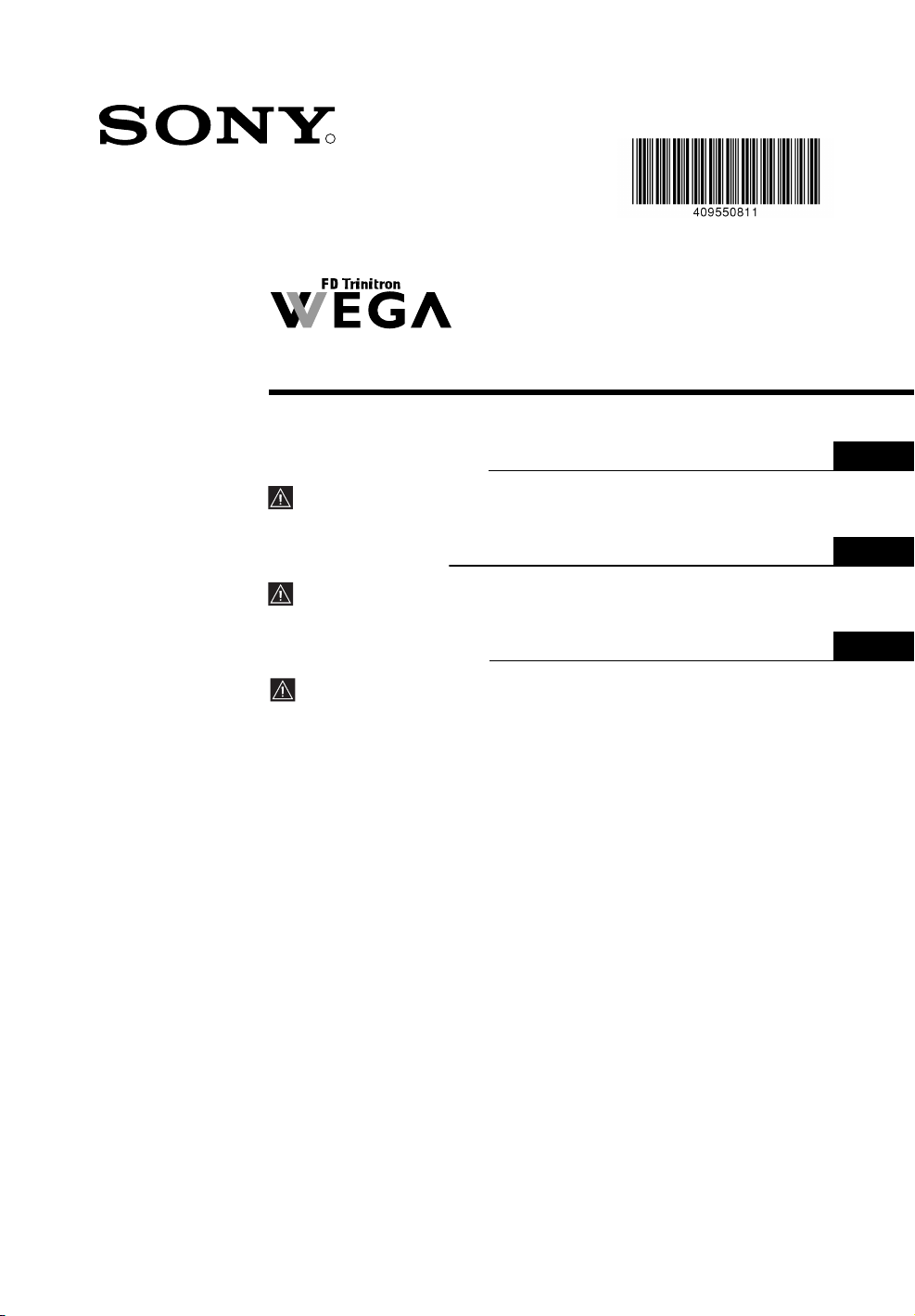
4-095-508-11 (1)
R
Colour Television
Bedienungsanleitung
Bevor Sie das Fernsehgerät einschalten, lesen Sie bitte den Abschnitt
„Sicherheitshinweise” dieses Handbuchs. Bewahren Sie das Handbuch
auf, um später bei Bedarf darin nachschlagen zu können.
Οδηγίες Χρήσης
Πριν λειτουργήσετε την τηλεραση, παρακαλούµε διαβάστε
πρώτα την εντητα "Πληροφορίες ασφαλείας" του παρντος
εγχειριδίου. Φυλάξτε το παρν εγχειρίδιο για µελλοντική χρήση.
Çalıştırma Talimatları
Televizyonu çalıştırmadan önce, lütfen bu kullanma kılavuzunun
"Güvenlik Bilgileri" kısmını okuyunuz. Bu kullanma kılavuzunu
ileride kullanmak üzere saklayınız.
DE
GR
TR
KV-29FQ85E
©2003 by Sony Corporation
Page 2

Einführung
Vielen Dank, dass Sie sich für ein Produkt von Sony entschieden haben.
Bitte lesen Sie dieses Handbuch aufmerksam durch, bevor Sie das Fernsehgerät verwenden, und bewahren
Sie es auf, um später bei Bedarf darin nachschlagen zu können.
• Symbole, die in diesem Handbuch verwendet werden:
• Wichtige Informationen
• Informationen zu einer Funktion
• 1,2... Anleitungsschritte
• Die Tasten der Fernbedienung, die weiß hinterlegt
dargestellt werden, sind diejenigen, die in einer
Anleitung nacheinander genannt werden und gedrückt
werden müssen.
• kennzeichnet das Ergebnis einer Anleitung.
Inhaltsverzeichnis
Einführung............................................................................................................................................................ 3
Sicherheitsinformationen...................................................................................................................................... 4
Übersicht und Aufstellen des Geräts
Überprüfen des mitgelieferten Zubehörs.............................................................................................................. 5
Einsetzen von Batterien in die Fernbedienung.....................................................................................................5
Die Tasten der Fernbedienung.............................................................................................................................. 6
Die Bedienelemente am Fernsehgerät .................................................................................................................. 7
Anschluss der Antenne und eines Videorecorders ............................................................................................... 7
Erste Inbetriebnahme
Einschalten des Fernsehgeräts und automatische Sendersuche............................................................................ 8
TV-Funktionen
Das Menüsystem ............................................................................................................................................... 10
Das Menü Bild-Einstellungen ..................................................................................................................... 11
Das Menü Ton-Einstellungen....................................................................................................................... 12
Das Menü Sonderfunktionen........................................................................................................................ 14
AV3 Ausgang......................................................................................................................................... 14
Anschlusshilfe ........................................................................................................................................ 15
Bildrotation............................................................................................................................................. 15
RGB Horiz.Position ............................................................................................................................... 15
Das Menü Grundeinstellungen ..................................................................................................................... 16
Sprache................................................................................................................................................... 16
Land ....................................................................................................................................................... 16
Autom. Abspeichern .............................................................................................................................. 16
Programme ordnen................................................................................................................................. 16
Programmnamen .................................................................................................................................... 17
AV-Einstellungen................................................................................................................................... 17
Manuell abspeichern .............................................................................................................................. 18
PAP (Bild und Bild) ........................................................................................................................................... 19
Videotext............................................................................................................................................................... 20
NexTView...............................................................................................................................................................21
Zusatzinformationen
Anschließen von Geräten an das Fernsehgerät....................................................................................................22
Anzeigen eines Bildes, das von einem angeschlossenen Gerät kommt ..............................................................23
Übernahme von Funktionen anderer Fernbedienungen.......................................................................................24
Konfiguration der Fernbedienung für Video und DVD ......................................................................................26
Technische Daten ................................................................................................................................................27
Störungsbehebung ...............................................................................................................................................28
Wie Sie das Fernsehgerät am besten anheben ......................................................................... Umschlagrückseite
DE
Inhaltsverzeichnis
3
Page 3
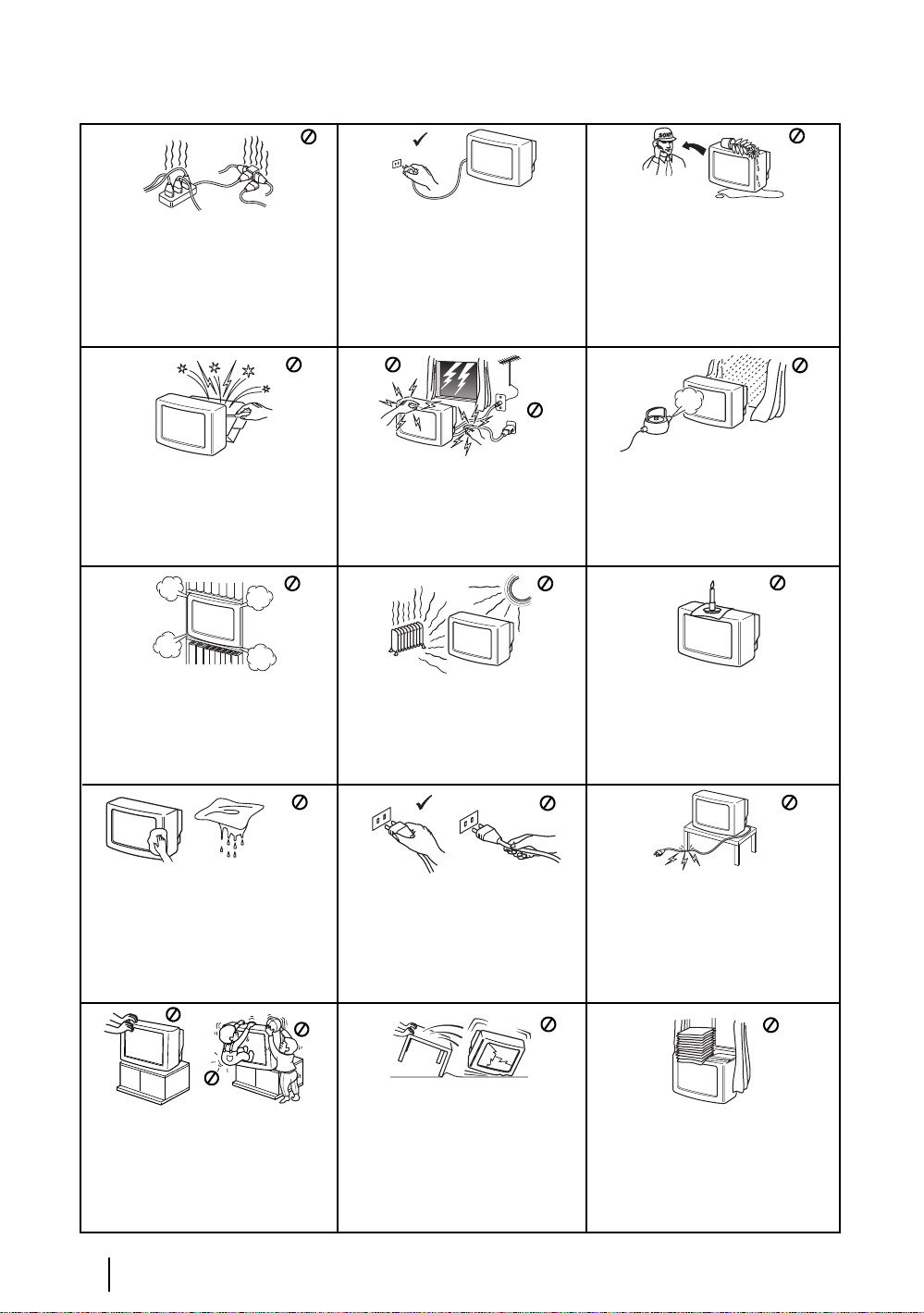
Sicherheitsinformationen
Betreiben Sie das Fernsehgerät
ausschließlich an 220 - 240 V
Wechselstrom. Um Feuergefahr oder die
Gefahr eines elektrischen Schlages zu
vermeiden, verwenden Sie nicht zu viele
Geräte an der gleichen Steckdose.
Öffnen Sie nicht das Gehäuse des Gerätes.
Überlassen Sie dies stets nur qualifiziertem
Fachpersonal.
Bedecken Sie nicht die
Lüftungsöffnungen des Fernsehgeräts.
Lassen Sie um das ganze Gerät für die
Luftzufuhr mindestens 10 cm Platz.
Aus Umweltschutz- und Sicherheitsgründen
empfiehlt es sich, das Fernsehgerät nicht im
Bereitschaftsmodus zu lassen, wenn es nicht
benutzt wird. Trennen Sie es vom Netz. Jedoch gibt
es Fernsehgeräte mit Ausstattungsmerkmalen, die
es notwendig machen, dass das Fernsehgerät im
Bereitschaftsmodus bleibt um einwandfrei
weiterfunktionieren zu können. Die
Beschreibungen in dieser Anleitung wird Sie
darüber informieren ob dies zutrifft.
Während eines Gewitters fassen Sie nicht
das Netzkabel oder das Antennenkabel
des Fernsehgerätes an.
Stellen Sie das Fernsehgerät nicht an
Orten auf, die Hitze, Feuchtigkeit oder
übermäßig viel Staub ausgesetzt sind.
Stellen Sie das Fernsehgerät nicht an
einem Ort auf, an dem es Erschütterungen
ausgesetzt ist.
Um Feuergefahr oder die Gefahr eines
elektrischen Schlages zu vermeiden,
stecken Sie niemals irgendwelche
Gegenstände in das Gerät. Schütten Sie
niemals irgendeine Flüssigkeit in das Gerät
hinein. Benutzen Sie das Fernsehgerät nicht
weiter, wenn Flüssigkeiten oder
Fremdkörper in das Gerät gelangen. Lassen
Sie das Gerät sofort von qualifiziertem
Fachpersonal überprüfen.
Um Feuergefahr oder die Gefahr eines
elektrischen Schlages zu vermeiden,
setzen Sie das Gerät nicht Regen oder
sonstiger Feutigkeit aus.
Um Feuergefahr zu vermeiden halten Sie
brennbaren Gegenstände oder offenes
Licht (z.B. Kerzen) fern vom
Fernsehgerät.
Reinigen Sie den Bildschirm und das
Gehäuse mit einem weichen Tuch.
Verwenden Sie in keinem Fall Topfreiniger
zum Scheuern, alkalische Reiniger,
Scheuerpulver oder Lösemittel wie
Alkohol, Benzin oder Antistatik Spray. Als
Sicherheitsmaßnahme ziehen Sie das
Netzkabel aus der Steckdose, bevor Sie den
Fernseher reinigen.
Stellen Sie das Fernsehgerät auf einen sicheren
und stabilen Unterbau. Verschieben Sie das
Fernsehgerät und den Unterbau niemals
zusammen, sondern Fernsehgerät und Unterbau
immer einzeln. Stellen Sie das Fernsehgerät
nicht auf seinen Seiten oder der Rückseite auf.
Sorgen Sie bitte dafür das Kinder nicht auf das
Fernsehgerät klettern können.
Sicherheitsinformationen
4
Ziehen das Netzkabel nur am Stecker
heraus. Ziehen Sie nicht am Kabel.
Bevor Sie das Gerät an einem anderen
Aufstellungsort platzieren, ziehen Sie den
Netzstecker. Vermeiden Sie beim Transport
den Gang über unebene Flächen, schnelle
hastige Schritte oder übermäßige Gewalt.
Falls das Fernsehgerät heruntergefallen
oder beschädigt wurde, lassen Sie es sofort
durch qualifiziertes Fachpersonal
überprüfen.
Achten Sie darauf das keine schweren
Gegenstände auf dem Netzkabel liegen
und es dadurch beschädigt wird. Darum
empfehlen wir Ihnen das Kabel zu
straffen, wickeln sie es um die auf der
Rückseite des Fernsehgerätes
angebrachten Kabelhalter.
Bedecken Sie nicht die
Lüftungsöffnungen des Fernsehgerätes
mit Gegenständen wie Vorhängen,
Zeitungen usw.
Page 4

Überprüfen des mitgelieferten Zubehörs
2 Batterien
(Größe AA)
DE
1 Fernbedienung (RM-943)
Einsetzen von Batterien in die Fernbedienung
Achten Sie beim Einsetzen der Batterien auf die richtige Polung.
Denken Sie daran, verbrauchte Batterien umweltfreundlich zu entsorgen.
Übersicht und Aufstellen des Geräts
5
Page 5
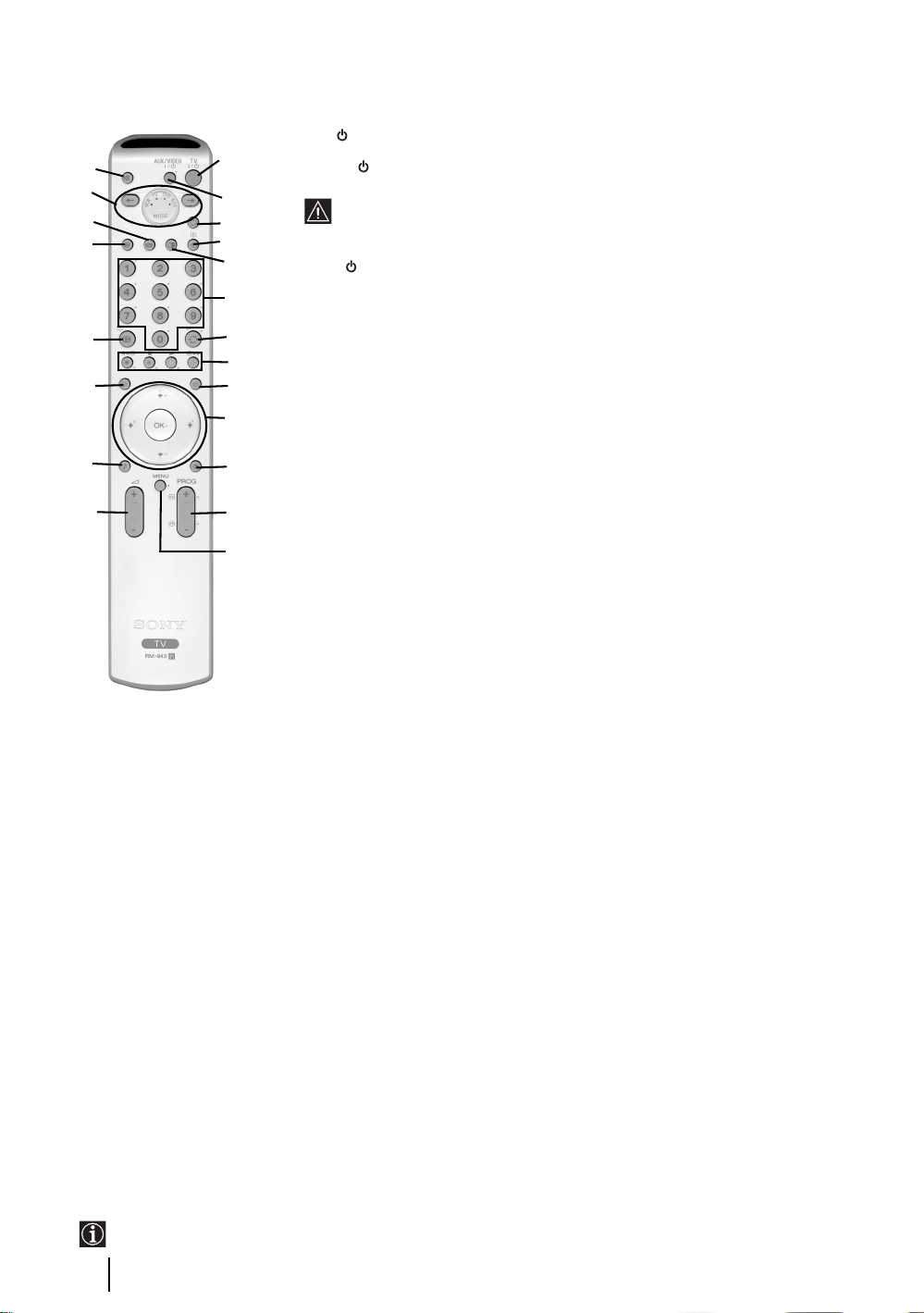
Die Fernbedienung
1 TV I/ : Schaltet das Fernsehgerät kurzzeitig aus (Standby-Betrieb):
wa
w;
ql
qk
1
2
3
4
5
6
qj
7
8
qh
9
q;
qg
qf
qa
qs
qd
9 Videotext: Mit dieser Taste schalten Sie den
Videotext ein. Näheres dazu finden Sie auf Seite 20.
q; a) Anzeigen der Senderliste: Wenn die
Medienauswahl (w;) auf TV geschaltet und das
Menü ausgeblendet ist, können Sie durch Drücken
der Taste OK eine Senderliste anzeigen. Um einen
bestimmen Sender auszuwählen, drücken Sie
V
. Drücken Sie dann erneut auf die Taste OK,
oder
um die Sendung des ausgewählten Senders
anzuzeigen.
b) Navigator: Wenn die Medienauswahl (w;) auf TV
geschaltet und das Menü (qd) eingeblendet ist,
können Sie mit diesen Tasten durch das Menüsystem
des Fernsehgeräts navigieren. Näheres dazu finden
Sie auf Seite 10.
qa Auswahl des Bild-Modus: Drücken Sie wiederholt
auf diese Taste, um den Bild-Modus zu ändern. Näheres
zu den verschiedenen Bild-Modi finden Sie auf Seite 11.
qs Senderwahl: Mit diesen Tasten wählen Sie den
nächsten bzw. den davor liegenden Sender aus.
qd Die Taste MENU: Mit dieser Taste rufen Sie das
Menüsystem des Fernsehgeräts auf. Näheres dazu
finden Sie auf Seite 10.
qf Lautstärkeeinstellung: Mit diesen Tasten erhöhen
bzw. verringern Sie die Lautstärke.
qg Auswahl des Soundeffekts:
wiederholt auf diese Taste, um den Soundeffekt zu
ändern. Näheres zu den verschiedenen Soundeffekten
finden Sie auf Seite 12.
Mit dieser Taste schalten Sie das Fernsehgerät kurzzeitig aus (die StandbyAnzeige am Fernsehgerät beginnt zu leuchten). Schalten Sie das Fernsehgerät dann
mit dieser Taste aus dem Standby-Betrieb wieder ein.
• Um Energie zu sparen, empfiehlt es sich, das Fernsehgerät ganz auszuschalten,
wenn es nicht benutzt wird.
• Wenn 15 Minuten lang kein Signal empfangen und keine Taste gedrückt wird,
schaltet das Fernsehgerät automatisch in den Standby-Betrieb.
2 Aux I/ : Mit dieser Taste schalten Sie den Videorecorder oder DVD-Player ein bzw.
aus. Näheres zur Funktion AUX entnehmen Sie bitte Seite 24.
3 Auswählen des Fernsehmodus: Mit dieser Taste schalten Sie PAP, den Videotext
oder den Videoeingangsmodus aus.
4 Auswählen der Signalquelle: Drücken Sie diese Taste so oft, bis auf dem
Bildschirm das Symbol für die gewünschte Signalquelle angezeigt wird. Näheres dazu
finden Sie auf Seite 23.
5 PAP (Bild und Bild): Mit dieser Taste teilen Sie den Bildschirm in zwei Bilder, so dass
Sie zwei Sendungen gleichzeitig sehen können. Näheres dazu finden Sie auf Seite 19.
6 Kanalwahl: Wenn die Medienauswahl (w;) auf TV geschaltet ist, wird mit diesen
Tasten der Kanal ausgewählt. Tippen Sie die zweite Ziffer zweistelliger
Programmnummern innerhalb von 2,5 Sekunden ein.
7 a) Anzeigen des zuletzt gesehenen Senders: Wenn die Medienauswahl (w;)
auf TV geschaltet ist, können Sie mit dieser Taste wieder auf den Sender schalten,
den Sie zuletzt (mindestens 5 Sekunden lang) gesehen haben.
b) Auswählen zweistelliger Kanalnummern am Videorecorder: Wenn die
Medienauswahl (w;) auf VCR geschaltet ist, wählen Sie mit dieser Taste für
Videorecorder von Sony zweistellige Kanalnummern. Hier ein Beispiel: Um 23
einzustellen, drücken Sie zuerst
-/-- und anschließend 2 und 3.
8 a) Fastext:: Wenn die Medienauswahl (w;) auf TV geschaltet und der
Videotextmodus aktiviert ist, können diese Tasten als Fastext-Tasten eingesetzt
werden. Näheres dazu finden Sie auf Seite 20.
b) Ansteuern eines Videorecorders oder DVD-Players: Wenn die
Medienauswahl (w;) auf VCR oder DVD geschaltet ist, bedienen Sie mit diesen
Tasten die Hauptfunktionen von Videorecorder oder DVD-Player, wenn die
Fernbedienung dafür programmiert wurde. Näheres dazu finden Sie auf Seite 26.
v
Drücken Sie
qh NexTView: Mit dieser Taste rufen Sie NexTView
auf. Näheres dazu finden Sie auf Seite 21.
qj Info-Taste: Mit dieser Taste blenden Sie alle
Bildschirminformationen ein, beispielsweise die
Kanalnummer usw. Durch erneutes Drücken der Taste
wird diese Funktion wieder deaktiviert.
qk Standbildtaste: Mit dieser Taste halten Sie den
Bildfluss an und erzeugen ein Standbild. Der
Bildschirm wird dadurch in zwei Bilder geteilt. Das
linke Bild zeigt die normale Sendung und das rechte
Bild das Standbild. Drücken Sie die Taste erneut, um
zum normalen Fernsehbild zurückzukehren.
ql Auswählen des Bildformats: Drücken Sie
wiederholt auf diese Taste, um das Bildformat zu
ändern. 4:3 für das alte Fernsehformat, 16:9 für eine
Imitation des Breitwandformats.
w; Medienauswahl: Mit diesen Tasten wählen Sie aus,
welches Gerät bedient werden soll, TV (Fernsehgerät),
VCR (Videorecorder), DVD-Player oder AUX (ein
weiteres Zusatzgerät). Durch kurzes Aufleuchten einer
grünen LED wird signalisiert, welches Gerät
ausgewählt wurde. Näheres dazu finden Sie auf den
Seiten 24 - 26.
wa Ausschalten des Tons: Mit dieser Taste schalten
Sie den Fernsehton aus. Wenn Sie die Taste erneut
drücken, ist der Ton wieder zu hören.
Die Tasten 4, qs und qj dienen auch zum Bedienen der Videotextfunktionen. Näheres dazu finden Sie auf Seite 20.
6
Übersicht und Aufstellen des Geräts
Page 6

Die Bedienelemente am Fernsehgerät
Kopfhöreranschluss
S-VideoEingangsbuchse
CINCH-Videoeingang
Standby-Anzeige
Auf das Zeichen drücken
Audioeingänge
Taste Automatischer Neustart
(startet die automatische Programmierung der
verfügbaren Fernsehprogramme, sie-
Ein/Aus-Taste
Auswahl
der Signalquelle
Programmtasten
(Zur Auswahl
der Sender)
Lautstärketaste
Anschluss der Antenne und eines Videorecorders
• Die Anschlusskabel werden nicht mitgeliefert.
• Näheres zu den Videoanschlüssen und den anderen Anschlüssen finden Sie auf Seite 22.
DE
Videorecorder
OUT IN
Der Anschluss über Scart-Kabel ist optional. Das Verwenden dieses Anschlusses kann bei Einsatz eines
Videorecorders zu einer besseren Bild- und Tonqualität beitragen.
Wenn Sie kein Scart-Kabel verwenden, müssen Sie den Videorecorder nach dem automatischen
Sendersuchlauf auf einen freien Kanal einstellen. Näheres dazu finden Sie unter „Manuell abspeichern” auf
Seite 18. Lesen Sie in der Bedienungsanleitung Ihres Videorecorders nach, wie Sie dessen Ausgabekanal
finden können.
oder
Übersicht und Aufstellen des Geräts
7
Page 7
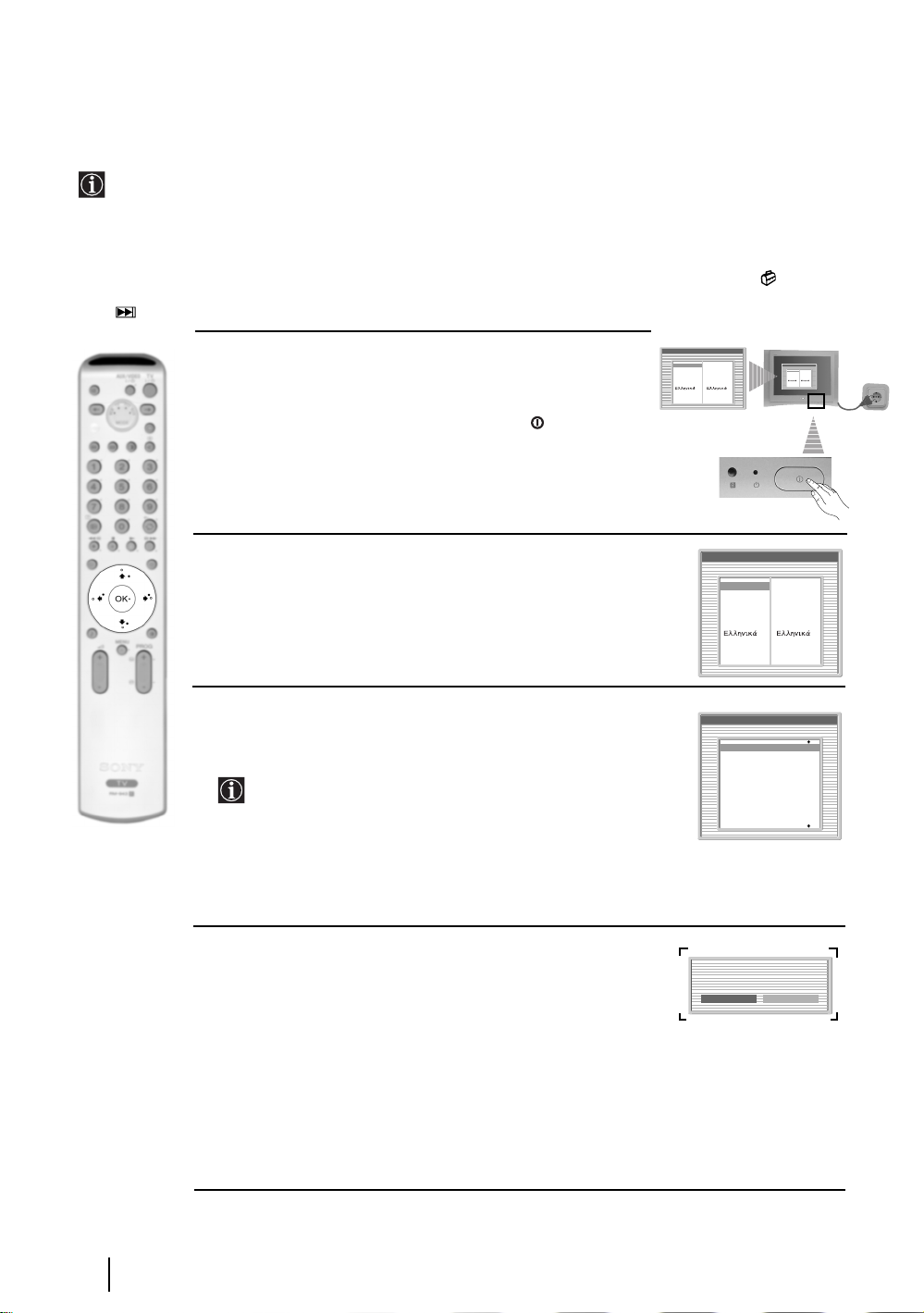
Einschalten des Fernsehgeräts und automatische
Sendersuche
Wenn Sie das Fernsehgerät zum ersten Mal einschalten, erscheinen einige Menüs, mit denen Sie folgende
Einstellungen vornehmen können: 1) die Menüsprache auswählen, 2) das Land auswählen, in dem Sie das
Gerät einsetzen, 3) Einstellen der Bildlage, 4) sich informieren, wie Zusatzgeräte an das Fernsehgerät
angeschlossen werden, 5) alle vorhandenen Kanäle (Fernsehsender) suchen und speichern, 6) die Reihenfolge
des Erscheinens der Kanäle (Fernsehsender) auf dem Bildschirm ändern.
Wenn Sie später einige dieser Einstellungen ändern möchten, können Sie dies tun, indem Sie in
Grundeinstellungen) die betreffende Option wählen, oder am Fernsehgerät die Taste Automatischer Neustart
drücken.
(Menü
1 Schließen Sie das Netzkabel des Fernsehgeräts an eine
Netzsteckdose (220 - 240 V Wechselstrom, 50 Hz) an.
Wenn das Fernsehgerät das erste Mal an das Stromnetz
angeschlossen wird, ist es normalerweise eingeschaltet. Falls das
Fernsehgerät ausgeschaltet ist, drücken Sie die Ein/Aus-Taste
am Fernsehgerät, um es einzuschalten.
Wenn Sie das Fernsehgerät zum ersten Mal einschalten, erscheint
auf dem Fernsehschirm automatisch das Menü Language
(Sprache).
2 Wählen Sie mit den Tasten
V, v, B
oder b der Fernbedienung
die gewünschte Sprache aus und drücken Sie danach die Taste
OK, um die Auswahl zu bestätigen. Hiernach werden alle Menüs
in der von Ihnen gewählten Sprache angezeigt.
3 Das Menü Land erscheint automatisch. Wählen Sie mit der Taste
v
oder V das Land, in dem Sie das Fernsehgerät betreiben.
Bestätigen Sie die Auswahl mit der Taste OK.
• Wenn das Land, in dem Sie den Fernseher benützen wollen,
nicht auf der Liste erscheint, wählen Sie an Stelle eines
Landes die Einstellung „Aus”.
• Um zu vermeiden, dass an Stelle kyrillischer Zeichen im
Videotext falsche Zeichen angezeigt werden, wird
empfohlen, Russland auszuwählen, wenn Ihr Land in der
Liste nicht aufgeführt ist.
Language
Select language
English
Nederlands
Français
Italiano
Deutsch
Türkçe
Español
Português
Polski
English
Nederlands
Français
Italiano
Deutsch
Türkçe
Español
Português
Polski
Language
Select language
English
Nederlands
Français
Italiano
Deutsch
Türkçe
Español
Português
Polski
Land
Land wählen
Aus
Ireland
Nederland
België/Belgique
Luxembourg
France
Italia
Schweiz/Suisse/Svizzera
Language
Select language
English
Nederlands
Français
Italiano
Deutsch
Türkçe
Español
Português
Polski
English
Nederlands
Français
Italiano
Deutsch
Türkçe
Español
Português
Polski
English
Nederlands
Français
Italiano
Deutsch
Türkçe
Español
Português
Polski
Erste Inbetriebnahme
8
4 Durch den Einfluss des Erdmagnetismus kann das Bild leicht
schräg stehen. Sollte dies der Fall sein, können Sie die Schräglage
mit dem Menü Bildrotation korrigieren.
a) Wenn dies nicht notwendig ist, drücken Sie OK, um Ohne
Änderung weiter auszuwählen.
b) Falls dies notwendig ist, drücken Sie
einstellen auszuwählen und drücken Sie dann die Taste OK.
Korrigieren Sie anschließend die Bildlage, indem Sie durch
Drücken der Tasten –
+5 einstellen. Drücken Sie zum Abschluss die Taste OK, um
die Einstellung zu speichern.
v
oder V eine Korrektur zwischen -5 und
B
oder b, um Jetzt
Bei schrägem Bild, bitte
Bildrotation einstellen.
Ohne Änderung weiter
Jetzt einstellen
Fortsetzung...
Page 8

5 Eine schematische Darstellung wird eingeblendet, in der
dargestellt wird, wie Sie viele verschiedene Zusatzgeräte an das
Fernsehgerät anschließen können. Halten Sie sich an diese
Anleitung und drücken Sie zum Abschluss die Taste OK, um die
Darstellung auszublenden und den Vorgang fortzusetzen.
Nach Abschluss der automatischen Sendersuche und dem
Anschließen der möglichen Zusatzgeräte wird empfohlen, die
Schritte durchzuführen, die im Abschnitt „Anschlussanleitung”
auf Seite 15 aufgeführt sind, um die Einstellungen für die
angeschlossenen Zusatzgeräte zu optimieren.
Bitte schließen Sie ihre Apparatur an
gemäss der Tabelle
DVD
OK
6 Das Menü Autom. Abspeichern erscheint auf dem Bildschirm.
Drücken Sie zur Wahl von Ja die Taste OK.
7 Das Fernsehgerät beginnt nun automatisch, alle verfügbaren
Kanäle zu suchen und zu speichern.
Dieser Prozess kann einige Minuten in Anspruch nehmen.
Warten Sie bitte, bis der Vorgang abgeschlossen ist, und
drücken Sie in der Zwischenzeit keine Taste, da der Prozess
sonst nicht beendet wird.
In einigen Ländern ist es der Fernsehsender, der
automatisch alle Kanäle installiert (System ACI). In diesem
Fall sendet der Sender ein Menü, in dem Sie mit der Taste
v
oder V Ihre Stadt auswählen und anschließend OK
drücken müssen, um die Kanäle zu speichern.
Wenn bei der automatischen Sendersuche kein Sender
gefunden wird, wird eine Meldung eingeblendet, in der Sie
aufgefordert werden, die Antenne anzuschließen.
Überprüfen Sie die Antennenverbindung (Näheres dazu
finden Sie auf Seite 7). Drücken Sie die Taste OK, um die
automatische Sendersuche neu zu starten.
8 Nachdem das Fernsehgerät alle Kanäle (Fernsehsender)
abgestimmt hat, wird automatisch das
Menü Programme ordnen eingeblendet, damit Sie die
Reihenfolge der gespeicherten Sender ändern können.
a) Wenn Sie die Reihenfolge der Sender nicht ändern wollen,
gehen Sie weiter zu Schritt 9.
Automatisches Abspeichern
Autom. Abspeichern
Gefundene Programme: 4
Programme ordnen
01
TVE
02
TVE2
03
TV3
04
C33
05
C27
06
C58
07
S02
08
S06
jetzt starten?
Ja Nein
Kein Sender gefunden.
Bitte Antenne anschliessen
Bestätigen
DE
b) Wenn Sie die Reihenfolge der Sender ändern wollen:
1 Wählen Sie mit der Taste
Senders aus, dessen Platz in der Reihenfolge geändert
werden soll. Drücken Sie die Taste b.
2 Wählen Sie dann mit der Taste
Position für den markierten Sender. Speichern Sie die
neue Einstellung anschließend mit der Taste OK.
3 Wiederholen Sie die Schritte b)1 und b)2, wenn Sie die
Reihenfolge anderer Sender neu ordnen möchten.
v
oder V die Nummer des
v
oder V die neue
9 Blenden Sie das Menü mit der Taste MENU aus.
Nun ist das Fernsehgerät betriebsbereit.
Programme ordnen
01
TVE
02
TVE2
03
TV3
04
05
06
07
08
01 TVE
C33
C27
C58
S02
S06
Erste Inbetriebnahme
9
Page 9

Das Menüsystem
Dieses Fernsehgerät verwendet ein Menüsystem auf dem Bildschirm, um Sie bei den verschiedenen
Einstellungsvorgängen zu leiten. Verwenden Sie zur Bedienung des Menüsystems die folgenden Tasten der
Fernbedienung:
1 So rufen Sie Menüs auf:
Drücken Sie die Taste MENU um die obere Menüebene
Bild-Einstellungen
Bild-Modus: Live
Kontrast:
Normwerte
Dyn. NR: Auto
Farbton: Kalt
aufzurufen.
Wählen: Eingeben:OKBeenden:
MENU
2 So navigieren Sie durch die Menüs:
v
• Um ein gewünschtes Menü oder eine Option zu markieren, drücken Sie
• Um ein ausgewähltes Menü aufzurufen, drücken Sie OK oder
b
.
oder V.
• Um zum vorherigen Menü bzw. zur vorherigen Option zurückzukehren, drücken Sie OK
oder
B
.
• Um die Einstellungen der ausgewählten Option zu ändern, drücken Sie
v/V/B
•Mit der Taste OK bestätigen und speichern Sie Ihre Auswahl.
3 So blenden Sie die Menüs aus:
Blenden Sie das Menü mit der Taste MENU aus.
oder b.
Bild-Einstellungen
Bild-Modus: Live
Kontrast:
Normwerte
Dyn. NR: Auto
Farbton: Kalt
Wählen: Eingeben:OKBeenden:
MENU
10
TV-Funktionen
Page 10
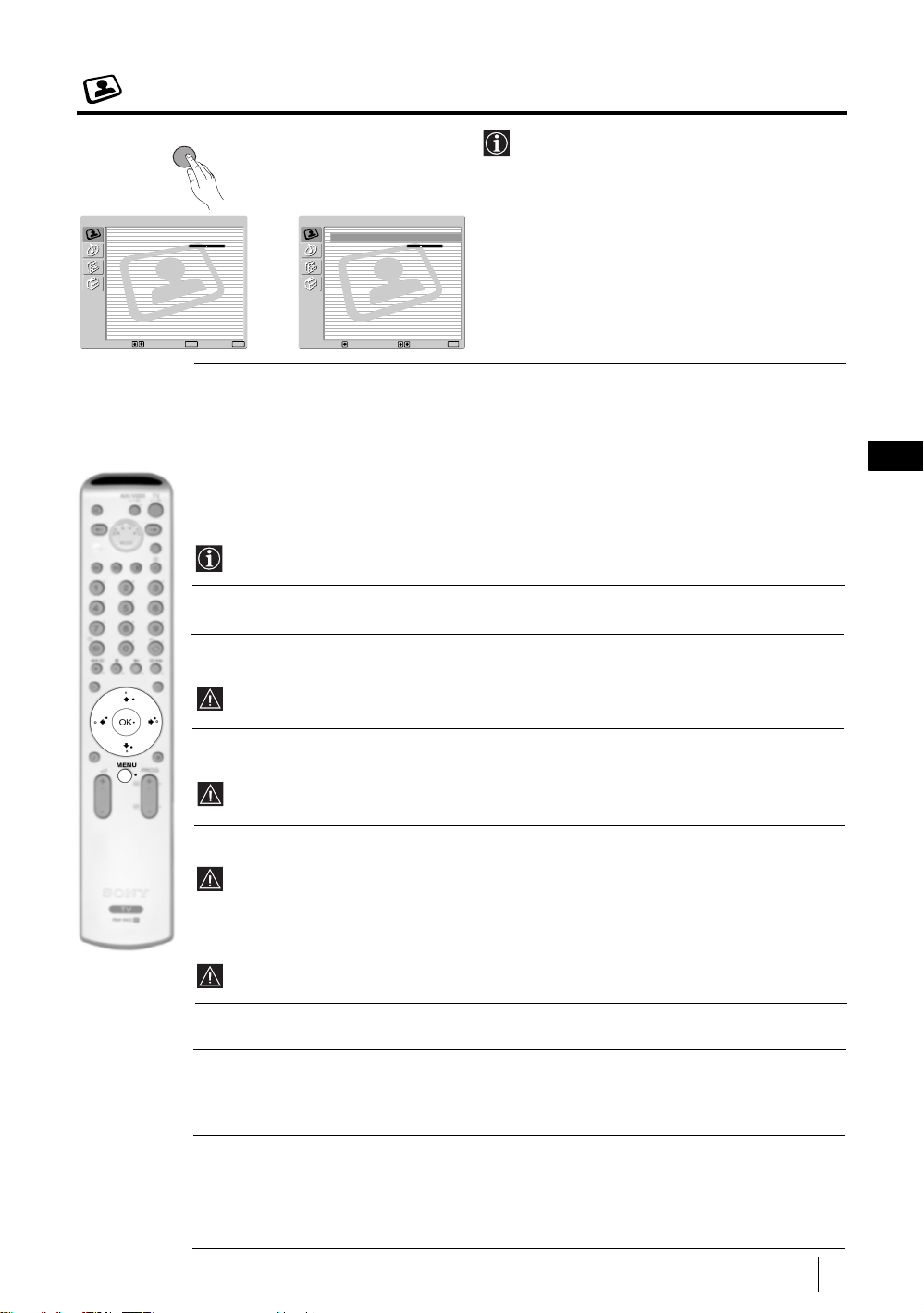
Das Menü Bild-Einstellungen
MENU
Bild-Einstellungen
Bild-Modus: Live
Kontrast:
Normwerte
Dyn. NR: Auto
Farbton: Kalt
Wählen: Eingeben:OKBeenden:
Mit dem Menü „Bild-Einstellungen” können Sie
die Bild-Einstellungen ändern.
Führen Sie dazu folgende Schritte aus:
,
Bild-Einstellungen
Bild-Modus: Live
Kontrast:
Normwerte
Dyn. NR: Auto
Farbton: Kalt
Drücken Sie die Taste MENU und drücken Sie
dann auf OK, um dieses Menü aufzurufen.
v
Drücken Sie dann auf
oder V, um die
gewünschte Option auszuwählen. Drücken Sie
dann auf OK. Die einzelnen Optionen und die
zugehörigen Einstellungen werden nachfolgend
MENU
Zurück:
Wählen:
Eingeben:
OK
beschrieben.
Bild-Modus Mit diese Option können Sie den Bild-Modus ändern - je nach Sendung, die Sie
gerade betrachten. Drücken Sie nach der Auswahl der Option auf OK. Drücken
Sie dann wiederholt auf die Taste
v
oder V, um eine Einstellung auszuwählen:
Anwender (für individuelle Einstellungen).
Live (für Live-Sendungen, DVD und digitale Set-Top-Boxen).
Film (für Spielfilme).
Drücken Sie nach der Auswahl der gewünschten Option auf OK, um die
Einstellung zu speichern.
Die Einstellungen für „Helligkeit”, „Farbe” und „Bildschärfe” der Modi „Live” und „Film”
sind Werkseinstellungen für eine optimale Bilddarstellung.
Kontrast Drücken Sie die Taste
B
oder b, um den Kontrast zu erhöhen oder zu verringern.
Speichern Sie die neue Einstellung anschließend mit der Taste OK.
Helligkeit Drücken Sie die Taste
B
oder b, um die Helligkeit zu erhöhen oder zu verringern.
Speichern Sie die neue Einstellung anschließend mit der Taste OK.
Diese Option wird nur angezeigt und kann nur geändert werden, wenn „Bild-Modus” auf
„Anwender” gesetzt ist.
Farbe Drücken Sie die Taste
B
oder b, um die Farbsättigung zu erhöhen oder zu
verringern. Speichern Sie die neue Einstellung anschließend mit der Taste OK.
Diese Option wird nur angezeigt und kann nur geändert werden, wenn „Bild-Modus” auf
„Anwender” gesetzt ist.
DE
Farbton Drücken Sie die Taste
B
oder b, um die Grüntöne zu verstärken oder zu
abzuschwächen. Speichern Sie die neue Einstellung anschließend mit der Taste OK.
Diese Option ist nur für das Farbsystem NTSC verfügbar (z.B. Videobänder aus den USA).
B
Bildschärfe Drücken Sie die Taste
oder b, um das Bild schärfer oder weicher darzustellen.
Speichern Sie die neue Einstellung anschließend mit der Taste OK.
Diese Option wird nur angezeigt und kann nur geändert werden, wenn „Bild-Modus” auf
„Anwender” gesetzt ist.
Normwerte Drücken Sie OK, um für das Bild die werkseitig voreingestellten
Standardeinstellungen zu aktivieren.
Dyn. NR Diese Option ist auf Auto eingestellt, um das Bildrauschen automatisch zu
unterdrücken. Die Einstellung kann jedoch mit den Tasten
v
oder V auf Aus,
niedrig, mitten oder hoch geändert werden. Drücken Sie zum Abschluss die
Taste OK, um die Einstellung zu speichern.
Farbton Mit dieser Funktion können Sie die Farbtemperatur des Bildes verändern. Drücken
Sie nach der Auswahl der Option auf
v
oder V, um eine Einstellung auszuwählen: Warm (Der Weißanteil der Farben
b
. Drücken Sie dann wiederholt auf die Taste
erhält einen roten Farbton), Normal (Der Weißanteil der Farben erhält einen neutralen
Farbton), Kalt (Der Weißanteil der Farben erhält einen blauen Farbton). Speichern Sie
die neue Einstellung anschließend mit der Taste OK.
TV-Funktionen
11
Page 11

Das Menü Ton-Einstellungen
Bild-Einstellungen
Bild-Modus: Live
Kontrast:
Normwerte
Dyn. NR: Auto
Farbton: Kalt
Wählen: Eingeben:OKBeenden:
m
Ton-Einstellungen
Sound Effekt: Dolby Virtual
Höhen:
Tiefen:
Balance:
Normwerte
Zweiton: Stereo
Autom.Lautstärke: Aus
TV Lautsprecher: Ein
Kopfhörer-Einstellungen
Wählen: Eingeben:OKBeenden:
MENU
Mit dem Menü „Ton-Einstellungen” können
Sie die Ton-Einstellungen ändern.
Führen Sie dazu folgende Schritte aus:
Drücken Sie die Taste MENU und dann auf
v
um auszuwählen, und drücken Sie dann die
Taste OK, um das zugehörige Menü
MENU
aufzurufen. Drücken Sie dann auf
v
oder V,
um die gewünschte Option auszuwählen.
Ton-Einstellungen
Sound Effekt: Dolby Virtual
Höhen:
Tiefen:
Balance:
,
MENU
Normwerte
Zweiton: Stereo
Autom.Lautstärke: Aus
TV Lautsprecher: Ein
Kopfhörer-Einstellungen
Wählen: Eingeben:
Zurück:
OK
Drücken Sie dann auf OK. Die einzelnen
Optionen und die zugehörigen Einstellungen
werden nachfolgend beschrieben.
Sound Mit dieser Funktion können Sie den Klangeffekt einstellen. Drücken Sie nach der
v
Effekt Auswahl der Option auf OK. Drücken Sie dann wiederholt auf die Taste
oder V,
um eine Einstellung auszuwählen:
Aus (Wiedergabe ohne Effekt).
Natürlich (Verbessert die Klangschärfe, die Detailtreue, die Klangpräsenz mit
Hilfe des „BBE High Definition Sound system”*).
Dynamisch („BBE High Definition Sound system”* verbessert die
Klangschärfe und die Klangpräsenz für eine klarere Wiedergabe
und größere Authentizität der Musikwiedergabe).
Dolby** (Dolby Virtual, simuliert den Klangeffekt von „Dolby Surround Pro
Virtual Logic”).
Drücken Sie nach der Auswahl der gewünschten Option auf OK, um die
Einstellung zu speichern.
,
12
TV-Funktionen
B
Höhen Drücken Sie die Taste
oder b, um hohe Tonfrequenzen zu dämpfen. Speichern
Sie die neue Einstellung anschließend mit der Taste OK.
Tiefen Drücken Sie die Taste B oder b, um tiefe Tonfrequenzen zu dämpfen oder zu
verstärken. Speichern Sie die neue Einstellung anschließend mit der Taste OK.
B
Balance Drücken Sie die Taste
oder b, um den linken oder rechten Lautsprecher hervor-
zuheben. Speichern Sie die neue Einstellung anschließend mit der Taste OK.
Normwerte Drücken Sie die Taste OK, um für den Ton die werkseitig voreingestellten Stand-
ardeinstellungen zu aktivieren. Speichern Sie die neue Einstellung anschließend
mit der Taste OK.
Zweiton • Für Sendungen in Stereoton:
Wählen Sie mit der Taste
v
oder V Stereo oder Mono aus. Speichern Sie die
neue Einstellung anschließend mit der Taste OK.
• Für zweisprachige Sendungen:
v
Wählen Sie mit der Taste
oder V Mono (für Mono-Kanal, falls verfügbar), A
(für Kanal 1) oder B (für Kanal 2). Speichern Sie die neue Einstellung
anschließend mit der Taste OK.
Fortsetzung..
Page 12
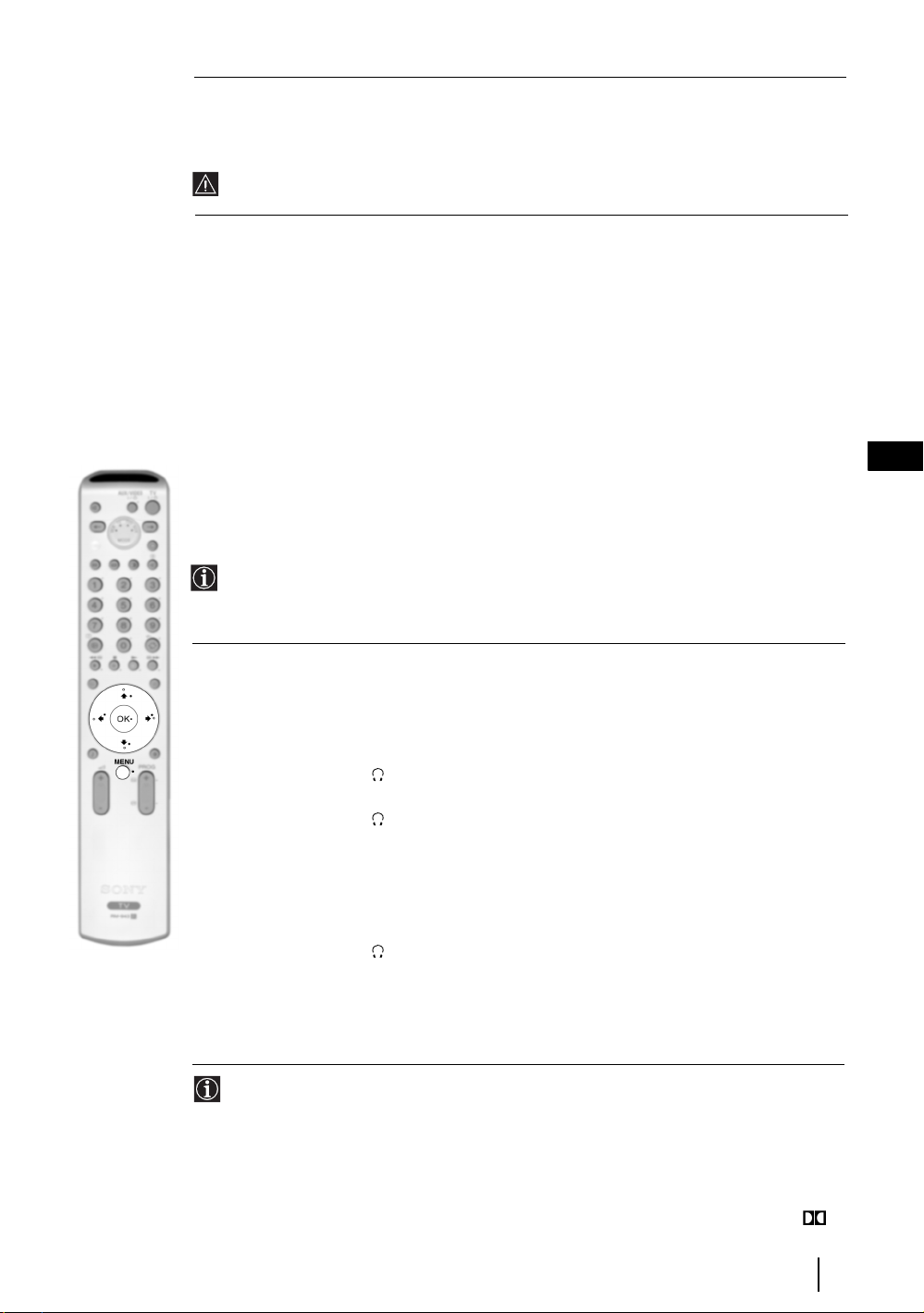
Autom. Wählen Sie mit der Taste v oder V Ein (Die Lautstärke wird unabhängig vom
Lautstärke Sendesignal aufrechterhalten, z.B. bei Werbesendungen) oder Aus (Die Lautstärke
variiert in Abhängigkeit vom Sendesignal). Speichern Sie die neue Einstellung
anschließend mit der Taste OK.
Wenn Sie für die Option „Sound Effekt” die Einstellung „Dolby Virtual” auswählen, wird
„Autom.Lautstärke” automatisch auf „Aus” gesetzt (und umgekehrt).
TV Mit dieser Option können Sie auswählen, ob Sie den Ton der Fernsehsendung
Lautsprecher direkt durch die Lautsprecher des Fernsehers hören möchten oder über einen
Ein (um den Ton der Fernsehsendung direkt durch die Laut-
Wenn Sie „Einmalig aus” oder „Dauernd aus” ausgewählt haben, kann die Lautstärke der externen
Geräte auch mit den Tasten 2 +/- der Fernbedienung geändert werden. Wenn Lautstärketasten
gedrückt werden, wird das Symbol
Lautstärke des Fernsehgeräts geändert wird, sondern die Lautstärke der externen Geräte.
externen Verstärker, der an den Audioausgängen an der Rückseite des
Fernsehgeräts angeschlossen wurde.
Drücken Sie nach der Auswahl der Option auf OK. Drücken Sie dann wiederholt
auf die Taste
Einmalig aus (um den Fernsehton einmalig über einen externen
Dauernd aus (um den Fernsehton dauerhaft über einen externen
Drücken Sie nach der Auswahl der gewünschten Option auf OK, um die
Einstellung zu speichern.
v oder
V, um eine Einstellung auszuwählen:
sprecher des Fernsehers zu hören).
Verstärker auszugeben. Wenn Sie diese Einstellung
verwenden, wird die Einstellung nach jedem Einschalten
des Fernsehgeräts wieder auf „Ein” zurückgesetzt).
Verstärker auszugeben).
% eingeblendet, um darauf hinzuweisen, dass nicht die
DE
Kopfhörer-Einstellungen Mit dieser Option können Sie die Kopfhörerlautstärke und die PAP-
Wählen Sie mit der Taste
des aktiven (eingerahmten) Bildes des PAP-
* Das „BBE High Definition Sound system” wird von Sony Corporation in Lizenz von BBE
Sound, Inc. hergestellt. Es ist durch die US-Patente Nr. 4,638,258 und Nr. 4,482,866
geschützt. „BBE” und das BBE-Symbol sind Warenzeichen von BBE Sound, Inc.
**Dieses Fernsehgerät kann Raumklang erzeugen und den Klang von vier Lautsprechern mit
zwei Lautsprechern simulieren, wenn das empfangene Signal Dolby-Surround-kodiert ist.
Der Klang kann außerdem durch das Anschließen eines geeigneten externen Verstärkers
verbessert werden. (Näheres dazu finden Sie auf Seite 23).
** Herstellung in Lizenz der Dolby Laboratories. „Dolby” und das Doppel-D Symbol
sind Warenzeichen der Dolby Laboratories.
(Bild und Bild) Einstellungen festlegen (Näheres zu PAP finden Sie auf
Seite 19).
Drücken Sie nach der Auswahl der Option auf OK. Drücken Sie dann
wiederholt auf die Taste
Lautstärke Drücken Sie die Taste B oder b, um die
Zweiton • Für Sendungen mit Stereoton:
PAP Ton Wählen Sie Rahmen, wenn Sie den Ton
v
oder V, um eine Einstellung auszuwählen:
Kopfhörerlautstärke zu erhöhen bzw. zu vermindern.
v
Stereo oder Mono.
• Für zweisprachige Sendungen:
Wählen Sie mit der Taste
Mono-Kanal, falls verfügbar), A (für Kanal 1) oder
B (für Kanal 2).
Bildschirms hören möchten (siehe Seite 19). Wählen
Sie Linkes Bild, wenn Sie den Ton zum linken Bild
bzw. Rechtes Bild, wenn Sie den Ton zum rechten
Bild hören möchten.
oder V die Einstellung
v
oder V Mono (für
TV-Funktionen
13
Page 13

Das Menü Sonderfunktionen
Bild-Einstellungen
Bild-Modus: Live
Kontrast:
Normwerte
Dyn. NR: Auto
Farbton: Kalt
Wählen: Eingeben:OKBeenden:
m
Sonderfunktionen
AV3 Ausgang TV
Anschlusshilfe
Bildrotation
W‰hlen: Eingeben: OKBeenden:
AV3 AUSGANG
Mit dieser Funktion definieren Sie, welche Signalquelle über die Scartbuchse
Fernsehgerät oder von einem externen Gerät aufzeichnen können, das über den Scart-Anschluss
angeschlossenen ist.
Führen Sie dazu folgende Schritte aus:
Wenn Sie gemäß der Anleitung auf der vorhergehenden Seite das Menü „Sonderfunktionen” und
dann die entsprechende Option aufgerufen haben, drücken Sie die Taste OK. Markieren Sie das
gewünschte Ausgangssignal mit der Taste
MENU
Mit dem Menü „Sonderfunktionen” können Sie
verschiedene Einstellungen des Fernsehgeräts
ändern.
Führen Sie dazu folgende Schritte aus:
Drücken Sie die Taste MENU und dann
v
MENU
Sonderfunktionen
AV3 Ausgang TV
Anschlusshilfe
Bildrotation
,
zweimal auf
drücken Sie dann die Taste OK, um das
zugehörige Menü aufzurufen. Drücken Sie
dann auf
auszuwählen. Drücken Sie dann auf OK. Die
einzelnen Optionen und die zugehörigen
Einstellungen werden nachfolgend
, um auszuwählen, und
v
oder V, um die gewünschte Option
beschrieben.
MENU
S
3/ 3 ausgegeben wird. Das bedeutet, dass Sie an dieser Scartbuchse jedes Signal vom
Zur¸ck:
W‰hlen:
1/ 1, 2/ 2 oder die Anschlüsse 4 oder 4 und 4 an der Vorderseite
Eingeben:
OK
S
Wenn Ihr Videorecorder SmartLink unterstützt, ist dieses Verfahren nicht notwendig.
v
oder
V:
TV damit wird das Antennensignal ausgegeben.
AV1 damit wird das Signal ausgegeben, das über 1/ 1 anliegt.
AV2 damit wird das Signal ausgegeben, das über 2/ 2 anliegt.
AV4 damit wird das Signal ausgegeben, das über 4 oder 4 und 4 anliegt.
S
AUTO damit wird das Signal ausgegeben, das auf dem Bildschirm angezeigt wird.
• Wenn Sie „AUTO” auswählen, wird immer das Signal ausgegeben, das gerade auf dem
Bildschirm verfolgt wird.
• Wenn Sie an den Scart-Anschluss 3/ 3 oder an einen Videorecorder an diesem
S
Scart-Anschluss einen Pay-TY-Dekoder angeschlossen haben, sollten Sie nicht vergessen,
die Einstellung für „AV3 Ausgang” wieder auf „TV” zu stellen, damit das Signal korrekt
dekodiert wird.
14
TV-Funktionen
Fortsetzung..
Page 14

ANSCHLUSSHILFE
Auch wenn Sie Ihre externen Geräte bereits an das Fernsehgerät angeschlossen haben, sollten Sie
die Anleitungen in diesem Menü befolgen. Wenn Sie auf diese Weise verfahren, erzielen Sie für
Ihre externen Geräte die besten Bildeinstellungen.
Führen Sie dazu folgende Schritte aus:
1 Wenn Sie gemäß der Anleitung auf der vorhergehenden Seite das Menü „Sonderfunktionen” und
dann die entsprechende Option aufgerufen haben, drücken Sie die Taste OK. Wählen Sie dann
v
mit der Taste
SAT (Satellit), Dekoder, DVD, Spiele, VIDEO (Videorecorder) oder DVD rec. (DVDRecorder). Drücken Sie dann auf
ausgewählte Geräte aus der Auswahl entfernt werden). Wenn Sie alle Geräte, die angeschlossen
werden sollen, ausgewählt haben, wählen Sie mit
OK.
oder V aus der verfügbaren Liste die Geräte aus, die Sie anschließen möchten:
b
, um die ausgewählten Geräte auszuwählen (Mit B können
v
oder V „Bestätigen” aus und drücken auf
2 Ein neues Menü wird eingeblendet. Darin ist angegeben an welchen Scart-Anschluss an der
Rückseite des Fernsehgeräts die einzelnen Geräte angeschlossen werden sollten. Sie sollten die
einzelnen Geräte gemäß diesen Empfehlungen anschließen, um für jedes Gerät eine optimale
Bildqualität zu erzielen.
3 Wenn Sie alle Zusatzgeräte angeschlossen haben, wählen Sie mit
Sie zum Abschluss die Taste OK der Fernbedienung.
Es wird dringend empfohlen, sich an die Empfehlungen zum Anschluss der Geräte zu halten. Falls Sie
B
sich jedoch anders entscheiden, drücken Sie
anschließend die Taste OK. Daraufhin wird ein neues Menü eingeblendet, in dem Sie die Anschlüsse
gemäß Ihrer Entscheidung zuordnen können.
BILDROTATION
Durch den Einfluss des Erdmagnetismus kann das Bild leicht schräg stehen. In diesem Fall können
Sie die Schräglage mit dieser Option korrigieren.
Führen Sie dazu folgende Schritte aus:
Wenn Sie gemäß der Anleitung auf der vorhergehenden Seite das Menü „Sonderfunktionen” und
dann die entsprechende Option aufgerufen haben, drücken Sie die Taste OK. Drücken Sie dann die
Taste v oder V, um die Schräglage des Bildes in einem Bereich von -5 bis +5 zu korrigieren.
oder b, um "Nein" auszuwählen und drücken Sie
B
oder b „OK” aus. Drücken
DE
RGB HORIZ.POSITION
Diese Option ist nur verfügbar, wenn am Fernsehgerät eine RGB-Signalquelle angeschlossen
ist.
Wenn eine RGB-Bildquelle angeschlossen ist, können Sie mit dieser Funktion die horizontale
Position des Bildes anpassen, falls dies notwendig ist.
Führen Sie dazu folgende Schritte aus:
Wenn Sie das Bild von einer RGB-Signalquelle wiedergeben und gemäß der Anleitung auf der
vorhergehenden Seite das Menü „Sonderfunktionen” aufgerufen haben, wählen Sie die Option
„RGB Horiz.Position” aus und drücken Sie dann die Taste OK. Stellen Sie dann mit der Taste
oder V die horizontale Position im Bereich –5 bis +5 ein. Mit der Taste OK bestätigen und
speichern Sie die Einstellung.
TV-Funktionen
v
15
Page 15

Das Menü Grundeinstellungen
Bild-Einstellungen
Bild-Modus: Live
Kontrast:
Normwerte
Dyn. NR: Auto
Farbton: Kalt
Wählen: Eingeben:OKBeenden:
m
Grundeinstellungen
Sprache
Land
Autom. Abspeichern
Programme ordnen
Programmnamen
AV-Einstellungen
Manuell abspeichern
Wählen: Beenden:
OK
Eingeben:
SPRACHE
Mit dieser Option können Sie die Sprache auswählen, in der die Menüs angezeigt werden.
Führen Sie dazu folgende Schritte aus:
Drücken Sie, nachdem Sie die Option ausgewählt haben, die Taste OK und befolgen Sie dann die
Anweisung im Abschnitt „Einschalten des Fernsehgeräts und automatische Sendersuche” auf Seite
8 ab Schritt 2.
LAND
Mit dieser Option können Sie das Land auswählen, in dem Sie das Fernsehgerät betreiben.
MENU
Mit dem Menü „Grundeinstellungen” können
Sie die Einstellungen verschiedener Optionen
des Fernsehgeräts ändern.
Führen Sie dazu folgende Schritte aus:
Drücken Sie die Taste MENU und dann
v
MENU
drücken Sie dann die Taste OK, um das
dreimal auf
, um auszuwählen, und
zugehörige Menü aufzurufen. Drücken Sie
,
Grundeinstellungen
Sprache
Land
Autom. Abspeichern
Programme ordnen
Programmnamen
AV-Einstellungen
Manuell abspeichern
dann auf
auszuwählen. Drücken Sie dann auf OK. Die
einzelnen Optionen und die zugehörigen
Einstellungen werden nachfolgend
v
oder
V, um die gewünschte Option
beschrieben.
MENU
Zurück:
Wählen:
Eingeben:
OK
Führen Sie dazu folgende Schritte aus:
Drücken Sie, nachdem Sie die Option ausgewählt haben, die Taste OK und befolgen Sie dann die
Anweisung im Abschnitt „Einschalten des Fernsehgeräts und automatische Sendersuche” auf Seite
8 ab Schritt 3.
AUTOM. ABSPEICHERN
Mit dieser Option können Sie alle vorhandenen Kanäle (Fernsehsender) suchen und speichern.
Führen Sie dazu folgende Schritte aus:
Drücken Sie, nachdem Sie die Option ausgewählt haben, die Taste OK und befolgen Sie dann die
Schritte 6 und 7 im Abschnitt „Einschalten des Fernsehgeräts und automatische Sendersuche” auf
Seite 9.
PROGRAMME ORDNEN
Mit dieser Option können Sie die Reihenfolge des Erscheinens der Kanäle (Fernsehsender) auf dem
Bildschirm ändern.
Führen Sie dazu folgende Schritte aus:
Drücken Sie, nachdem Sie die Option ausgewählt haben, die Taste OK und befolgen Sie dann
Schritt 8 im Abschnitt „Einschalten des Fernsehgeräts und automatische Sendersuche” auf Seite 9.
Fortsetzung...
TV-Funktionen
16
Page 16

PROGRAMMNAMEN
Mit dieser Funktion können Sie einem Kanal einen Sendernamen mit bis zu fünf Zeichen zuweisen (Buchstaben und
Zahlen).
Führen Sie dazu folgende Schritte aus:
1 Wenn Sie gemäß der Anleitung auf der vorhergehenden Seite das Menü „Grundeinstellungen“ und dann die
entsprechende Option aufgerufen haben, drücken Sie die Taste OK und anschließend die Taste v oder V, um
die Programmnummer des Kanals auszuwählen, dem Sie einen Namen zuweisen möchten. Drücken Sie dann auf OK.
2 Drücken Sie, während das erste Element der Spalte Name hervorgehoben ist, auf die Taste OK und auf
v, V
B oder b, um den gewünschten Buchstaben auszuwählen. Drücken Sie dann auf OK.
Drücken Sie, wenn Sie fertig sind,
drücken Sie zum Abschluss die Taste OK, um das Menü auszublenden.
• Um den Buchstaben zu korrigieren, wählen Sie auf dem Bildschirm „
drücken Sie die Taste OK.
• Um ein Leerzeichen einzugeben, wählen Sie auf dem Bildschirm „ “ aus und drücken Sie die Taste OK.
AV-EINSTELLUNGEN
Diese Option dient folgendem Zweck:
a) Zuweisen eines Namens an ein externes Geräte, das über einen der Eingänge an das Fernsehgerät angeschlossen
ist.
Führen Sie dazu folgende Schritte aus:
v, V
, B oder b, um auf dem Bildschirm das Wort „Aus“ auszuwählen und
%“ aus, um zurück zu gehen und
1 Wenn Sie gemäß der Anleitung auf der vorhergehenden Seite das Menü „Grundeinstellungen“ und dann die
entsprechende Option aufgerufen haben, drücken Sie die Taste OK und dann die Taste
Signalquelle auszuwählen, der Sie einen Namen zuweisen möchten: AV1, AV2 oder AV3 für die ScartAnschlüsse auf der Rückseite oder AV4 für Anschlüsse auf der Vorderseite. Drücken Sie dann zweimal auf
OK.
v
oder
V, um die
2 In der Spalte Name wird automatisch ein Name angezeigt:
a) Wenn Sie einen der vorgegebenen Namen verwenden wollen, drücken Sie
auszuwählen und drücken Sie zum Abschluss die Taste OK.
Hier sind die vordefinierten Namen aufgeführt: VIDEO, DVD, CABLE (Kabel), GAME (Spiele),
CAM (Camcorder) und SAT (Satellit).
b) Wenn Sie einen anderen Namen eingeben möchten, wählen Sie Bearb. und drücken Sie OK. Drücken Sie
dann, während das erste Element hervorgehoben ist, v, V, B oder b, um den gewünschten Buchstaben
auszuwählen. Drücken Sie dann auf OK. Drücken Sie, wenn Sie fertig sind, v, V, B oder b, um auf dem
Bildschirm das Wort „Aus“ auszuwählen und drücken Sie zum Abschluss die Taste OK, um das Menü
auszublenden.
v oder V, um den gewünschten
,
DE
• Um den Buchstaben zu korrigieren, wählen Sie auf dem Bildschirm „%“ aus, um zurück zu gehen
und drücken Sie die Taste OK.
• Um ein Leerzeichen einzugeben, wählen Sie auf dem Bildschirm „ “ aus und drücken Sie die
Taste OK.
b) Ändern der Verstärkung des Toneingangssignals von angeschlossenem Zusatzgerät.
Führen Sie dazu folgende Schritte aus:
Wenn Sie gemäß der Anleitung auf der vorhergehenden Seite das Menü „Grundeinstellungen“ und dann die
entsprechende Option aufgerufen haben, drücken Sie die Taste OK und dann die Taste
Signalquelle auszuwählen, für die Sie die Signalstärke des Toneingangssignals ändern möchten: AV1, AV2
oder AV3 für die Scart-Anschlüsse auf der Rückseite oder AV4 für Anschlüsse auf der Vorderseite. Drücken
Sie dann zweimal auf
Taste OK und v oder V, um die Signalstärke des Toneingangssignals im Bereich -9 bis +9 einzustellen.
b, um die Spalte Klang-Einstellung hervorzuheben. Drücken Sie zum Abschluss die
v
oder V, um die
TV-Funktionen
Fortsetzung...
17
Page 17
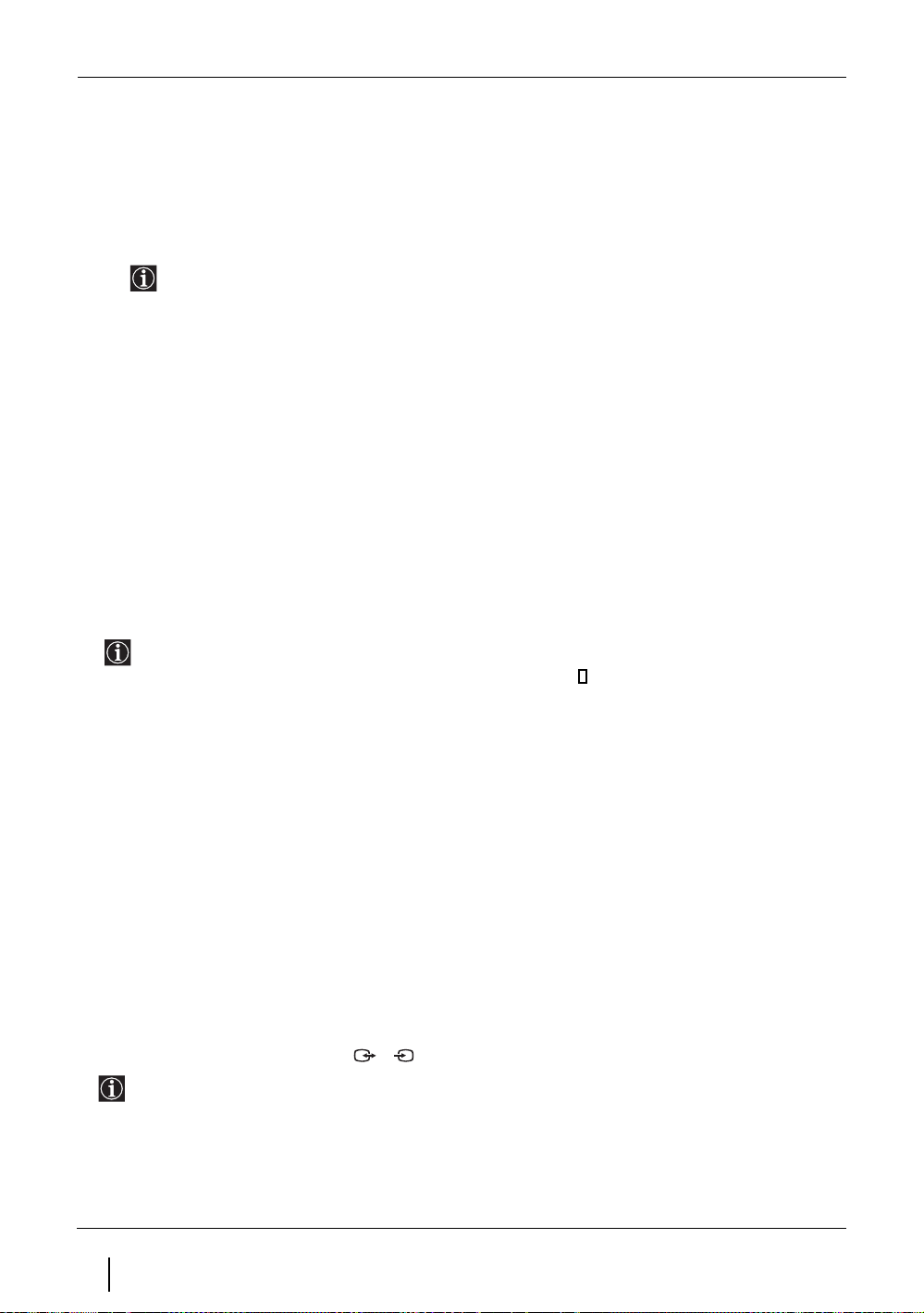
MANUELL ABSPEICHERN
Diese Option dient folgendem Zweck:
a) Speichern der einzelnen Sender und des Videokanals in der von Ihnen gewünschten Reihenfolge.
Führen Sie dazu folgende Schritte aus:
1 Wenn Sie gemäß der Anleitung auf Seite 16 das Menü „Grundeinstellungen” und dann die entsprechende „Manuell
Abspeichern” aufgerufen haben, drücken Sie die Taste OK. Drücken Sie dann nach dem Markieren der Option
Programm abspeichern die Taste OK.
Drücken Sie die Taste
möchten. (Wählen Sie für den Videokanal die Sendernummer „0”). Drücken Sie dann die Taste
2 Die Verfügbarkeit der folgenden Option ist von der Einstellung abhängig, die für „Land” ausgewählt wurde.
Drücken Sie nach Auswahl der System-Option auf die Taste OK. Wählen Sie dann mit der Taste
Fernsehsystem (B/G für westeuropäische Länder oder D/K für osteuropäische Länder). Drücken Sie dann die Taste
v oder V, um auszuwählen unter welcher Nummer Sie den betreffenden Sender speichern
B.
v
oder
B.
3 Drücken Sie, nachdem Sie die Option Kanalnummer ausgewählt haben, die Taste OK. Drücken Sie dann auf
oder V
, um die Kanalabstimmung auszuwählen („C” für terrestrisch übertragene Kanäle oder „S” für Kabelkanäle).
Drücken Sie dann die Zahlentasten, um die Kanalnummer für den Sender bzw. für das Signal des Videorecorders
direkt einzugeben. Wenn Sie die Kanalnummer nicht kennen, drücken Sie
Drücken Sie zum Speichern zweimal auf OK, wenn die Abstimmung des gewünschte Kanals erfolgt ist.
Wiederholen Sie alle aufgeführten Schritte, um weitere Kanäle abzustimmen und zu speichern.
b) Einem Kanal einen Namen mit bis zu fünf Zeichen zuweisen.
Führen Sie dazu folgende Schritte aus:
1Wenn Sie gemäß der Anleitung auf Seite 16 das Menü „Grundeinstellungen” und dann die entsprechende „Manuell
Abspeichern” aufgerufen haben, drücken Sie die Taste OK. Drücken Sie nach dem Markieren der „Manuell
Abspeichern” die Taste PROG +/-, um die Sendernummer des Senders auszuwählen, dem Sie einen Namen zuweisen
möchten. Wählen Sie, wenn das betreffende Programm angezeigt wird die Option „Name” aus und drücken Sie die
Taste OK. Drücken Sie dann, während das erste Element hervorgehoben ist,
Buchstaben auszuwählen. Drücken Sie dann auf OK. Drücken Sie, wenn Sie fertig sind,
Bildschirm das Wort „Aus” auszuwählen und drücken Sie zum Abschluss die Taste OK, um das Menü auszublenden.
• Um den Buchstaben zu korrigieren, wählen Sie auf dem Bildschirm „%” aus, um zurück zu gehen und drücken
Sie die Taste OK.
• Um ein Leerzeichen einzugeben, wählen Sie auf dem Bildschirm „ ” aus und drücken Sie die Taste OK.
b und v oder V, um danach zu suchen.
v, V, B oder b, um den gewünschten
v, V, B oder b, um auf dem
V
das
v
c) Feinabstimmung des Fernsehempfangs Normalerweise wird durch AFT (vom Englischen „Automatic Fine
Tuning” = Automatische Feinabstimmung) die optimale Bildqualität erzielt, Sie haben jedoch die Möglichkeit
den Empfang manuell feinabzustimmen, sollte das Bild verzerrt sein.
Führen Sie dazu folgende Schritte aus:
Schalten Sie auf den Sender, den Sie feinabstimmen möchten, rufen Sie gemäß der Anleitung auf Seite 16 das Menü
„Grundeinstellungen” und dann die entsprechende „Manuell Abspeichern” auf, und drücken Sie dann die Taste
Wählen Sie dann die Option AFT aus und drücken Sie die Taste b. Drücken Sie dann auf
Feinabstimmung im Bereich -15 und +15 einzustellen. Drücken Sie zum Abschluss zweimal die Taste OK, um die
Einstellung zu speichern.
v
oder
V,
um die
d) Auslassen unerwünschter Sendernummern, wenn Sie mit den Tasten PROG +/- ausgewählt werden.
Führen Sie dazu folgende Schritte aus:
Wenn Sie gemäß der Anleitung auf Seite 16 das Menü „Grundeinstellungen” aufgerufen und dann die Option „Manuell
abspeichern” markiert haben drücken Sie die Taste OK. Drücken Sie dann dem Markieren der Option Programm
drücken Sie die Taste PROG +/-, um die Sendernummer auszuwählen, die ausgelassen werden soll. Wählen Sie, wenn
der betreffende Sender angezeigt wird, die Option Auslassen und drücken Sie die Taste
oder
V,
um Ein auszuwählen. Durch zweimaliges Drücken der Taste OK bestätigen und speichern Sie die Einstellung.
Falls Sie die Einstellung später rückgängig machen wollen, wählen Sie im oben aufgeführten Schritt „Aus” an Stelle von „Ein”
e) Anzeigen und Aufnehmen verschlüsselter Kanäle (z.B. von einem Pay-TV-Dekoder) wenn ein Dekoder
verwendet wird, der direkt über Scart 3/ 3 oder einen Videorecorder angeschlossen ist.
Die Verfügbarkeit dieser Option ist von der Einstellung abhängig, die für „Land” ausgewählt wurde.
Führen Sie dazu folgende Schritte aus:
Wenn Sie gemäß der Anleitung auf Seite 16 das Menü „Grundeinstellungen” aufgerufen und dann die Option „Manuell
abspeichern” markiert haben, drücken Sie die Taste OK. Wählen Sie dann die Option Dekoder aus und drücken Sie die
Taste
b. Drücken Sie dann auf v oder V, um Ein auszuwählen. Durch zweimaliges Drücken der Taste OK bestätigen
und speichern Sie die Einstellung.
Falls Sie die Einstellung später rückgängig machen wollen, wählen Sie im oben aufgeführten Schritt „Aus” an Stelle von „Ein”
S
b. Drücken Sie dann auf v
OK.
18
TV-Funktionen
Page 18
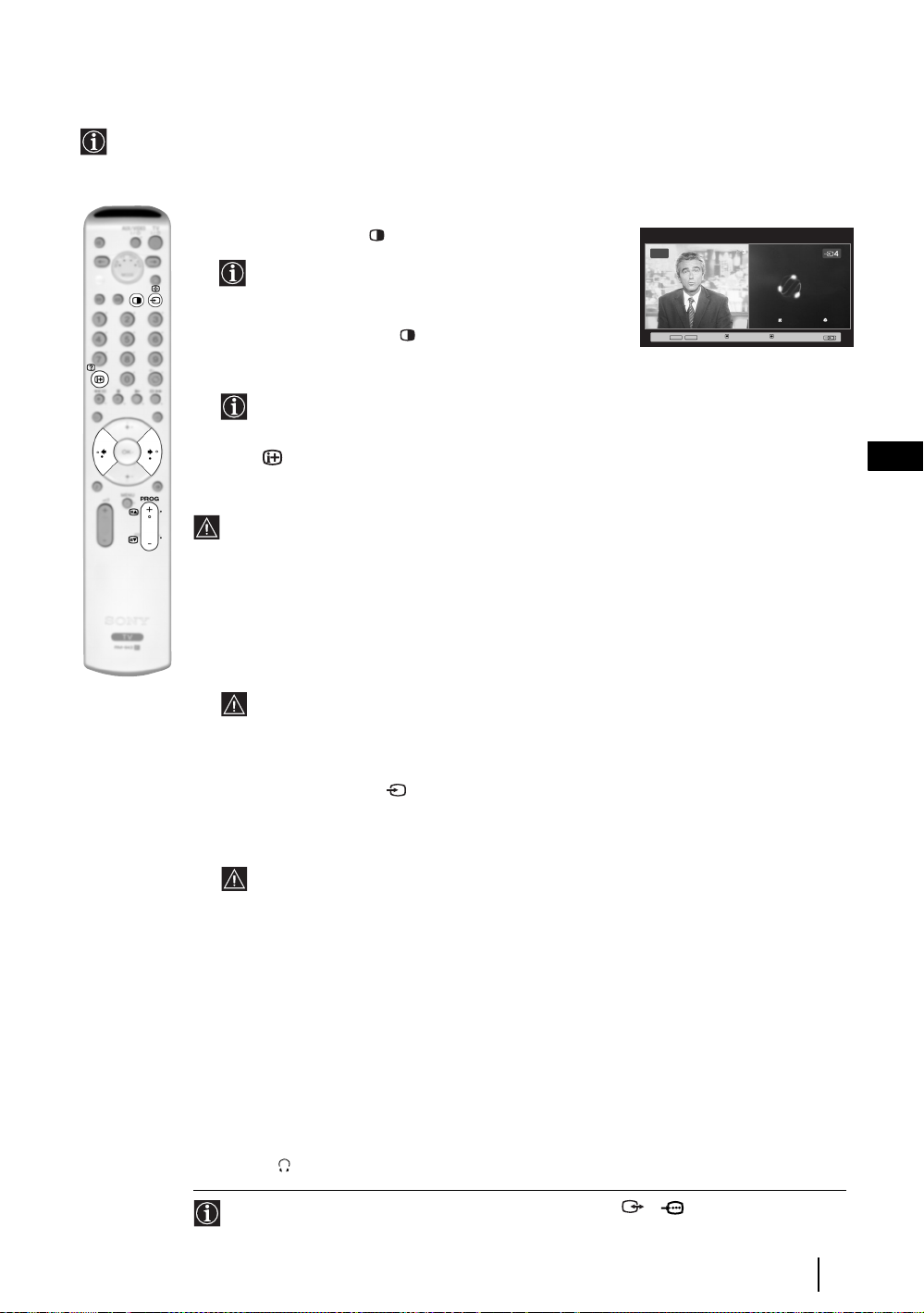
PAP („BILD UND BILD”)
Die PAP-Funktion (vom Englischen „Picture and Picture” = Bild und Bild) teilt den Bildschirm in zwei
Bilder, so dass Sie zwei Sendungen gleichzeitig im Format 4:3 sehen können.
Ein- und Ausschalten von PAP
1 Drücken Sie die Taste , um den PAP-Modus zu aktivieren.
Eines der Bilder besitzt einen Rahmen. Dieser Rahmen
kennzeichnet das aktive Bild. Die Auswahl der PAPQuelle kann nur für das aktive Bild vorgenommen werden.
2 Drücken Sie erneut die Taste , um den PAP-Modus zu
deaktivieren.
Auf dem Bildschirm wird ein Feld eingeblendet, in dem die
Bedienung von PAP erläutert wird. Dieses Feld wird nach
einigen Sekunden ausgeblendet, es kann jedoch mit der Taste
jederzeit wieder eingeblendet werden.
Ändern des aktiven Bildes
Dies ist nur möglich, wenn die Medienauswahl auf TV geschaltet ist.
Mit den Tasten
B oder b können Sie das aktive Bild (das Bild mit Rahmen) ändern.
Auswahl der PAP-Quelle
1 Auswahl eines Senders:
Drücken Sie die Taste
die Zahlentasten oder auf PROG +/-, um einen Sender auszuwählen.
B, um das linke Bild zum aktiven Bild zu machen. Drücken Sie dann auf
03
PROG+ PROG-
Wählen: Wählen:
verschiebe Rahmen
Navegador
Configuración del Sistema
Aceptar Versión
DE
Im linken Bild können keine Videoeingangssignale angezeigt werden.
2 Auswählen des Eingangssignals:
Drücken Sie die Taste
wiederholt auf die Taste , um im rechten Bild das Eingangssignal eines angeschlossenen
Geräts wiederzugeben. Näheres zur Wahl des Symbols für den Signaleingang finden Sie im
Abschnitt „Anzeigen eines Bildes, das von einem angeschlossenen Gerät kommt” auf Seite 25.
Im rechten Bild können keine HF-Signale (Bilder, die von Fernsehsendern stammen)
angezeigt werden.
Ändern des aktiven Bildes
Mit den Tasten
B oder b können Sie das aktive Bild (das Bild mit Rahmen) ändern.
Auswahl der Tonquelle
Die eingebauten Lautsprecher geben immer den Ton des aktiven Bildes (das Bild mit Rahmen)
wieder.
Unabhängig davon können Sie den Ton des aktiven oder des nicht aktiven Bildes über Kopfhörer
hören.
Führen Sie dazu folgende Schritte aus:
Wählen Sie, wenn der PaP-Modus des Fernsehgeräts aktiviert ist, gemäß der Anleitung im
Abschnitt „Das Menü Ton-Einstellungen” die Option „Kopfhörer-Einstellungen” und setzen Sie
die Option „ PAP Ton” auf die gewünschte Einstellung. Näheres dazu finden Sie auf Seite 13.
Im PAP- (Bild und Bild) Modus, wird das Signal an Scart 2/ 2 im rechten Bild
angezeigt.
b, um das rechte Bild zum aktiven Bild zu machen. Drücken Sie dann
TV-Funktionen
19
Page 19
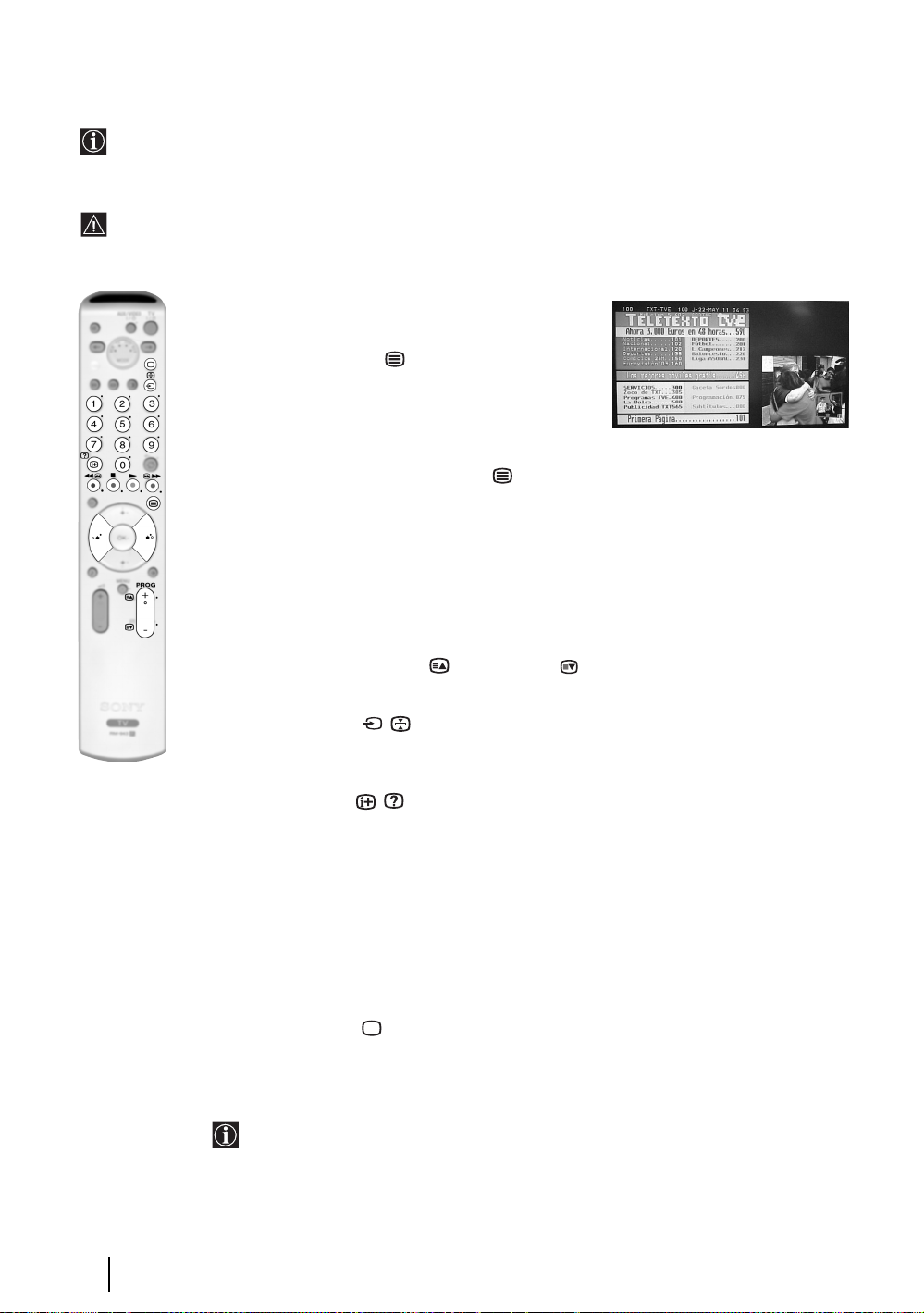
Videotext
Videotext ist ein Informationsdienst, der von den meisten Fernsehsendern übertragen wird. Das
Inhaltsverzeichnis des Videotextdienstes (im Allgemeinen Seite 100) enthält Informationen dazu, wie dieser
Dienst verwendet wird. Verwenden Sie zur Anwendung des Videotextes die Tasten der Fernbedienung, gemäß
der folgenden Anleitungen.
Fehler im Videotext können auftreten, wenn die Signale des betreffenden Senders zu schwach sind.
So schalten Sie Videotext ein:
1 Wählen Sie den Fernsehkanal, auf dem der
gewünschte Videotext-Dienst übertragen wird.
2 Drücken Sie die Taste einmal, um in den Bild-
und-Videotextmodus zu schalten. Der Bildschirm
wird nun in zwei Bilder geteilt: das linke Bild zeigt die
Videotextseiten und das rechte Bild das
Fernsehprogramm.
3 Wenn Sie die Vollbildanzeige für Videotext aufrufen
möchten, drücken Sie erneut die Taste .
So wählen Sie eine Videotextseite aus:
Geben Sie mit den Zahlentasten drei Ziffern für die Seitenzahl ein.
• Wenn Sie einen Fehler gemacht haben, geben Sie einfach die korrekte Seitenzahl erneut ein.
• Wenn der Seitenzähler auf dem Bildschirm nicht anhält, ist die
gewünschte Seite nicht verfügbar. In diesem Fall geben Sie eine
andere Seitennummer ein.
So wählen Sie die nächste oder die davor liegende Seite aus:
Drücken Sie die Taste PROG + ( ) oder PROG - ( ).
So halten Sie eine Videotextseite an:
Drücken Sie die Taste / . Drücken Sie die Taste erneut, wenn Sie das Standbild beenden
möchten.
So zeigen Sie verdeckte Informationen (z.B. die Antworten für ein Quiz) an:
Drücken Sie die Taste / . Drücken Sie die Taste erneut, wenn Sie die Informationen wieder
ausblenden möchten.
So wählen Sie eine Folgeseite aus:
Eine Videotextseite kann mehrer Folgeseiten umfassen. In diesem Fall werden neben der
Seitennummer ein oder mehrere Pfeile und am unteren Bildrand ein Informationsfeld
eingeblendet, das die Anzahl der verfügbaren Folgeseiten angibt. Wenn Folgeseiten vorhanden
sind, werden Sie automatisch nacheinander angezeigt. Wenn Sie den automatischen Ablauf
stoppen möchten, wählen Sie die gewünschte Seite der Folge durch wiederholtes Drücken der
Taste
B
oder b aus.
So schalten Sie den Videotext aus:
Drücken Sie die Taste .
TopText*/Fastext*
* (Dieser hängt von der Verfügbarkeit dieses Dienstes ab). TopText/Fastext- Dienst erlaubt die
Videotext-Seiten mit dem Betätigen einer einzigen Taste aufzurufen.
Wenn Sie Videotext betrachten und TopText/Fastext-Signale übertragen werden,
erscheint unten auf der Bildschirmseite ein farbiges Kode-Menü, das Ihnen den direkten
Zutritt zu einer Seite erlaubt. Drücken Sie hierzu die entsprechende Farbtaste (rot, grün,
gelb oder blau) der Fernbedienung.
20
Videotext
Page 20
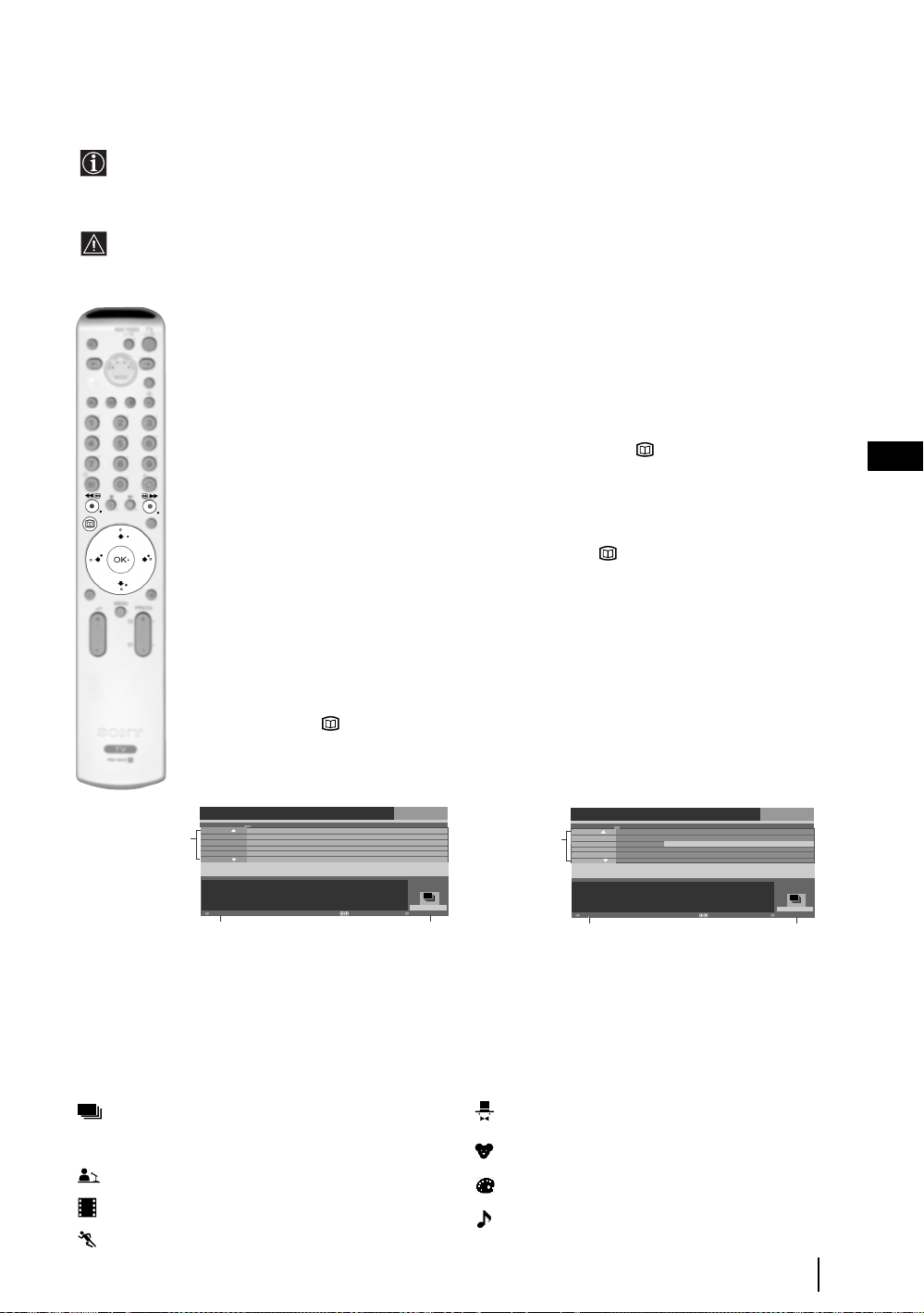
NexTView*
*(Dies hängt von der Verfügbarkeit dieses Dienstes ab).
NexTView ist ein elektronischer Programmführer, der Information über die Programme verschiedener
Fernsehsender beinhaltet.
Sie können damit ein Thema (Sport, Kunst, usw.) oder ein Datum angeben und Information über die
zugehörigen Sendungen suchen.
Falls beim Verwenden von NexTView falsche Schriftzeichen erscheinen, rufen Sie anhand des Menüsystems (siehe
Seite 16) das Menü „Sprache” auf und wählen Sie dieselbe Sprache, in der NexTView gerade gesendet wird.
Anzeigen von NexTView
1 Wählen Sie einen Fernsehsender, der den Dienst NexTView überträgt. In diesem Fall
erscheint die Anzeige „NexTView” auf dem Bildschirm, sobald die Information zur
Verfügung steht.
2 Zur Darstellung des NexTView-Dienstes gibt es zwei unterschiedliche Benutzeroberflächen,
die in Abhängigkeit der geladenen Datenmenge automatisch gewählt werden:
a) „Programmliste”:
Während Sie fernsehen und nachdem in weißer Farbe die Anzeige „NexTView” auf
dem Bildschirm erschienen ist, betätigen Sie die Taste auf der Fernbedienung, um
die „Programmliste” (siehe Abb. 1) zu sehen.
b) „Übersicht”:
Während Sie fernsehen und nachdem mehr als 50% der Daten von NexTView zur
Verfügung stehen (die 100%-ige Menge der Daten ist möglicherweise je nach
Empfangsbereich nicht voll verfügbar), erscheint auf dem Bildschirm die Anzeige
„NexTView” in Schwarz. Drücken Sie die Taste der Fernbedienung, um die
„Übersicht” (siehe Abb. 2) zu sehen.
3 So navigieren in NexTView:
• Drücken Sie die Taste
• Drücken Sie die Taste v oder V, um den Cursor nach oben bzw. unten zu bewegen.
• Drücken Sie zur Bestätigung der Auswahl die Taste OK.
• Drücken Sie nach der Auswahl des gewünschten Programms auf die Taste OK,
um mehr Informationen dazu aufzurufen.
4 Mit der Taste der Fernbedienung schalten Sie NexTView aus.
B
oder b, um den Cursor nach recht bzw. links zu bewegen.
DE
„Programmliste” (Abb. 1): „Übersicht” (Abb. 2):
1
Praesentiert von
Ihrer Programmzeitschr
Do 12
AttrText
AttrText
AttrText
AttrText
AttrText
AttrText
Perry Mason
RTL2
Krimiserie - Der Fall mit dem mittelmass
14:30
www.tvmovie.de
15:00
Di 17 Jun 14:55 - 16:30
Wählen:
2
1 Programmmliste 2 3
Datum:
Drücken Sie die rote Taste der
Fernbedienung, um das Menü für
Datumsauswahl anzuzeigen. Wählen
Sie mit der Taste
gewünschte Datum aus. Bestätigen
Sie die Einstellung mit der Taste OK.
15:30
AttrText16
AttrText16
AttrText16
AttrText16
AttrText16
AttrText16
Do 12 Jun
14:36
16:00
Allgemein
KategorieDatum
3
v
oder V das
Praesentiert von
Ihrer Programmzeitschr
Do 12
AttrText
AttrText
AttrText
1
AttrText
AttrText
AttrText
Perry Mason
RTL2
Krimiserie - Der Fall mit dem mittelmass
Datum
14:30
Auf schlimmer undewig
Baywatch
Benny Hill
The Osbournes
Segeln: Louis Vuitton Cup
Twilight Zone
www.tvmovie.de
15:00
Perry Mason
Di 17 Jun 14:55 - 16:30
Wählen:
2
Kategorie:
Drücken Sie die blaue Taste der
Fernbedienung, um die Symbole für die
verschiedenen Kategorien anzuzeigen (siehe
unter dem Kategoriensymbol). Drücken Sie
dann auf
v
auszuwählen und bestätigen Sie zum Abschluss
mit der Taste OK.
oder V, um das gewünschte Symbol
Symbol:
Allgemein:
Alle Programminformationen werden in zeitlicher
Reihenfolge und nach Sendern geordnet aufgeführt.
Nachrichten
Film
Sport
Unterhaltung
Kinder
Künste
Musik
15:30 16:00
NexTView
Do 12 Jun
Allgemein
Kategorie
14:36
3
21
Page 21
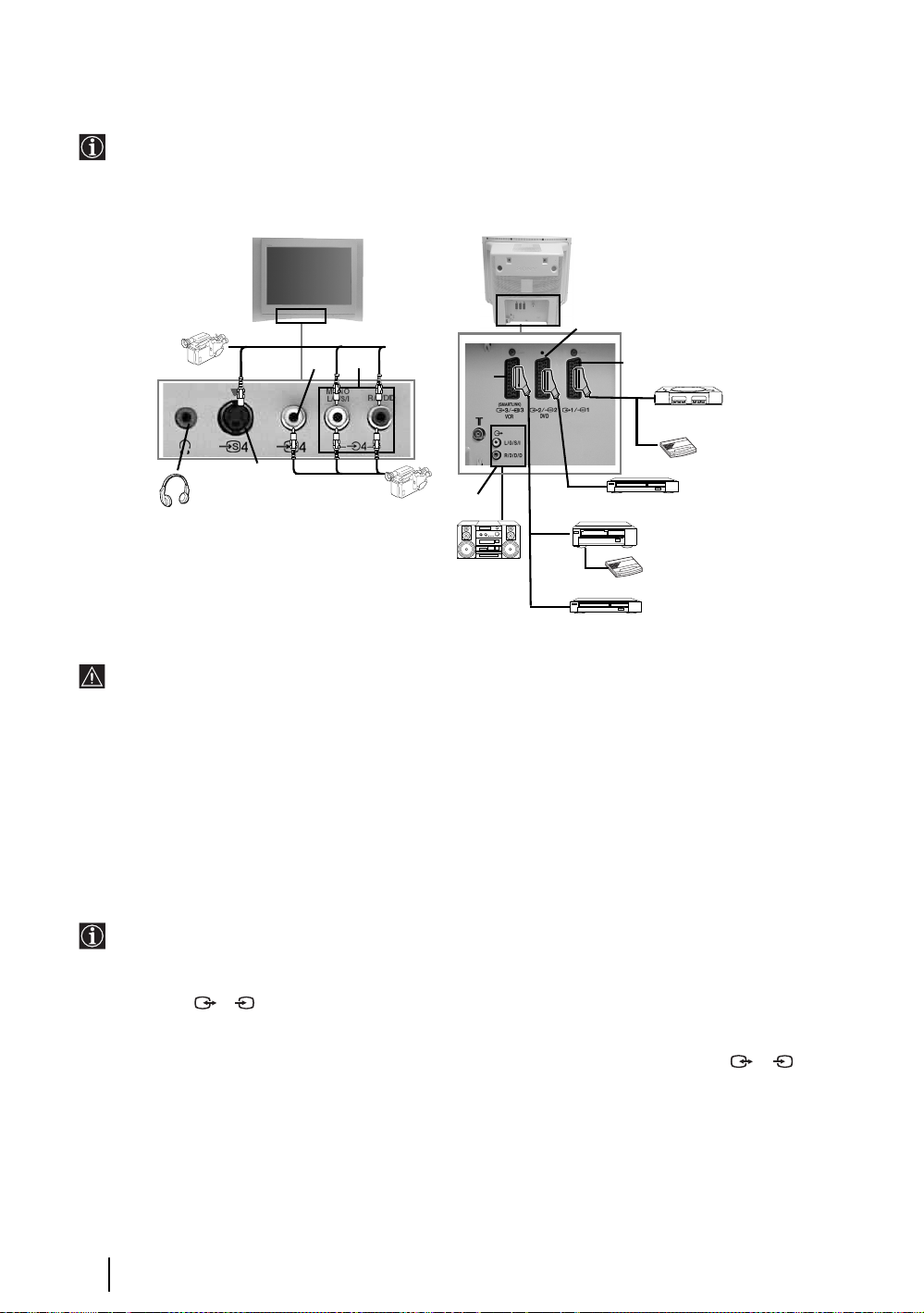
Anschließen von Geräten an das Fernsehgerät
• Anhand der folgenden Anweisungen können Sie viele verschiedene Zusatzgeräte an das Fernsehgerät
anschließen.
• Die Anschlusskabel werden nicht mitgeliefert.
* „PlayStation” ist ein
Produkt von Sony
Computer
Entertainment, Inc.
S VHS/Hi8/
DVC
Camcorder
A
B
C
8mm/Hi8/
DVC
Camcorder
D
F
E
DVD-Player
* „PlayStation” ist ein
G
1
„PlayStation”*
Videorecorder
Warenzeichen von
Sony Computer
Entertainment, Inc.
2
Pay-TV-Dekoder/ Set Top Box
HiFi-Anlage
Dekoder/ Set Top Box
DVD-Recorder
• Um Bildstörungen zu vermeiden, sollten Sie Geräte nicht gleichzeitig an die Buchsen A und B
anschließen.
• Schließen Sie am Scart-Anschluss F keinen Dekoder an.
• Spiele, bei denen das Zielgerät „GUN” verwendet wird, funktionieren auf Grund der 100 Hz Technologie mit
diesem Fernsehgeräts möglicherweise nicht korrekt.
Anschluss eines Videorecorders
Eine Anleitung zum Anschließen eines Videorecorders finden Sie im Abschnitt „Anschluss der Antenne und eines
Videorecorders” auf Seite 7 dieses Handbuchs.
Anschluss eines Videorecorders der SmartLink unterstützt
Die SmartLink-Schnittstelle ermöglicht eine direkte Verbindung von Fernsehgerät und Videorecorder.
Weitergehende Hinweise zu SmartLink schlagen Sie bitte in der Bedienungsanleitung Ihres Videorecorders
nach.
Wenn Sie einen Videorecorder benutzen, der SmartLink unterstützt, sollten Sie ihn mit einem Scartkabel an den
Scart-Anschluss 3/ 3 E des Fernsehgeräts anschließen.
Wenn bereits ein Dekoder oder eine Set Top Box an den Scart-Anschluss 3/ 3 E
S
S
oder an einen Videorecorder angeschlossen ist, der an diesen Scart-Anschluss
angeschlossen ist
Wählen Sie im Menü „Grundeinstellungen” die Option „Manuell abspeichern” aus und wählen Sie dort für die
Option „Dekoder**” die Einstellung „Ein” (Näheres dazu finden Sie auf Seite 18). Verfahren Sie so für jedes
verschlüsselte Signal.
**Die Verfügbarkeit dieser Option ist von der Einstellung abhängig, die für „Land” ausgewählt wurde.
22
Zusatzinformationen
Fortsetzung...
Page 22

Anschließen von Audiogeräten an das Fernsehgerät
Wenn Sie das Tonsignal des Fernsehgeräts über Ihre Hi-Fi-Anlage wiedergeben möchten, schließen Sie die Hi-Fi-Anlage
an die Ausgänge D des Fernsehgeräts an. Rufen Sie danach im Menüsystem das Menü „Ton-Einstellungen” auf und
setzen Sie die Option „TV Lautsprecher” auf die Einstellung „Einmalig aus” oder auf „Dauernd aus” (siehe Seite 13).
Die Lautstärke der externen Lautsprecher kann durch die Lautstärketasten der Fernbedienung geändert werden. Sie
können auch die Höhen- und Tiefeneinstellung über das Menü „Ton-Einstellungen” ändern (siehe Seite 12).
So nutzen Sie die „Dolby Virtual” Klangeffekte über ihre HiFi-Anlage
Ordnen Sie die Lautsprecher Ihrer Anlage vor Ihrer Sitzposition und neben
dem Fernsehgerät an, und lassen Sie zwischen den einzelnen Geräten 50 cm
Platz.
Rufen Sie danach im Menüsystem das Menü „Ton-Einstellungen” auf. Wählen
Sie für die Option „Sound Effekt” die Einstellung „Dolby Virtual” aus (siehe
Seite 12).
Anzeigen eines Bildes, das von einem
angeschlossenen Gerät kommt
1 Schließen Sie die Geräte wie auf der vorherigen Seite angegeben an die Anschlüsse des
Fernsehgeräts an.
2 Schalten Sie das angeschlossene Gerät ein.
3 Um das Bild von einem angeschlossenen Gerät anzuzeigen, drücken Sie wiederholt auf die Taste
, bis auf dem Bildschirm das Symbol für die betreffende Signalquelle eingeblendet wird.
Symbol Signalquelle
1 • Audio-/Videoeingangssignal über den Scart-Anschluss G.
1 • RGB-Eingangssignal über den Scart-Anschluss G. Dieses Symbol erscheint nur,
wenn am Fernsehgerät eine RGB-Signalquelle angeschlossen ist.
2 • Audio-/Videoeingangssignal über den Scart-Anschluss F.
2 • RGB-Eingangssignal über den Scart-Anschluss F. Dieses Symbol erscheint nur,
wenn am Fernsehgerät eine RGB-Signalquelle angeschlossen ist.
3 • Audio-/Videoeingangssignal über den Scart-Anschluss E.
S
3 • S-Videoeingangssignal über den Scart-Anschluss E. Dieses Symbol erscheint
nur, wenn am Fernsehgerät eine S-Video-Signalquelle angeschlossen ist.
4 • Videoeingangssignal über die CinchbuchseB und Audioeingangssignal über die
Buchsen C.
S
4 • S-Videoeingangssignal über die Buchse A auf der Vorderseite und
Audioeingangssignale über die Buchsen C. Dieses Symbol erscheint nur, wenn
am Fernsehgerät eine S-Video-Signalquelle angeschlossen ist.
HiFi-Lautsprecher
~50°
Ihre Sitzposition
DE
4 Drücken Sie die Taste der Fernbedienung, um zum normalen Fernsehbild zurückzukehren.
Anschließen von Mono-Geräten
Schließen Sie den Cinchstecker an die Buchse L/G/S/I an der Vorderseite des Fernsehgeräts an, und
wählen Sie wie auf dieser Seite erläutert das Eingangssignal 4 oder 4 aus. Schlagen Sie dann
im Abschnitt „Ton-Einstellungen” in diesem Handbuch nach, und setzen Sie im Menü für TonEinstellungen die Option „Zweiton” auf die Einstellung „A” (siehe Seite 12).
S
Zusatzinformationen
23
Page 23

Übernahme von Funktionen anderer Fernbedienungen
Um die Zahl der benötigten Fernbedienungen zu begrenzen, ist diese Fernbedienung in der Lage, zusätzliche
Funktionen zu übernehmen. Nachdem sie wie im Folgenden beschrieben eingestellt wurde, kann Sie an Stelle
anderer Fernbedienungen verwendet werden.
Es wird empfohlen, die übernommenen Funktionen für die einzelnen Tasten schriftlich festzuhalten (Sie
können dazu die Tabelle, die der Fernbedienung beiliegt, verwenden).
Bevor Sie beginnen, sollten Sie die folgende Anleitung aufmerksam lesen:
• Wählen Sie die Taste aus (a-g), die eine zusätzliche Funktion übernehmen soll. Die Tasten, die eine
zusätzliche Funktion übernehmen können, sind durch einen blauen Punkt gekennzeichnet. In Abb. 3 können
Sie die betreffenden Tasten sehen.
• Bewegen Sie die Fernbedienungen während des Funktionsübernahme-Verfahrens nicht.
• Achten Sie darauf, die Taste, die eine zusätzliche Funktion übernehmen soll, so lange gedrückt zu halten, bis
die Fernbedienung wie angegeben reagiert.
• Verwenden Sie in beiden Fernbedienungen neue Batterien.
• Führen Sie das Funktionsübernahme-Verfahren an einer Stelle ohne direktes Sonnenlicht und ohne starkes
Licht von Leuchtstofflampen durch.
• Lärm kann das Funktionsübernahme-Verfahren beeinträchtigen.
• Der Detektorbereich von Fernbedienungen kann unterschiedlich sein. Wenn die Funktionsübernahme nicht
funktioniert, ordnen Sie die beiden Fernbedienungen anders an.
• Bestimmte Fernbedienungssignale können u.U. nicht übernommen werden.
• Wenn innerhalb des Funktionsübernahme-Verfahrens zwischen den einzelnen
Schritten Pausen auftreten, die länger sind als 20 Sekunden, wird der
Funktionsübernahme-Modus automatisch beendet.
Abb. 3
a
1 Ordnen Sie die Fernbedienungen wie dargestellt an (siehe Abb. 1).
2 Drücken Sie die Taste
t
der Fernbedienung des Fernsehgeräts ca.
6 Sekunden lang, bis die grüne LED AUX anfängt zu blinken.
(siehe Abb. 2).
3 Drücken Sie auf der Fernbedienung des Fernsehgeräts die Taste (a-g,
b
c
d
e
siehe Abb. 3), die die zusätzliche Funktion übernehmen soll.
Danach blinken die LEDs VCR, TV, DVD und AUX nacheinander
g
(siehe Abb. 4).
4 Drücken Sie die Taste der anderen Fernbedienung, deren Funktion die
Fernbedienung des Fernsehgeräts übernehmen soll.
• Während der Datenübertragung leuchten alle vier LEDs gleichzeitig
(siehe Abb. 5).
• Nach Abschluss der Datenübertragung beginnt die grüne LED AUX
zu blinken (siehe Abb. 6).
5 Wenn die Fernbedienung weitere Funktionen übernehmen soll,
wiederholen Sie die Schritte 2-4 (lesen Sie zuvor jedoch untenstehenden
f
Warnhinweis), gehen Sie andernfalls zu Schritt 6.
• Wenn Sie eine Taste auswählen, die bereits eine zusätzliche
Funktion übernommen hat, blinken kurzzeitig alle vier LEDs und
die Fernbedienung wird in den Zustand von Schritt 2 versetzt,
wobei die LED AUX blinkt.
• Wenn Sie eine Taste auswählen, die keine zusätzliche Funktion
übernehmen kann, bleibt die Fernbedienung im Zustand von
Schritt 2, wobei die LED AUX blinkt.
6 Drücken Sie die Taste
t
, um das Funktionsübernahme-Verfahren zu beenden.
7 Prüfen Sie, ob die betreffenden Funktionen korrekt übernommen wurden.
• Um anschließend eine übernommene Funktion einzusetzen, drücken Sie
um AUX auszuwählen und drücken Sie dann die betreffende Taste.
• Vergessen Sie nicht, so oft die Taste T oder t zu drücken, bis die grüne LED für das
betreffende Gerät leuchtet, das mit der Fernbedienung bedient werden soll: VCR
(Videorecorder), TV (Fernsehgerät), DVD (DVD-Player) oder AUX (weiteres
Zusatzgerät).
24
Zusatzinformationen
2-3 cm
Fernbedienung
dieses Fernsehgeräts
R
C
V
MODE
Abb. 4
R
C
V
Abb. 5
R
C
V
Abb. 6
R
C
V
MODE
T
oder t,
Fortsetzung...
Abb. 1
Abb. 2
D
V
V
D
T
D
V
V
T
MODE
D
V
V
D
T
MODE
D
V
V
D
T
Andere Fernbedienung
A
U
X
D
A
U
X
A
U
X
A
U
X
6 sek
Page 24

Löschen einer übernommenen Funktion
a
1 Drücken Sie die Taste
gedrückt, bis die grüne LED AUX anfängt zu blinken (siehe Abb. 7).
t
und halten Sie sie ca. 6 Sekunden lang
2 Drücken Sie, während Sie die Taste % gedrückt halten, die Taste
(a - g), deren übernommene Funktion gelöscht werden soll.
Alle vier LEDs leuchten gleichzeitig (siehe Abb. 8) und nach
dem Löschen der übernommenen Funktion beginnt die grüne
b
g
c
LED AUX zu blinken (siehe Abb. 9).
3 Wenn Sie eine neue Funktion speichern möchten, wiederholen Sie die
Schritte 3 und 4 der vorhergehenden Seite. Drücken Sie andernfalls
t
die Taste
, um zum normalen Betrieb zurückzukehren.
Abb. 7
V
T
R
C
V
MODE
Abb. 8
V
T
R
C
V
MODE
D
V
D
A
U
X
6 sek
D
V
D
A
U
X
d
e
Löschen aller übernommener Funktionen
1 Drücken Sie die Taste
t
und halten Sie sie ca. 6 Sekunden lang
gedrückt, bis die grüne LED AUX anfängt zu blinken (siehe Abb. 7).
2 Drücken Sie, während Sie die Taste % gedrückt halten, die Taste
f
um alle übernommenen Funktionen zu löschen.
t
,
Abb. 9
V
T
R
C
V
MODE
D
V
D
A
U
X
DE
Alle vier LEDs leuchten gleichzeitig (siehe Abb. 8) und nach
dem Löschen der übernommenen Funktionen kehrt die
Fernbedienung automatisch in den normalen Betriebszustand
zurück.
Zusatzinformationen
25
Page 25
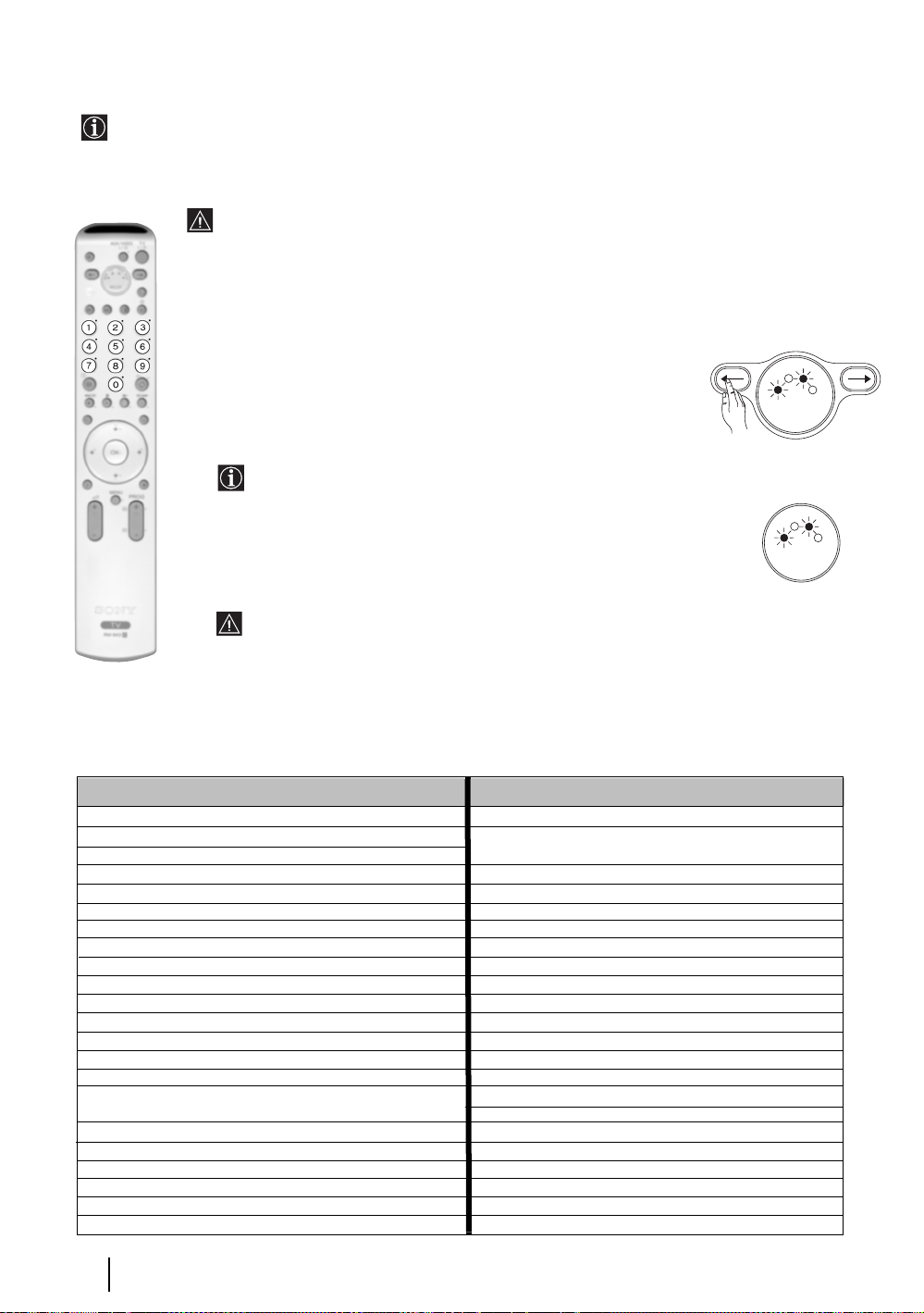
Konfiguration der Fernbedienung für Video und DVD
In ihrer Standardkonfiguration steuert diese Fernbedienung die Grundfunktionen dieses Sony Fernsehgeräts,
eines Sony DVD-Players und der meisten Sony Videorecorder. So bedienen Sie Videorecorder und DVDPlayer anderer Marken (und bestimmte Videorecorder von Sony), ansteuern zu können, muss die
Fernbedienung konfiguriert werden.
Abb. 2
Führen Sie dazu folgende Schritte aus:
• Suchen Sie als Erstes den dreistelligen Code des betreffenden Geräts in der nachstehenden Liste.
Wenn zu der betreffenden Marke mehrere Codes angegeben sind, geben Sie den ersten Code ein.
• Sony ist bemüht, die Software bei Bedarf auf den neuesten Stand zu bringen. Beachten Sie
aus diesem Grund bitte die Codetabelle, die Sie mit Ihrer Fernbedienung erhalten haben.
• Sie können die für Sie gültigen Gerätecodes auf einem an der Innenseite der
Batteriefachabdeckung angebrachten Aufkleber notieren.
1 Drücken Sie die Taste
T
der Fernbedienung ca. 6 Sekunden lang, bis die
grünen LEDs DVD und VCR für Medienauswahl anfangen zu blinken
(siehe Abb. 1).
C
V
2 Geben Sie mit den Zahlentasten der Fernbedienung (siehe Abb. 2), während
die LEDs VCR und DVD blinken, den dreistelligen Code für die Marke Ihres
Videorecorders oder DVD-Players (siehe die folgende Liste) ein.
6 s
Wenn der ausgewählte Code korrekt eingegeben wurde, leuchten die
grünen LEDs VCR bzw. DVD kurz auf (je nach Ihrer Auswahl)
(siehe Abb. 3). Führen Sie andernfalls alle oben aufgeführten
Schritte erneut aus.
3 Schalten Sie den Videorecorder oder DVD-Player ein und kontrollieren
Sie, ob sich die Hauptfunktionen des Geräts mit der Fernbedienung
bedienen lassen.
• Falls Ihr Gerät oder einige Funktionen nicht funktionieren, prüfen Sie, ob Sie den
richtigen Code eingegeben haben bzw. versuchen Sie es mit dem nächsten Code, der zu
der betreffenden Marke aufgeführt ist.
• Die Liste deckt nicht alle Marken und möglicherweise nicht alle Typen einer Marke ab.
4 Vergessen Sie nicht, so oft die Taste
betreffende Gerät leuchtet, das mit der Fernbedienung bedient werden soll: VCR (für
Videorecorder), TV oder DVD. Näheres dazu finden Sie auf den Seiten 24 - 25 im Abschnitt
über den AUX-Modus.
T
oder t zu drücken, bis die grüne LED für das
Abb. 1
V
T
R
MODE
Abb. 3
V
T
R
C
V
MODE
D
V
D
A
U
D
V
D
X
A
U
X
Markenliste für Videorecorder Markenliste für DVD-Player
Marke Code Marke Code
SONY (VHS) 301, 302, 303, 308, 309,362
SONY (BETA) 303, 307, 310
SONY (DV) 304, 305, 306
AIWA 325, 331, 351
AKAI 326, 329, 330
DAEWOO 342, 343
GRUNDIG 358, 355, 360, 361, 320, 351, 366
HITACHI 327, 333, 334
JVC 314, 315, 322, 344, 352, 353, 354, 348, 349
LG 332, 338
LOEWE 358, 355, 360, 361, 320, 351
MATSUI 356, 357
ORION 328
PANASONIC 321, 323
PHILIPS 311, 312, 313, 316, 317, 318, 358, 359,
SAMSUNG 339, 340, 341, 345
SANYO 335, 336
SHARP 324
THOMSON 319, 350, 365
TOSHIBA 337
26
Zusatzinformationen
363, 364
SONY 001, 029, 030, 036, 037, 038, 039, 040,
041, 042, 043, 044, 053, 054, 055
AIWA 021
AKAI 032
DENON 018, 027, 020, 002
GRUNDIG 009, 028, 023, 024, 016, 003
HITACHI 025, 026, 015, 004, 035
JVC 006, 017
KENWOOD 008
LG 015, 014, 034
LOEWE 009, 028, 023, 024, 016, 003
MATSUI 013, 016
ONKYO 022, 033
PANASONIC 018, 027, 020, 002, 045, 046, 047
PHILIPS 009, 028, 023, 024, 016, 003, 031
PIONEER 004, 050, 051, 052
SAMSUNG 011, 014
SANYO 007
SHARP 019, 027
THOMSON 012
TOSHIBA 003, 048, 049
YAMAHA 018, 027, 020, 002
Page 26

Technische Daten
Dieses Gerät stimmt mit den Anforderungen der Richtlinie 96/29/Euratom überein.
TV-System:
Abhängig von der Auswahl des
Landes:
B/G/H, D/K
Farbsystem:
PAL
SECAM, NTSC 3.58, 4.43 (nur
Video-Eingang)
Kanalbereich:
VHF: E2-E12
UHF: E21-E69
CATV: S1-S20
HYPER: S21-S41
D/K: R1-R12, R21-R69
Bildröhre:
Flachbildschirm FD Trinitron:
29” (ca. 73 cm Diagonale)
Anschlüsse an der Rückseite
• AV1
1/ 1
21-poliger Scart-Anschluss
(CENELEC-Norm)
einschließlich Audio-/
Videoeingang, RGB-Eingang,
TV-Audio-/-Videoausgang.
• AV2
2/ 2
21-poliger Scart-Anschluss
(CENELEC-Norm)
einschließlich Audio-/
Videoeingang, RGB-Eingang,
Bildschirm-Audio-/Videoausgang
• AV3
3/ 3
21-poliger Scart-Anschluss
(CENELEC-Norm)
einschl. Audio-/Videoeingang,
S-Videoeingang,
wählbarer Audio-/
Videoausgang und SmartLinkSchnittstelle
• Audioausgänge (links/
Anschlüsse an der Vorderseite
• 4 S-Videoeingang – 4-
• 4 Videoeingang –
• 4 Audioeingang –
• Kopfhöreranschluss
Tonwiedergabe:
2 x 20 W (Musikleistung)
2 x 10 W (effektiv)
Bass-Lautsprecher (Woofer):
30 W (Musikleistung)
15 W (effektiv)
S
rechts) - CINCH
S
polig, DIN
CINCH
CINCH
Leistungsaufnahme:
135 W
Leistungsaufnahme im StandbyBetrieb:
0,5 W
Abmessungen (Breite x Höhe x
Tiefe):
ca. 789 x 605 x 521 mm
Gewicht:
ca. 51 kg
Mitgeliefertes Zubehör:
• 1 Fernbedienung (RM-943)
• 2 Batterien (gem. IEC-Norm,
Größe AA)
Weitere Funktionen:
• 100 Hz Bild, Digital Plus
• Videotext, Fastext, TOPtext
•NexTView
•SmartLink
• Automatische Erkennung des
TV-Systems
• Dolby Virtual
• BBE Digital
•NICAM
• PAP (vom Englischen „Picture
and Picture” = Bild und Bild)
• ACI (vom Englischen „Auto
Channel Installation” =
Automatische Installation von
Kanälen).
• In Gehäusen wird
halogenfreier Flammenhemmer
verwendet.
Optionales Zubehör:
• Spezieller Untersatz/Ständer
(SU-2829FQ3)
DE
Änderungen, die dem technischen Fortschritt dienen, bleiben vorbehalten.
Diese Bedienungsanleitung wurde auf 100% Recyclingpapier gedruckt.
Zusatzinformationen
27
Page 27

Störungsbehebung
Im Folgenden finden Sie einige einfache Lösungsvorschläge für Probleme, die möglicherweise Bild und Ton
beeinträchtigen.
Problem
Kein Bild (Bildschirm ist dunkel) und
kein Ton
Schlechtes oder kein Bild (Bildschirm
ist dunkel), aber guter Ton
Kein Bild oder kein Informationsmenü
von Geräten, die am Scart-Anschluss
angeschlossen sind.
Gutes Bild, kein Ton
Sendungen in Farbe werden
schwarzweiß angezeigt.
Wenn das Fernsehgerät eingeschalten
wird, wird nicht der zuletzt gesehene
Sender angezeigt.
Lösung
• Überprüfen Sie die Antennenverbindung.
• Schließen Sie das Netzkabel des Fernsehgeräts an und drücken Sie die
Taste an der Vorderseite des Fernsehgeräts.
• Falls die Standby-Anzeige Sie die Taste TV der
Fernbedienung.
• Rufen Sie im Menüsystem das Menü „Bild-Einstellungen” auf und wählen
Sie „Normwerte”, um wieder die werkseitigen Einstellungen zu aktivieren
(siehe Seite 11).
• Stellen Sie sicher, dass die Zusatzgeräte eingeschalten sind und drücken
Sie wiederholt die Taste der Fernbedienung, bis das richtige
Eingangssymbol auf dem Fernsehschirm erscheint (siehe Seite 23).
• Drücken Sie die Taste + der Fernbedienung.
• Überprüfen Sie, ob im Menü „Ton-Einstellungen”
„TV Lautsprecher” auf „Ein” gesetzt ist (siehe Seite 13).
• Stellen Sie sicher, dass kein Kopfhörer angeschlossen ist.
• Rufen Sie im Menüsystem das Menü „Bild-Einstellungen” auf und wählen
Sie „Normwerte”, um wieder die werkseitigen Einstellungen zu aktivieren
(siehe Seite 11).
• Dabei handelt es sich nicht um eine Fehlfunktion. Wählen Sie mit den
Zahlentasten auf der Fernbedienung den gewünschten Sender.
Verzerrtes Bild beim Umschalten
zwischen Programmen oder
Auswählen von Videotext
Beim Verwenden von Videotext
erscheinen falsche Schriftzeichen.
Beim Verwenden von NexTView
erscheinen falsche Schriftzeichen.
Bild steht schräg
Verrauschtes bzw. verschneites Bild
28
Zusatzinformationen
• Schalten Sie alle Geräte aus, die an die Scart-Buchse an der Rückseite des
Fernsehgeräts angeschlossen sind.
• Rufen Sie mit Hilfe des Menüsystems das Menü „Land” auf (siehe Seite
16) und wählen Sie das Land aus, in dem Sie das Fernsehgerät einsetzen.
Für kyrillische Sprachen wird empfohlen für „Land” Russland
auszuwählen, wenn Ihr Land in der Liste nicht aufgeführt ist.
• Rufen Sie im Menüsystem das Menü „Sprache bzw. Language” auf (siehe
Seite 16) und wählen Sie die Sprache aus, in der NexTView ausgestrahlt wird.
• Rufen Sie im Menüsystem im Menü „Sonderfunktionen” die Option
„Bildrotation” auf, um die Schrägstellung zu korrigieren (siehe Seite 15).
• Rufen Sie im Menüsystem im Menü „Manuell abspeichern” die Option
AFT (Feinabstimmung) auf, und stellen Sie sie so ein, dass der Empfang
optimal ist (siehe Seite 18).
• Rufen Sie im Menüsystem das Menü „Bild-Einstellungen” auf und stellen
Sie die Option „Dyn. NR” auf „Auto”, um das Bildrauschen zu
unterdrücken (siehe Seite 11).
Fortsetzung...
Page 28

Problem
Lösung
Es erscheint kein unverschlüsseltes
Bild, wenn mit einem Dekoder oder
einer Set-Top-Box, die über den ScartAnschluss 3/ 3 angeschlossen
ist, ein unverschlüsselter Kanal
empfangen wird.
2 Die Tasten
im PAP- (Bild und Bild) Modus
außer Funktion.
Fernbedienung funktioniert nicht.
Die Standby-Anzeige am
Fernsehgerät blinkt.
• Sollten fortlaufend Probleme auftreten, lassen Sie das Fernsehgerät bitte von qualifiziertem
Fachpersonal warten.
• Öffnen Sie das Gehäuse auf keinen Fall selbst.
S
v, V, B und b sind
• Rufen Sie im Menüsystem das Menü „Sonderfunktionen“ auf und setzen
Sie „AV3 Ausgang“ auf „TV“ (siehe Seite 14).
• Überprüfen Sie, ob der Dekoder bzw. die Set-Top-Box nicht an den
Scart-Anschluss 2/ 2 angeschlossen ist.
• PAP Navigation ist nur im TV-Modus möglich. Bitte prüfen Sie, ob die
Medienauswahl auf TV geschaltet ist.
• Überprüfen Sie ob die Medienauswahl an der Fernbedienung auf das
verwendete Gerät eingestellt ist (VCR, TV, DVD oder AUX).
• Falls die Medienauswahl korrekt geschaltet ist, Videorecorder oder DVD-
Player sich jedoch nicht ansteuern lassen, geben Sie gemäß der Anleitung
auf Seite 26 den richtigen Code ein.
• Tauschen Sie die Batterien aus.
• Wenden Sie sich an den nächsten Sony-Kundendienst.
DE
Zusatzinformationen
29
Page 29

Εισαγωγή
Σασ ευχαριστούµε που επιλέξατε αυτ το προϊν τησ Sony.
Πριν χρησιµοποιήσετε την τηλεραση, διαβάστε προσεκτικά αυτ το εγχειρίδιο οδηγιών και φυλάξτε το για
µελλοντική χρήση.
• Σύµβολα που χρησιµοποιούνται στο εγχειρίδιο:
• Σηµαντικές πληροφορίες.
• Πληροφορίες για τη λειτουργία.
• 1,2... Αλληλουχία των οδηγιών.
• Τα σκιασµένα πλήκτρα στο τηλεχειριστήριο δείχνουν
ποια πλήκτρα πρέπει να πιέσετε για να ακολουθήσετε
την αλληλουχία των οδηγιών.
• Σας πληροφορεί σχετικά µε το αποτέλεσµα των
οδηγιών.
Περιεχµενα
Εισαγωγή ........................................................................................................................................................................... 3
Πληροφορίες ασφαλείας.................................................................................................................................................. 4
Επισκπηση & Εγκατάσταση
Έλεγχος των παρεχµενων εξαρτηµάτων..................................................................................................................... 5
Τοποθέτηση των µπαταριών στο τηλεχειριστήριο........................................................................................................ 5
Επισκπηση των πλήκτρων του τηλεχειριστηρίου........................................................................................................6
Επισκπηση των πλήκτρων της τηλερασης................................................................................................................. 7
Σύνδεση της κεραίας και του βίντεο..............................................................................................................................7
Θέση σε λειτουργία για πρώτη φορά
Ενεργοποίηση της τηλερασης και Αυτµατος Συντονισµς Καναλιών.................................................................... 8
Λειτουργίεσ τησ τηλερασησ
Εισαγωγή και Χρήση του Συστήµατος Μενού ............................................................................................................10
Το µενού Ρύθµιση Εικνας .....................................................................................................................................11
Το µενού Ρύθµιση Ήχου ......................................................................................................................................... 12
Το µενού Λειτουργίες .............................................................................................................................................14
AV3 Έξοδος........................................................................................................................................................17
Οδηγς Εγκατάστασης ..................................................................................................................................... 15
Περιστροφή εικνας.......................................................................................................................................... 15
RGB κέντρο........................................................................................................................................................ 15
Το µενού Ρύθµιση .................................................................................................................................................... 16
Γλώσσα ...............................................................................................................................................................16
Χώρα ...................................................................................................................................................................16
Αυτµατος συντονισµς................................................................................................................................... 16
Ταξινµηση Προγραµµάτων ............................................................................................................................. 16
Τιτλοφρηση Σταθµών...................................................................................................................................... 17
Προρύθµιση πηγών εισδου ............................................................................................................................ 17
Xειρoκivητo πρoγραµµα .................................................................................................................................. 18
PAP (Εικνες σε παράθεση) .......................................................................................................................................... 19
GR
Teletext ................................................................................................................................................................................ 20
NexTView .............................................................................................................................................................................21
Πρσθετεσ πληροφορίεσ
Σύνδεση συσκευών µε την τηλεραση..........................................................................................................................22
Προβολή εικνων απ συσκευές συνδεδεµένες µε την τηλεραση.........................................................................25
Εκµάθηση λειτουργιών απ τηλεχειριστήρια άλλων συσκευών.................................................................................24
∆ιαµρφωση Τηλεχειριστηρίου για Βίντεο ή DVD.......................................................................................................26
Τεχνικά χαρακτηριστικά..................................................................................................................................................27
Αντιµετώπιση προβληµάτων...........................................................................................................................................28
Τρπος ανύψωσης της τηλερασης ......................................................................................................... Οπισθφυλλο
Περιεχµενα
3
Page 30

Πληροφορίεσ ασφαλείασ
Για περιβαλλοντικούς λγους και λγους
ασφαλείας, σας συστήνουµε να µην αφήνετε
Η τηλεραση αυτή λειτουργεί µνο
µε ρεύµα 220-240V AC. Μην συνδέετε
πολλές ηλεκτρικές συσκευές στην
ίδια πρίζα, διτι κάτι τέτοιο µπορεί να
αποτελέσει αιτία πυρκαγιάς ή
ηλεκτροπληξίας.
την τηλεραση σε κατάσταση αναµονής ταν
αυτή δεν χρησιµοποιείται. Αποσυνδέστε την
απ την πρίζα. Παρλα αυτά κάποια µοντέλα
τηλεοράσεων πρέπει να παραµένουν σε
κατάσταση αναµονής για να εξασφαλίζεται η
σωστή λειτουργία τους. Οι οδηγίες χρήσεως
σας πληροφορούνε εάν το συγκεκριµένο
µοντέλο τηλερασης πρέπει να παραµένει
σε κατάσταση αναµονής ταν αυτ δεν
χρησιµοποιείται.
Ποτέ µην ωθείτε κανενς είδους αντικείµενα
στο εσωτερικ της συσκευής, διτι κάτι τέτοιο
µπορεί να αποτελέσει αιτία πυρκαγιάς ή
ηλεκτροπληξίας. Ποτέ µην ρίχνετε υγρά
κανενς είδους επάνω στην συσκευή. Εάν
κάποιο αντικείµενο ή υγρ εισχωρήσει στο
εσωτερικ της συσκευής, µην την θέσετε σε
λειτουργία. Φροντίστε για τον άµεσο έλεγχο της
συσκευής απ ειδικευµένο προσωπικ.
Μην ανοίγετε το εξωτερικ περίβληµα
και το πίσω κάλυµµα της τηλερασης.
Για την συντήρηση της συσκευής
απευθυνθείτε µνο σε εξειδικευµένο
προσωπικ.
Μην καλύπτετε τις οπές εξαερισµού
της τηλερασης. Για τον αερισµ της
συσκευής αφήστε τουλάχιστον 10
εκατοστά κεν χώρο γύρω απ κάθε
πλευρά της συσκευής.
Καθαρίστε την οθνη µε ένα µαλακ
υγρ πανάκι. Μην χρησιµοποιείτε
πανιά τριψήµατος, σκνες
γυαλίσµατος, διαλυτικές ουσίες,
πως βενζίνη ή οινπνευµα καθώς
και αντιστατικά σπρέυ. Για λγους
ασφαλείας βγάλτε τη τηλεραση απ
την πρίζα πρίν την καθαρίσετε.
Για την δική σας ασφάλεια, µην
αγγίζετε κανένα τµήµα της
τηλερασης, του καλωδίου
τροφοδοσίας ρεύµατος ή του
καλωδίου της κεραίας κατά την
διάρκεια καταιγίδων.
Μην τοποθετείτε ποτέ την
τηλεραση σε θερµά, υγρά ή
ιδιαίτερα σκονισµένα σηµεία. Μην
τοποθετήσετε την τηλεραση σε
σηµείο που υπκειται σε
κραδασµούς.
Για να αποσυνδέσετε το καλώδιο
του ρεύµατος απ την πρίζα,
τραβήξτε το απ το φις. Μην
τραβάτε ποτέ το καλώδιο.
Για αποφυγή του κινδύνου
πυρκαγιάς ή ηλεκτροπληξίας, µην
εκθέτετε την τηλεραση σε βροχή ή
υγρασία.
Για την αποφυγή πυρκαγιάς,
κρατήστε τα εύφλεκτα αντικείµενα
και τις ακάλυπτες πηγές φωτς (π.χ.
κεριά) µακριά απ την τηλεραση.
Μην τοποθετείτε βαριά αντικείµενα
πάνω στο καλώδιο του ρεύµατος, διτι
ενδέχεται να προκληθούν σε αυτ
φθορές.
Σας συνιστούµε να τυλίξετε το
πλεονάζον καλώδιο γύρω απο τα
στηρίγµατα που βρίσκονται στο πίσω
µέρος της συσκευής.
Τοποθετήστε την τηλεραση σε µία
ασφαλή και σταθερή βάση. Μην
µετακινείτε τη τηλεραση µαζί µε τη
βάση, πάντοτε µετακινείτε τη τηλεραση
ξεχωριστά απ τη βάση. Μην τοποθετείτε
τη τηλεραση στο πλάι, ή µε την οθνη
προς τα πάνω. Μην επιτρέπετε στα παιδιά
να σκαρφαλώνουν πάνω στη τηλεραση.
Πληροφορίεσ ασφαλείασ
4
Πριν µετακινήσετε την τηλεραση
αποσυνδέστε το καλώδιο του ρεύµατος.
Κατά την µετακίνηση αποφύγετε τις
ανώµαλες επιφάνειες, τις γρήγορες
κινήσεις και µην ασκείτε υπερβολική
δύναµη. Εάν η τηλεραση πέσει κάτω ή
προκληθεί σε αυτήν ζηµιά, φροντίστε
για τον άµεσο έλεγχ της απ
ειδικευµένο προσωπικ.
Μην καλύπτετε τις οπές
εξαερισµού της τηλερασης µε
υλικά πως κουρτίνες,
εφηµερίδες, κλπ.
Page 31

Έλεγχοσ των παρεχµενων εξαρτηµάτων
2 µπαταρίες (µεγέθους AA)
GR
1 τηλεχειριστήριο (RM-943)
Τοποθέτηση των µπαταριών στο τηλεχειριστήριο
Βεβαιωθείτε τι εισάγετε τις παρεχµενες µπαταρίες µε τη σωστή πολικτητα.
Να θυµάστε πάντοτε να απορρίπτετε τις µπαταρίες, δείχνοντας σεβασµ στο περιβάλλον.
Επισκπηση & Εγκατάσταση
5
Page 32

Επισκπηση των πλήκτρων του τηλεχειριστηρίου
1
TV I/ : Για να απενεργοποιήσετε προσωρινά την τηλεραση (λειτουργία αναµονήσ):
wa
w;
ql
qk
1
2
3
4
5
6
qj
7
8
qh
9
q;
qg
qf
qa
qs
qd
9
Teletext:
q;
α) Προβολή ευρετηρίου προγραµµάτων ενσ
β) Μετακίνηση:
qa
qs
qd
qf
6
πιέστε αυτ το πλήκτρο για να
ενεργοποιήσετε το Teletext. Για περισστερες
πληροφορίες δείτε τη σελίδα 20.
καναλιού:
ρυθµισµένος στη θέση TV και το MENU είναι
απενεργοποιηµένο, πιέστε OK για προβολή µιας
γενικής επισκπησης των καναλιών. Εάν θέλετε να
επιλέξετε κάποιο κανάλι, πιέστε
συνέχεια πιέστε ξανά το πλήκτρο OK για να
παρακολουθήσετε το επιλεγµένο κανάλι.
ρυθµισµένος στη θέση TV και το MENU (qd) είναι
ενεργοποιηµένο, χρησιµοποιήστε αυτά τα πλήκτρα
για να µετακινηθείτε µέσα στο σύστηµα µενού της
τηλερασης. Ανατρέξτε στη σελίδα 10.
Επιλογή λειτουργίασ εικνασ:
αυτ το πλήκτρο για να αλλάξετε τη λειτουργία
εικνας. Για περισστερες λεπτοµέρειες σχετικά µε
τις διαφορετικές λειτουργίες εικνας, Ανατρέξτε στη
σελίδα 11.
Επιλογή τηλεοπτικού καναλιού:
αυτά για να επιλέξετε το επµενο ή το προηγούµενο
τηλεοπτικ κανάλι.
Σύστηµα µενού:
χρησιµοποιήσετε το σύστηµα µενού της τηλερασης.
Ανατρέξτε στη σελίδα 10.
Ρύθµιση τησ έντασησ του ήχου:
πλήκτρα για να αυξήσετε ή να µειώσετε την ένταση
του ήχου.
Τα πλήκτρα µε την ένδειξη 4, qs και qj µπορούν επίσης να χρησιµοποιηθούν για τη λειτουργία Teletext.
Για περισστερες πληροφορίες δείτε τη σελίδα 20.
Επισκπηση & Εγκατάσταση
εάν ο Επιλογέας Συσκευής (w;) είναι
εάν ο Επιλογέας Συσκευής (w;) είναι
πιέστε αυτ το πλήκτρο για να
Πιέστε αυτ το πλήκτρο για να απενεργοποιήσετε προσωρινά την τηλεραση
(ανάβει η ένδειξη αναµονής στην τηλεραση). Πιέστε και πάλι για να
ενεργοποιήσετε την τηλεραση απ τη λειτουργία αναµονής.
• Για εξοικονµηση ενέργειας, σας συνιστούµε να απενεργοποιείτε εντελώς
την τηλεραση ταν δεν τη χρησιµοποιείτε.
• Μετά απ 15 λεπτά χωρίς τηλεοπτικ σήµα και αν δεν πιεστεί κάποιο
πλήκτρο, η τηλεραση µπαίνει αυτµατα σε λειτουργία αναµονής.
2
Aux I/ :
βίντεο ή το DVD σας. Για τη λειτουργία AUX, ανατρέξτε στη σελίδα 24.
3
Επιλογή λειτουργίασ τηλερασησ:
τις λειτουργίες PAP, Teletext ή την είσοδο του Βίντεο.
4
Επιλογή πηγήσ εισδου:
στην οθνη της τηλερασης το σύµβολο της επιθυµητής πηγής εισδου. Ανατρέξτε
στη σελίδα 23.
5
δύο για την ταυτχρονη παρακολούθηση δύο καναλιών. Ανατρέξτε στη σελίδα 19.
6
Επιλογή τηλεοπτικών καναλιών:
στην τηλεραση, πιέστε αυτά τα πλήκτρα για να επιλέξετε κανάλια. Για διψήφιους
αριθµούς καναλιών, εισάγετε το δεύτερο ψηφίο εντς 2,5 δευτερολέπτων.
7
α) Παρακολούθηση του τελευταίου καναλιού που επιλέξατε:
β) Επιλογή διψήφιου αριθµού καναλιών στο βίντεο:
8
α) Fastext:
β) Χειρισµσ του βίντεο ή του DVD:
πιέστε επανειληµµένα
πιέστε αυτ το πλήκτρο για να ενεργοποιήσετε ή να απενεργοποιήσετε το
πιέστε αυτ το πλήκτρο για να απενεργοποιήσετε
πιέστε επανειληµµένα αυτ το πλήκτρο µέχρι να εµφανιστεί
PAP (Εικνεσ σε παράθεση):
Συσκευής (
επιστροφή στο προηγούµενο κανάλι που παρακολουθούσατε (µε την
προϋπθεση τι το παρακολουθούσατε για 5 τουλάχιστον δευτερλεπτα).
είναι ρυθµισµένος στη θέση VCR (βίντεο), πιέστε αυτ το πλήκτρο για να
επιλέξετε διψήφιο αριθµ καναλιών στο βίντεο της Sony, π.χ. για το κανάλι 23,
πιέστε πρώτα -/-- και στη συνέχεια τα πλήκτρα 2 και 3.
παράλληλα βρίσκεστε στη λειτουργία Teletext, αυτά τα πλήκτρα µπορούν να
χρησιµοποιηθούν ως πλήκτρα Fastext. Για περισστερες πληροφορίες δείτε τη
σελίδα 20.
ρυθµισµένος στη θέση VCR ή DVD, αυτά τα πλήκτρα χειρίζονται τις βασικές
λειτουργίες του βίντεο ή του DVD σας, απ τη στιγµή που το τηλεχειριστήριο
έχει προγραµµατιστεί. Ανατρέξτε στη σελίδα 26.
v ή V
πιέστε τα πλήκτρα
πιέστε αυτά τα
w;
) είναι ρυθµισµένος στη θέση TV, πιέστε αυτ το πλήκτρο για
εάν ο Επιλογέας Συσκευής (w;) είναι ρυθµισµένος στη θέση TV και
στη
πιέστε αυτ το πλήκτρο για να διαιρέσετε την οθνη στα
εάν ο Επιλογέας Συσκευής (w;) είναι ρυθµισµένος
εάν ο Επιλογέας
εάν ο Επιλογέας Συσκευής (w;)
εάν ο Επιλογέας Συσκευής (w;) είναι
qg
Επιλογή εφέ ήχου: πιέστε επανειληµµένα το πλήκτρο
αυτ για να αλλάξετε το εφέ ήχου. Για περισστερες
λεπτοµέρειες σχετικά µε τα διαφορετικά εφέ ήχου,
Ανατρέξτε στη σελίδα 12.
qh
NexTView:
εµφανίσετε το NexTView. Για περισστερες
λεπτοµέρειες, Ανατρέξτε στη σελίδα 21.
qj
Προβολή πληροφοριών:
να εµφανίσετε λες τις ενδείξεις στην οθνη, πως
για παράδειγµα τον αριθµ του καναλιού, κλπ. Πιέστε
ξανά για ακύρωση.
qk
Πάγωµα τησ εικνασ:
παγώσετε την εικνα. Η οθνη διαιρείται σε δύο
τµήµατα. Στο αριστερ µε την κανονική εικνα και
στο δεξί µε την παγωµένη. Πιέστε αυτ το πλήκτρο
ξανά για να επανέλθετε στην κανονική εικνα.
ql
Επιλογή φορµά τησ οθνησ:
αυτ το πλήκτρο για να αλλάξετε το φορµά τής
οθνης. 4/3 για συµβατική εικνα ή 16/9 για
αποµίµηση ευρείας οθνης.
w;
Επιλογέασ Συσκευήσ:
επιλέξετε τη συσκευή που θέλετε να λειτουργήσετε,
TV (τηλεραση), VCR (βίντεο), DVD ή AUX (εξωτερική
συσκευή). Μια πράσινη λυχνία θα ανάψει στιγµιαία για
να σας δείξει ποια συσκευή έχετε επιλέξει. Για
περισστερες πληροφορίες, ανατρέξτε στις σελίδες
24-26.
wa
Αποκοπή του ήχου:
κλείσετε τον ήχο της τηλερασης. Πιέστε ξανά για να
επαναφέρετε τον ήχο.
πιέστε αυτ το πλήκτρο για να
πιέστε αυτ το πλήκτρο για
Πιέστε αυτ το πλήκτρο για να
πιέστε επανειληµµένα
πιέστε αυτά τα πλήκτρα για να
πιέστε αυτ το πλήκτρο για να
Page 33

Επισκπηση των πλήκτρων τησ τηλερασησ
Υποδοχή
ακουστικών
Υποδοχή
S-VIDEO
Υποδοχή εισδου βίντεο
Υποδοχές
εισδου ήχου
Ένδειξη αναµονής
Πιέστε στην ένδειξη .
Πλήκτρο
αυτµατης
έναρξης
(εκκινεί τη
διαδικασία της
αυτµατης
έναρξης, δείτε
σελίδα 8)
Πλήκτρο On/Off
Επιλογή
πηγής εισδου
Πλήκτρα ελέγχου
της έντασης ήχου
Σύνδεση τησ κεραίασ και του βίντεο
• Τα καλώδια σύνδεσης δεν παρέχονται.
• Για περισστερες πληροφορίες για τη σύνδεση του βίντεο καθώς και για άλλες συνδέσεις, παρακαλούµε
ανατρέξτε στη σελίδα 22.
Πλήκτρα
αλλαγής
προγραµµάτων
(Επιλογή
καναλιών)
GR
Βίντεο
OUT IN
Το καλώδιο Scart είναι προαιρετικ. Εάν χρησιµοποιήσετε αυτήν την προαιρετική σύνδεση, η ποιτητα της
εικνας και του ήχου µπορεί να βελτιωθεί ταν λειτουργείτε το βίντεο.
Εάν δε χρησιµοποιήσετε καλώδιο Scart, θα χρειαστεί να συντονίσετε µε το χέρι το βίντεο σε ένα ελεύθερο
κανάλι µλις ολοκληρωθεί η διαδικασία του αυτµατου συντονισµού. Ανατρέξτε στην εντητα "Χειροκίνητο
πργραµµα" στη σελίδα 18. Ανατρέξετε επίσης στο εγχειρίδιο οδηγιών του βίντεο σας για να δείτε µε ποιο
τρπο θα βρείτε το κανάλι εξδου του βίντεο.
ή
Επισκπηση & Εγκατάσταση
7
Page 34

Ενεργοποίηση τησ τηλερασησ και Αυτµατοσ
Συντονισµσ Καναλιών
Την πρώτη φορά που θα ενεργοποιήσετε την τηλερασή σας, θα εµφανιστεί στην οθνη µια ακολουθία µενού
τα οποία θα σας επιτρέψουν να: 1) επιλέξετε τη γλώσσα της οθνης µενού, 2) επιλέξετε τη χώρα στην οποία
θέλετε να χρησιµοποιήσετε την τηλεραση, 3) ρυθµίσετε την κλίση της οθνης, 4) ελέγξετε τον τρπο
σύνδεσης προαιρετικών συσκευών µε την τηλεραση, 5) αναζητήσετε και αποθηκεύσετε λα τα διαθέσιµα
κανάλια (τηλεοπτική µετάδοση) και 6) αλλάξετε τη σειρά µε την οποία εµφανίζονται στην οθνη τα κανάλια
(τηλεοπτική µετάδοση).
Ωστσο, εάν θέλετε να αλλάξετε οποιεσδήποτε απ αυτές τις ρυθµίσεις κάποια άλλη στιγµή, µπορείτε να το
κάνετε επιλέγοντας το κατάλληλο στοιχείο απ το µενού (Ρύθµιση) ή πιέζοντας το πλήκτρο αυτµατης
έναρξης της τηλερασης.
Language
1
Συνδέστε το φις της τηλερασης σε µια πρίζα (220-240V AC, 50 Hz)
Την πρώτη φορά που συνδέεται η τηλεραση, συνήθως είναι
ενεργοποιηµένη. Εάν η τηλεραση είναι απενεργοποιηµένη,
πιέστε το πλήκτρο on/off πάνω στην τηλεραση για να την
ενεργοποιήσετε.
Την πρώτη φορά που θα ενεργοποιήσετε την τηλερασή σας, το
µενού Language (Γλώσσα) θα εµφανιστεί αυτµατα στην οθνη
Select language
English
Nederlands
Français
Italiano
Deutsch
Türkçe
Español
Português
Polski
English
Nederlands
Français
Italiano
Deutsch
Türkçe
Español
Português
Polski
Language
Select language
English
English
Nederlands
Nederlands
Français
Français
Italiano
Italiano
Deutsch
Deutsch
Türkçe
Türkçe
Español
Español
Português
Português
Polski
Polski
2 Πιέστε το πλήκτρο V, v, B ή b στο τηλεχειριστήριο για να
επιλέξετε τη γλώσσα και στη συνέχεια πιέστε το πλήκτρο OK για
να επιβεβαιώσετε την επιλογή σας. Απ εδώ και πέρα, λα τα
µενού εµφανίζονται στη γλώσσα που επιλέξατε.
3 Το µενού Χώρα εµφανίζεται αυτµατα. Πιέστε το πλήκτρο v ή V
για να επιλέξετε τη χώρα στην οποία χρησιµοποιείτε την
τηλεραση. Πιέστε το πλήκτρο OK για να επιβεβαιώσετε την
επιλογή σας.
• Εάν η χώρα στην οποία θέλετε να χρησιµοποιήσετε την
τηλεραση δεν εµφανίζεται στη λίστα, επιλέξτε "χι" αντί
για χώρα.
• Για την αποφυγή λανθασµένων χαρακτήρων teletext για
γλώσσες µε Κυριλλικ αλφάβητο συνιστάται να επιλέξετε
Ρωσία εφσον δεν εµφανίζεται η δική σας χώρα στη λίστα.
4 Λγω του µαγνητικού πεδίου της γης, η εικνα ίσως έχει κάποια
κλίση. Το µενού Περιστροφή εικνασ σας επιτρέπει να
διορθώσετε την κλίση της εικνας εφσον χρειαστεί.
α) Εάν δε χρειάζεται, πιέστε OK για να επιλέξετε Μη απαραίτητο.
β) Εάν είναι απαραίτητο, πιέστε B ή b για να επιλέξετε Ρυθµίστε
τώρα, στη συνέχεια πιέστε OK και διορθώστε τυχν κλίσεις
µεταξύ –5 και +5 πιέζοντας v ή V. Τελικά πιέστε OK για
αποθήκευση.
Language
Select language
English
Nederlands
Français
Italiano
Deutsch
Türkçe
Español
Português
Polski
English
Nederlands
Français
Italiano
Deutsch
Türkçe
Español
Português
Polski
Θέση σε λειτουργία για πρώτη φορά
8
συνεχίζεται...
Page 35

5 Θα εµφανιστεί ένα διάγραµµα που σας δείχνει τον τρπο
σύνδεσης ενς µεγάλου αριθµού συσκευών µε την τηλερασή
σας. Ακολουθήστε τις οδηγίες και στο τέλος πιέστε το πλήκτρο
OK για να εξαφανίσετε την εικνα και να συνεχίσετε την
αυτµατη διαδικασία.
Μετά την ολοκλήρωση της διαδικασίας του αυτµατου
συντονισµού, και οι προαιρετικές συσκευές έχουν
συνδεθεί σε αυτ το στάδιο, συνιστάται να ακολουθήσετε
τις οδηγίες που περιγράφονται στην εντητα "Οδηγς
Εγκατάστασης" στη σελίδα 15 ώστε να έχετε τις καλύτερες
δυνατές ρυθµίσεις σχετικά µε τις προαιρετικές συσκευές.
6 Το µενού Αυτµ. συντονισµσ εµφανίζεται στην οθνη. Πιέστε το
πλήκτρο OK για να επιλέξετε Ναι.
7 Η τηλεραση αυτµατα ξεκινά την αναζήτηση και αποθήκευση
λων των διαθέσιµων τηλεοπτικών καναλιών.
Αυτή η διαδικασία µπορεί να διαρκέσει µερικά λεπτά.
Παρακαλούµε επιδείξτε υποµονή και µην πιέσετε
οποιοδήποτε πλήκτρο, διαφορετικά δε θα ολοκληρωθεί ο
αυτµατος συντονισµς.
Σε ορισµένες περιπτώσεις οι τηλεοπτικοί σταθµοί
αποθηκεύουν αυτµατα τα κανάλια (σύστηµα ACI). Σε
αυτήν την περίπτωση, ο τηλεοπτικς σταθµς στέλνει ένα
µενού στο οποίο µπορείτε να επιλέξετε την πλη σας
πιέζοντας το πλήκτρο v ή V και OK για να αποθηκεύσετε
τα κανάλια.
Εάν κατά τη διαδικασία του αυτµατου συντονισµού δε
βρεθεί κανένα κανάλι ττε αυτµατα εµφανίζεται στην
οθνη ένα µήνυµα το οποίο σας ζητά να συνδέσετε την
κεραία. Ελέγξτε τη σύνδεση της κεραίας (ανατρέξτε στη
σελίδα 7). Πιέστε το πλήκτρο OK για να ξεκινήσετε ξανά τη
διαδικασία αυτµατου συντονισµού.
8 ^ταν λα τα διαθέσιµα κανάλια εντοπισθούν και αποθηκευθούν,
εµφανίζεται αυτµατα στην οθνη το µενού Ταξινµηση
πρoγρ/τωv και σας επιτρέπει να αλλάξετε τη σειρά µε την
οποία αποθηκεύονται τα κανάλια.
α) Εάν επιθυµείτε να διατηρήσετε τα κανάλια στη
συντονισµένη σειρά, προχωρήστε στο βήµα 9.
β) Εάν επιθυµείτε να αποθηκεύσετε τα κανάλια µε διαφορετική
σειρά:
1 Πιέστε το πλήκτρο v ή V για να επιλέξετε το πργραµµα
µε το κανάλι (τηλεοπτικ σταθµ) που θέλετε
να µετακινήσετε. Πιέστε το πλήκτρο b .
2 Πιέστε το πλήκτρο v ή V για να επιλέξετε το νέο
αριθµ προγράµµατος της θέσης για το επιλεγµένο
κανάλι (τηλεοπτικ σταθµ). Πιέστε το πλήκτρο OK για να
αποθηκεύσετε τη ρύθµισή σας.
3 Επαναλάβετε τα βήµατα β)1 και β)2 εάν θέλετε να αλλάξετε
τη σειρά και άλλων καναλιών.
GR
9 Πιέστε το πλήκτρο MENU για να αποµακρύνετε το µενού απ την οθνη.
Η τηλερασή σας είναι τώρα έτοιµη για χρήση
Θέση σε λειτουργία για πρώτη φορά
9
Page 36

Εισαγωγή και Χρήση του Συστήµατοσ Μενού
Η τηλερασή σας χρησιµοποιεί ένα σύστηµα µενού στην οθνη για να σας καθοδηγήσει στις λειτουργίες.
Χρησιµοποιήστε τα ακλουθα πλήκτρα του τηλεχειριστηρίου για το χειρισµ του συστήµατος µενού της
τηλερασης:
1 Για να ενεργοποιήσετε τα µενού:
Πιέστε το πλήκτρο MENU για να ενεργοποιήσετε το µενού του
πρώτου επιπέδου.
2 Για να µετακινηθείτε µέσα στα µενού:
• Για να φωτίσετε και να επιλέξετε το επιθυµητ µενού ή επιλογή, πιέστε v ή V.
• Για να εισέλθετε στο επιθυµητ µενού ή επιλογή, πιέστε OK ή
• Για να επιστρέψετε στο τελευταίο µενού ή επιλογή, πιέστε OK ή
• Για να αλλάξετε την τιµή της επιλογής, πιέστε v/V/B ή b.
• Για να επιβεβαιώσετε και να αποθηκεύσετε την επιλογή σας, πιέστε OK.
b.
B.
3 Για να βγείτε απ τισ οθνεσ των µενού:
Πιέστε το πλήκτρο MENU για να αποµακρύνετε το µενού απ την οθνη.
Λειτουργίεσ τησ τηλερασησ
10
Page 37

Το µενού Ρύθµιση εικνασ
MENU
,
Ρύθµιση εικνασ Η επιλογή αυτή σας επιτρέπει να προσαρµζετε τη ρύθµιση της εικνας µε βάση
το πργραµµα το οποίο παρακολουθείτε. Αφού κάνετε την επιλογή, πιέστε OK.
Στη συνέχεια πιέστε επανειληµµένα v ή V για να επιλέξετε:
Το µενού "Ρύθµιση εικνας" σας επιτρέπει να
αλλάζετε τις ρυθµίσεις της εικνας.
Εκτέλεση:
Πιέστε το πλήκτρο MENU και στη συνέχεια
πιέστε OK για να χρησιµοποιήσετε αυτ το
µενού: Στη συνέχεια πιέστε
επιλέξετε την επιθυµητή επιλογή και πιέστε OK.
Τελικά διαβάστε παρακάτω τον τρπο
λειτουργίας κάθε επιλογής.
v ή V για να
Προσωπική (για ανεξάρτητες ρυθµίσεις).
Ζωντανή (για ζωντανά τηλεοπτικά προγράµµατα, DVD και ψηφιακούς δέκτες
Set Top Box).
Ταινία (για ταινίες).
Μλις πραγµατοποιήσετε τις επιθυµητές επιλογές, πιέστε OK για αποθήκευση.
Τα επίπεδα "Φωτειντητας", "Χρώµατος" και "Οξύτητας" των ρυθµίσεων "Ζωντανή" και
"Ταινία" είναι σταθερά στις εργοστασιακές τιµές για την καλύτερη δυνατή ποιτητα εικνας.
Αντίθεση Πιέστε B ή b για να µειώσετε ή να αυξήσετε την αντίθεση της εικνας. Στη
Φωτειντητα Πιέστε
Αυτή η επιλογή εµφανίζεται και µπορεί να αλλάξει µνο εάν η "Λειτουργία εικνας" έχει
ρυθµιστεί στο "Προσωπική".
Χρώµα Πιέστε
Αυτή η επιλογή εµφανίζεται και µπορεί να αλλάξει µνο εάν η "Λειτουργία εικνας" έχει
ρυθµιστεί στο "Προσωπική".
Χροιά Πιέστε
Η επιλογή αυτή εµφανίζεται µνο για σήµατα NTSC (π.χ. βιντεοκασέτες που προορίζονται για
Η.Π.Α.)
Οξύτητα Πιέστε B ή b για να µειώσετε ή να αυξήσετε την οξύτητα της εικνας. Στη
Αυτή η επιλογή εµφανίζεται και µπορεί να αλλάξει µνο εάν η "Λειτουργία εικνας" έχει
ρυθµιστεί στο "Προσωπική".
Μηδενισµσ Πιέστε OK για να επαναρυθµιστεί η εικνα στα εργοστασιακά προρυθµισµένα
Μείωση Η επιλογή αυτή είναι ρυθµισµένη στο Auto για αυτµατη µείωση του χιονιού στην
θορύβου εικνα του τηλεοπτικού σήµατος. Ωστσο, µπορεί να τροποποιηθεί πιέζοντας
συνέχεια πιέστε OK για αποθήκευση.
B ή b για να κάνετε πιο σκοτεινή ή φωτεινή την εικνα. Στη συνέχεια
πιέστε OK για αποθήκευση.
B ή b για να µειώσετε ή να αυξήσετε την ένταση των χρωµάτων. Στη
συνέχεια πιέστε OK για αποθήκευση.
B ή b για να µειώσετε ή να αυξήσετε τους τνους του πράσινου. Στη
συνέχεια πιέστε OK για αποθήκευση.
συνέχεια πιέστε OK για αποθήκευση.
επίπεδα.
v ή V για να επιλέξετε χι, Χαµηλ, Μεσαίο ή Υψηλ. Τελικά πιέστε OK για
αποθήκευση.
Τνοσ Χρώµατοσ
Η επιλογή αυτή σας επιτρέπει να αλλάζετε τους χρωµατικούς τνους της εικνας.
Αφού κάνετε την επιλογή, πιέστε b. Στη συνέχεια πιέστε επανειληµµένα v ή V
για να επιλέξετε: Ζεστ (δίνει στα άσπρα χρώµατα µια κκκινη απχρωση),
Κανονικ (δίνει στα άσπρα χρώµατα µια ουδέτερη απχρωση), Κρύο (δίνει στα
άσπρα χρώµατα µια µπλε απχρωση). Στη συνέχεια πιέστε OK για αποθήκευση.
GR
Λειτουργίεσ τησ τηλερασησ
11
Page 38

Το µενού Ρύθµιση ήχου
MENU
m
Το µενού "Ρύθµιση ήχου" σας επιτρέπει να
αλλάζετε τις ρυθµίσεις του ήχου.
Εκτέλεση:
Πιέστε το πλήκτρο MENU, πιέστε v δυο φορές
για να επιλέξετε , και στη συνέχεια πιέστε
OK για να χρησιµοποιήσετε αυτ το µενού. Στη
συνέχεια πιέστε v ή V για να επιλέξετε την
επιθυµητή επιλογή και πιέστε OK. Τελικά
διαβάστε παρακάτω τον τρπο λειτουργίας
κάθε επιλογής.
,
Εφέ Ήχου Η επιλογή αυτή σας επιτρέπει να προσαρµζετε το Εφέ ήχου. Αφού κάνετε την
Dolby** (Dolby Virtual, εξοµοιώνει το εφέ ήχου "Dolby Surround Pro
επιλογή αυτή πιέστε OK. Στη συνέχεια πιέστε επανειληµµένα v ή V για να
επιλέξετε:
χι (επίπεδη απκριση).
Φυσικσ (εµπλουτίζει την καθαρτητα, τη λεπτοµέρεια και την παρουσία του
ήχου µε χρήση του "BBE High Definition Sound system"
(Ηχοσύστηµα υψηλής ανάλυσης BBE*).
∆υναµικσ ("BBE High Definition Sound system" (Ηχοσύστηµα υψηλής
ανάλυσης BBE)* εµπλουτίζει την καθαρτητα και την παρουσία του
ήχου για καλύτερη ευκρίνεια και µουσικ ρεαλισµ).
Virtual Logic").
Μλις πραγµατοποιήσετε τις επιθυµητές επιλογές, πιέστε OK για αποθήκευση.
Πρίµα Πιέστε B ή b για µείωση των ήχων υψηλτερων συχνοτήτων. Στη συνέχεια πιέστε
Μπάσα Πιέστε B ή b για ελάττωση ή αύξηση των ήχων χαµηλτερων συχνοτήτων. Στη
Ισορροπία Πιέστε B ή b για τονισµ του αριστερού ή του δεξιού ηχείου. Στη συνέχεια πιέστε
Μηδενισµσ Πιέστε OK για να επαναρυθµιστεί ο ήχος στα εργοστασιακά προρυθµισµένα
∆ιφ. ήχοσ • Για στερεοφωνική εκποµπή:
Λειτουργίεσ τησ τηλερασησ
12
OK για αποθήκευση.
συνέχεια πιέστε OK για αποθήκευση.
OK για αποθήκευση.
επίπεδα. Στη συνέχεια πιέστε OK για αποθήκευση.
v ή V για να επιλέξετε Stereo ή Mono. Στη συνέχεια πιέστε OK για
Πιέστε
αποθήκευση.
• Για δίγλωσση εκποµπή:
Πιέστε v ή V για να επιλέξετε Mono (για µονοφωνικ κανάλι εάν είναι
διαθέσιµο), A (για το κανάλι 1) ή B (για το κανάλι 2). Στη συνέχεια πιέστε OK για
αποθήκευση.
συνεχίζεται...
Page 39

Αυτ. έντ. ήχου Πιέστε v ή V για να επιλέξετε Ναι (η ένταση των καναλιών θα παραµείνει ίδια,
Εάν επιλέξετε "Dolby Virtual" απ τη ρύθµιση "Εφέ ήχου", η επιλογή "Auτ. έλεγ. έvτασης"
ρυθµίζεται αυτµατα στο "^χι" και αντίστροφα.
ανεξάρτητα απ το εκπεµπµενο σήµα, π.χ. σε περίπτωση διαφηµίσεων) ή χι (η
ένταση των καναλιών αλλάζει ανάλογα µε το εκπεµπµενο σήµα. Στη συνέχεια
πιέστε OK για αποθήκευση.
Μεγάφωνο TV Αυτή η επιλογή σας επιτρέπει να επιλέγετε εάν θέλετε να ακούτε τον ήχο απ τα
Ναι (για να ακούτε τον ήχο απ τα ηχεία της τηλερασης).
Εάν επιλέξετε "Μια φορά απενεργοποιηµένο" ή "Μνιµα απενεργοποιηµένο", η ένταση του
ήχου της εξωτερικής συσκευής µπορεί επίσης να αλλάξει πιέζοντας τα πλήκτρα 2 +/- στο
τηλεχειριστήριο. ^ταν πιέζετε τα πλήκτρα έντασης ήχου, εµφανίζεται το σύµβολο %
δείχνοντας τι η ένταση ήχου που αλλάζετε δεν είναι η ένταση του ήχου απ τα ηχεία της
τηλερασης, αλλά απ την εξωτερική συσκευή.
Εγκατάσταση ακουστικών Η επιλογή αυτή σας επιτρέπει να προσαρµζετε την ένταση ήχου των
ηχεία της τηλερασης ή απ εξωτερικ ενισχυτή συνδεδεµένο στις εξδους ήχου
στο πίσω µέρος της τηλερασης.
Αφού κάνετε την επιλογή αυτή, πιέστε OK. Στη συνέχεια πιέστε επανειληµµένα
v
ή
V
για να επιλέξετε:
Μια φορά (για να ακούσετε τον ήχο απ τον εξωτερικ ενισχυτή
απενεργοποιηµένο µνο µια φορά. Χρησιµοποιώντας την επιλογή αυτή,
Μνιµα (για να ακούτε τον ήχο πάντα απ τον εξωτερικ
απενεργοποιηµένο ενισχυτή).
Μλις πραγµατοποιήσετε τις επιθυµητές επιλογές, πιέστε OK για αποθήκευση.
ακουστικών και τις ρυθµίσεις της λειτουργίας PAP (Εικνες σε
παράθεση) (για περισστερες πληροφορίες σχετικά µε τη λειτουργία
PAP ανατρέξτε στη σελίδα 19).
Μετά την επιλογή αυτή πιέστε OK. Στη συνέχεια πιέστε επανειληµµένα
οποιαδήποτε στιγµή η τηλεραση απενεργοποιηθεί ή
ενεργοποιηθεί (on/off), επιστρέφει στην προεπιλεγµένη
ρύθµιση "Ναι").
v ή V για να επιλέξετε:
ένταση Πιέστε
∆ιφ. ήχοσ • Για στερεοφωνική εκποµπή:
Πιέστε
Ήχοσ PAP Επιλέξτε Πλαίσιο εάν θέλετε να ακούτε τον ήχο
της ενεργής οθνης (πλαισιωµένη) της οθνης PAP
B ή b για να µειώσετε ή να αυξήσετε την
ένταση του ήχου στα ακουστικά.
v ή V για να επιλέξετε Stereo ή Mono
• Για δίγλωσση εκποµπή:
Πιέστε v ή V για να επιλέξετε Mono (για
µονοφωνικ κανάλι εάν είναι διαθέσιµο), A (για το
κανάλι 1) ή B (για το κανάλι 2).
(δείτε σελίδα 19), επιλέξτε Αριστερή Εικνα εάν
θέλετε να ακούτε τον ήχο της αριστερής οθνης ή
επιλέξτε ∆εξιά Εικνα εάν θέλετε να ακούτε τον ήχο
της δεξιάς οθνης.
GR
* Το "BBE High Definition Sound system" (Ηχοσύστηµα υψηλής ανάλυσης BBE)
κατασκευάζεται απ την Sony Corporation κατπιν αδείας της BBE Sound, Inc. Καλύπτεται
απ την πατέντα Η.Π.Α. No. 4,638,258 και No. 4,482,866. Η λέξη "BBE" και το σύµβολο είναι
εµπορικά σήµατα της BBE Sound.
** Η τηλεραση αυτή έχει σχεδιαστεί ώστε να παράγει το εφέ ήχου surround εξοµοιώνοντας
τον ήχο τεσσάρων ηχείων µε δυο ηχεία, ταν το εκπεµπµενο ηχητικ σήµα είναι
κωδικοποιηµένο µε Dolby Surround. Το εφέ ήχου µπορεί επίσης να βελτιωθεί συνδέοντας
έναν κατάλληλο εξωτερικ ενισχυτή (για περισστερες πληροφορίες ανατρέξτε στη
σελίδα 23).
** Κατασκευάζεται µε την άδεια της Dolby Laboratories. H ονοµασία 'Dolby' και το σύµβολο
διπλού D είναι εµπορικά σήµατα της Dolby Laboratories.
Λειτουργίεσ τησ τηλερασησ
13
Page 40

Фп менпэ ЛейфпхсгЯет
MENU
m
Το µενού "Λειτουργίες" σας επιτρέπει να
αλλάζετε διάφορες ρυθµίσεις της τηλερασης.
Εκτέλεση:
Πιέστε το πλήκτρο MENU, πιέστε v δύο
φορές για να επιλέξετε , και στη συνέχεια
πιέστε OK για να χρησιµοποιήσετε αυτ το
µενού. Στη συνέχεια πιέστε v ή V για να
επιλέξετε την επιθυµητή επιλογή και πιέστε
OK. Τελικά διαβάστε παρακάτω τον τρπο
λειτουργίας κάθε επιλογής.
,
ΕΞΟ∆ΟΣ AV3
Η επιλογή αυτή σας επιτρέπει να επιλέγετε την πηγή που θα εξάγεται απ τη υποδοχή Scart
S
3/ 3 έτσι ώστε να µπορείτε να γράψετε απ την υποδοχή αυτή οποιοδήποτε σήµα
προέρχεται απ την τηλεραση ή απ εξωτερικές συσκευές συνδεδεµένες στην υποδοχή Scart
1/ 1, 2/ 2 ή στις µπροστινές υποδοχές 4 ή 4 και 4.
Εάν το βίντε σας υποστηρίζει τη λειτουργία SmartLink, αυτή η διαδικασία δε χρειάζεται.
Εκτέλεση:
Μλις ενεργοποιήσετε το µενού "Λειτουργίες" µε τον τρπο που περιγράφεται στην προηγούµενη
σελίδα και αφού πραγµατοποιήσετε την επιλογή αυτή, πιέστε OK. Στη συνέχεια πιέστε
επιλογή του επιθυµητού σήµατος εξδου:
TV για να εξάγεται το σήµα εισδου της κεραίας.
AV1 για εξαγωγή σήµατος που προέρχεται απ πηγές συνδεδεµένες στην 1/ 1.
AV2 για εξαγωγή σήµατος που προέρχεται απ πηγές συνδεδεµένες στην 2/ 2.
AV4 για εξαγωγή σήµατος που προέρχεται απ πηγές συνδεδεµένες στην 4 ή 4
AUTO για εξαγωγή του σήµατος που παρακολουθείτε στην οθνη της τηλερασης.
και 4.
S
v ή
V
για
S
Λειτουργίεσ τησ τηλερασησ
14
• Εάν επιλεγεί "AUTO", το σήµα εξδου θα είναι πάντοτε το ίδιο µε εκείνο που εµφανίζεται
στην οθνη.
• Εάν έχετε συνδέσει έναν αποκωδικοποιητή στην υποδοχή Scart 3/ 3 ή σε ένα βίντεο
συνδεδεµένο σε αυτή την υποδοχή Scart, παρακαλούµε θυµηθείτε να ρυθµίσετε ξανά την
"AV3 έξοδο" στο "TV" για σωστή αποκωδικοποίηση.
S
συνεχίζεται...
Page 41

Ο∆ΗΓΟΣ ΕΓΚΑΤΑΣΤΑΣΗΣ
Είναι σηµαντικ να ακολουθήσετε τις οδηγίες του µενού αυτού ακµα και αν έχετε ήδη συνδέσει
τις εξωτερικές συσκευές στην τηλεραση. Αν κάνετε κάτι τέτοιο, θα έχετε τις καλύτερες δυνατές
ρυθµίσεις σχετικά µε τις προαιρετικές συσκευές.
Εκτέλεση:
1 Μλις ενεργοποιήσετε το µενού "Λειτουργίες" µε τον τρπο που περιγράφεται στην
προηγούµενη σελίδα και αφού πραγµατοποιήσετε την επιλογή αυτή, πιέστε OK. Στη συνέχεια
πιέστε v ή V για να επιλέξετε τη συσκευή που θέλετε να συνδέσετε µεταξύ των διαθέσιµων:
SAT (δορυφορικς δέκτης), Αποκωδ (αποκωδικοποιητής), DVD, ΠΑΙΧΝΙ∆Ι, VIDEO (βίντεο) ή DVD
rec. (συσκευή εγγραφής DVD). Στη συνέχεια πιέστε b για να επιλέξετε την επιθυµητή συσκευή
(η επιλεγµένη συσκευή µπορεί επίσης να διαγραφεί πιέζοντας B). Μλις επιλέξετε λες τις
συσκευές που πρκειται να συνδεθούν, πιέστε v ή V για να επιλέξετε "Επιβεβαίωση" και
πιέστε OK.
2 Εµφανίζεται ένα νέο µενού το οποίο σας δείχνει σε ποια υποδοχή Scart στο πίσω µέρος της
τηλερασης θα πρέπει να συνδέσετε τη συσκευή. Παρακαλούµε συνδέστε κάθε συσκευή
σύµφωνα µε τις οδηγίες ώστε να έχετε τις καλύτερες δυνατές ρυθµίσεις εικνας για τις
προαιρετικές συσκευές.
3 Μλις ολοκληρώσετε τις συνδέσεις των προαιρετικών συσκευών, πιέστε B ή b για να
επιλέξετε "OK" και τελικά πιέστε το πλήκτρο OK στο τηλεχειριστήριο.
Σας συνιστούµε να ακολουθήσετε προσεκτικά τις προτάσεις σύνδεσης, σε περίπτωση µως που
δε συµφωνείτε πιέστε B ή b για να επιλέξετε "χι" και πιέστε το πλήκτρο OK. Στην οθνη
εµφανίζεται ένα νέο µενού στο οποίο µπορείτε να αντιστοιχήσετε συνδέσεις σύµφωνα µε τις
προτιµήσεις σας.
ΠΕΡΙΣΤΡΟΦΗ ΕΙΚΟΝΑΣ
Λγω του µαγνητικού πεδίου της γης, η εικνα µπορεί να έχει κάποια κλίση. Εφσον χρειάζεται,
µπορείτε να διορθώσετε την κλίση της εικνας χρησιµοποιώντας την επιλογή αυτή.
Εκτέλεση:
Μλις ενεργοποιήσετε το µενού "Λειτουργίες" µε τον τρπο που περιγράφεται στην προηγούµενη
σελίδα και αφού πραγµατοποιήσετε την επιλογή αυτή, πιέστε OK. Στη συνέχεια πιέστε
να διορθώσετε τυχν κλίσεις µεταξύ -5 και +5.
v ή V για
RGB ΚΕΝΤΡΟ
Αυτή η επιλογή είναι διαθέσιµη µνο εάν έχει συνδεθεί στην τηλεραση πηγή RGB.
Αυτή η επιλογή σας επιτρέπει να ρυθµίσετε ξανά την οριζντια θέση της εικνας στην περίπτωση
που χρειάζεται να το κάνετε ταν συνδέετε µια συσκευή RGB.
Εκτέλεση:
Μλις ενεργοποιήσετε το µενού "Λειτουργίες" µε τον τρπο που περιγράφεται στην προηγούµενη
σελίδα και ενώ παρακολουθείτε µια πηγή RGB, επιλέξτε "RGB κέντρο" και πιέστε OK. Στη συνέχεια
πιέστε
v ή V για να ρυθµίσετε το κέντρο της εικνας µεταξύ –5 και +5. Τελικά πιέστε OK για
επιβεβαίωση και αποθήκευση.
GR
Λειτουργίεσ τησ τηλερασησ
15
Page 42

Το µενού Ρύθµιση
MENU
m
Το µενού "Ρύθµιση" σας επιτρέπει να αλλάζετε
τις διάφορες επιλογές αυτής της τηλερασης.
Εκτέλεση:
Πιέστε το πλήκτρο MENU, πιέστε v τρεις
φορές για να επιλέξετε , και στη συνέχεια
πιέστε OK για να χρησιµοποιήσετε αυτ το
µενού. Στη συνέχεια πιέστε
επιλέξετε την επιθυµητή επιλογή και πιέστε
OK. Τελικά διαβάστε παρακάτω τον τρπο
λειτουργίας κάθε επιλογής.
v
ή
V
για να
,
ΓΛΩΣΣΑ
Η επιλογή αυτή σας επιτρέπει να επιλέξετε τη γλώσσα στην οποία εµφανίζονται τα µενού.
Εκτέλεση:
Αφού κάνετε την επιλογή, πιέστε OK και στη συνέχεια προχωρήστε µε τον ίδιο τρπο πως στο
βήµα 2 στην εντητα "Ενεργοποίηση της Τηλερασης και Αυτµατος Συντονισµς Καναλιών" στη
σελίδα 8.
ΧΩΡΑ
Η επιλογή αυτή σας επιτρέπει να επιλέξετε τη χώρα στην οποία θέλετε να χρησιµοποιήσετε την
τηλεραση.
Εκτέλεση:
Αφού κάνετε την επιλογή, πιέστε OK και στη συνέχεια προχωρήστε µε τον ίδιο τρπο πως στο
βήµα 3 στην εντητα "Ενεργοποίηση της Τηλερασης και Αυτµατος Συντονισµς Καναλιών" στη
σελίδα 8.
ΑΥΤΟΜ. ΣΥΝΤΟΝΙΣΜΟΣ
Η επιλογή αυτή σας επιτρέπει την αυτµατη αναζήτηση και αποθήκευση λων των διαθέσιµων
τηλεοπτικών καναλιών.
Εκτέλεση:
Αφού κάνετε την επιλογή, πιέστε OK και στη συνέχεια προχωρήστε µε τον ίδιο τρπο πως στα
βήµατα 6 και 7 στην εντητα "Ενεργοποίηση της Τηλερασης και Αυτµατος Συντονισµς
Καναλιών" στη σελίδα 9.
ΤΑΞΙΝΟΜΗΣΗ ΠΡΟΓΡ/ΤΩΝ
Η επιλογή "αυτή σας επιτρέπει να αλλάζετε τη σειρά µε την οποία εµφανίζονται στην οθνη τα
κανάλια (τηλεοπτική µετάδοση).
Εκτέλεση:
Αφού κάνετε την επιλογή, πιέστε OK και στη συνέχεια προχωρήστε µε τον ίδιο τρπο πως στο
βήµα 8 στην εντητα "Ενεργοποίηση της Τηλερασης και Αυτµατος Συντονισµς Καναλιών" στη
σελίδα 9.
συνεχίζεται...
Λειτουργίεσ τησ τηλερασησ
16
Page 43

ΤΙΤΛΟΦΟΡΗΣΗ ΣΤΑΘΜΟΥ
Η επιλογή αυτή σας επιτρέπει να ονοµάσετε ένα κανάλι χρησιµοποιώντας µέχρι πέντε χαρακτήρες (γράµµατα ή
αριθµούς).
Εκτέλεση:
1 Μλις ενεργοποιήσετε το µενού "Ρύθµιση" πως εξηγείται στην προηγούµενη σελίδα και αφού κάνετε την
επιλογή, πιέστε OK, στη συνέχεια πιέστε v ή V για να επιλέξετε τον αριθµ του προγράµµατος µε το κανάλι στο
οποίο θέλετε να δώσετε ένα νοµα. Στη συνέχεια πιέστε OK.
2 Με το πρώτο στοιχείο της στήλης Τίτλοσ φωτισµένο, πιέστε OK και v, V, B ή b για να επιλέξετε το γράµµα, στη
συνέχεια πιέστε OK.
Μλις τελειώσετε, πιέστεs
αποµακρύνετε το µενού απ την οθνη.
• Για διρθωση του γράµµατος, επιλέξτε "%" στην οθνη για επιστροφή και πιέστε OK.
• Για κεν, επιλέξτε " " στην οθνη και πιέστε OK.
v, V, B ή b για να επιλέξετε τη λέξη "Τελ" στην οθνη και τελικά πιέστε OK για να
ΠΡΟΡΥΘΜΙΣΗ ΠΗΓΩΝ ΕΙΣ.
Η επιλογή αυτή σας επιτρέπει να:
α) Αντιστοιχήσετε ένα νοµα σε οποιαδήποτε συσκευή συνδέεται στις υποδοχές εισδου της τηλερασης.
Εκτέλεση:
1 Μλις ενεργοποιήσετε το µενού "Ρύθµιση" πως εξηγείται στην προηγούµενη σελίδα και αφού κάνετε την
επιλογή, πιέστε OK, στη συνέχεια πιέστε v ή
στο οποίο θέλετε να δώσετε ένα νοµα: AV1, AV2 ή AV3 για τις υποδοχές Scarts που βρίσκονται στο πίσω
µέρος της τηλερασης και AV4 για τις µπροστινές υποδοχές. Στη συνέχεια πιέστε δuo φoρές OK.
V για να επιλέξετε τον αριθµ του προγράµµατος µε το κανάλι
2 Μια ετικέτα εµφανίζεται αυτµατα στη στήλη των ετικετών:
α) Εάν θέλετε να χρησιµοποιήσετε µια απ τις προκαθορισµένες ετικέτες, πιέστε
επιθυµητής ετικέτας και τελικά πιέστε OK.
Οι συνολικές προκαθορισµένες ετικέτες είναι: VIDEO (βίντεο), DVD, CABLE (αποκωδικοποιητής),
GAME (ΠΑΙΧΝΙ∆Ι), CAM (κάµερα) ή SAT (δορυφορικς δέκτης\).
β) Εάν θέλετε να ρυθµίσετε µια άλλη ετικέτα, επιλέξτε Σύνταξη και πιέστε OK. Κατπιν, µε το πρώτο στοιχείο
φωτισµένο, πιέστε v, V, B ή b για να επιλέξετε το γράµµα, στη συνέχεια πιέστε OK. Μλις τελειώσετε,
πιέστε
v, V, B ή b για να επιλέξετε τη λέξη "Τελ" στην οθνη και τελικά πιέστε OK για να αποµακρύνετε
το µενού απ την οθνη.
v ή V για επιλογή της
GR
• Για διρθωση του γράµµατος, επιλέξτε "%" στην οθνη για επιστροφή και πιέστε OK.
• Για κεν, επιλέξτε " " στην οθνη και πιέστε OK.
β) Αλλάξετε το επίπεδο της έντασης εισδου του ήχου απ την προαιρετική συσκευή που έχετε συνδέσει.
Εκτέλεση:
Μλις ενεργοποιήσετε το µενού "Ρύθµιση" πως εξηγείται στην προηγούµενη σελίδα και αφού κάνετε την
επιλογή, πιέστε OK, στη συνέχεια πιέστε
αλλάξετε την ένταση εισδου του ήχου: AV1, AV2 ή AV3 για τις υποδοχές Scarts που βρίσκονται στο πίσω µέρος
της τηλερασης και AV4 για τις µπροστινές υποδοχές. Στη συνέχεια πιέστε δυο φορές b για να φωτίσετε τη
στήλη Ισοσταθµιστήσ Ήχου. Τελικά πιέστε OK και v ή V για να µεταβάλλετε την ένταση εισδου του ήχου απ
–9 έως +9.
v ή V για να επιλέξετε την πηγή εισδου της οποίας θέλετε να
συνεχίζεται...
Λειτουργίεσ τησ τηλερασησ
17
Page 44

ΧΕΙΡΟΚΙΝΗΤΟ ΠΡΟΓΡΑΜΜΑ
Η επιλογή αυτή σας επιτρέπει να:
α) Προρυθµίσετε κανάλια ή το κανάλι του βίντεο, ένα-ένα, µε τη σειρά που εσείς θέλετε.
Εκτέλεση:
1
Μλις ενεργοποιήσετε το µενού "Ρύθµιση" µε τον τρπο που περιγράφεται στη σελίδα 16 και αφού
"Χειροκίνητο Πργραµµα"
Πιέστε v ή V για επιλογή του αριθµού του προγράµµατος στον οποίο θέλετε να προρυθµίσετε το κανάλι (για
το βίντεο, επιλέξτε τον αριθµ προγράµµατος "0"). Στη συνέχεια πιέστε B.
, πιέστε OK. Στη συνέχεια µε την επιλογή
Πργραµµα
φωτισµένη, πιέστε OK.
επιλέξετε
2 Η παρακάτω επιλογή είναι διαθέσιµη µνο ανάλογα µε τη χώρα που έχει επιλεγεί στο µενού "Χώρα".
Αφού επιλέξετε το στοιχείο Σύστηµα, πιέστε OK. Στη συνέχεια πιέστε
τηλεοπτικής µετάδοσης (B/G για τις ∆υτικοευρωπαϊκές χώρες ή D/K για τις Ανατολικοευρωπαϊκές χώρες.
Στη συνέχεια πιέστε B.
3 Αφού επιλέξετε το στοιχείο Αριθµσ Καναλιού, πιέστε ΟΚ. Στη συνέχεια πιέστε v
συντονισµ καναλιών ("C" για επίγεια κανάλια ή "S" για καλωδιακά κανάλια). Κατπιν, πιέστε τα αριθµητικά
πλήκτρα για απευθείας εισαγωγή του αριθµού του καναλιού της τηλεοπτικής µετάδοσης ή του σήµατος απ
το βίντεο. Εάν δε γνωρίζετε τον αριθµ του καναλιού, πιέστε b και v ή V για να τον αναζητήσετε. ^ταν
συντονίσετε το κανάλι που θέλετε, πιέστε δυο φορές OK για αποθήκευση.
Επαναλάβετε λα τα παραπάνω βήµατα για το συντονισµ και την αποθήκευση περισστερων καναλιών.
β) Αντιστοίχηση ονµατος σε κανάλι µε µέχρι 5 χαρακτήρες.
Εκτέλεση:
Μλις ενεργοποιήσετε το µενού "Ρύθµιση" µε τον τρπο που περιγράφεται στη σελίδα 16 και αφού
"Χειροκίνητο Πργραµµα"
PROG +/- για να επιλέξετε τον αριθµ του προγράµµατος µε το κανάλι στο οποίο θέλετε να δώσετε ένα νοµα.
^ταν το πργραµµα στο οποίο θέλετε να δώσετε νοµα εµφανιστεί στην οθνη, επιλέξτε το στοιχείο Τίτλοσ και
πιέστε OK. Κατπιν, µε το πρώτο στοιχείο φωτισµένο, πιέστε v, V, B ή b για να επιλέξετε το γράµµα, στη
συνέχεια πιέστε OK. Μλις τελειώσετε, πιέστε v, V, B ή b για να επιλέξετε τη λέξη "Τελ" στην οθνη και τελικά
πιέστε OK για να αποµακρύνετε το µενού απ την οθνη.
• Για διρθωση του γράµµατος, επιλέξτε "
• Για κεν, επιλέξτε " " στην οθνη και πιέστε OK.
, πιέστε OK. Στη συνέχεια, µε την επιλογή Πργραµµα φωτισµένη πιέστε το πλήκτρο
%" στην οθνη για επιστροφή και πιέστε OK.
v ή
V
για να επιλέξετε το σύστηµα
ή
V για να επιλέξετε
επιλέξετε
γ) Μικροσυντονίσετε τη λήψη της εκποµπής. Κανονικά ο αυτµατος µικροσυντονισµς AFT (απ το Αγγλικ
"Automatic Fine Tuning" = αυτµατος µικροσυντονισµς) προσφέρει την καλύτερη δυνατή εικνα, ωστσο
µπορείτε να µικροσυντονίσετε την εικνα µε το χέρι για να πετύχετε λήψη καλύτερης εικνας εάν αυτή είναι
παραµορφωµένη.
Εκτέλεση:
Ενώ παρακολουθείτε το κανάλι (τηλεοπτική µετάδοση) στο οποίο θέλετε να πραγµατοποιήσετε
µικροσυντονισµ, και αφού ενεργοποιήσετε το µενού "Ρύθµιση" µε τον τρπο που περιγράφεται στη σελίδα 16
και αφού
πιέστε
Τελικά πιέστε δυο φορές OK για αποθήκευση.
επιλέξετε "Χειροκίνητο Πργραµµα", πιέστε
b. Στη συνέχεια πιέστε v
ή V
για να ρυθµίσετε το µικροσυντονισµ σε µια περιοχή απ -15 έως +15.
OK.
Στη συνέχεια ενεργοποιήστε την επιλογή AFT και
δ) Υπερπηδήσετε τα µη επιθυµητά προγράµµατα ταν αυτά επιλέγονται χρησιµοποιώντας τα πλήκτρα PROG +/-.
Εκτέλεση:
Μλις ενεργοποιήσετε το µενού "Ρύθµιση" πως εξηγείται στη σελίδα 16 και αφού
Πργραµµα"
για να επιλέξετε τον αριθµ του προγράµµατος το οποίο θέλετε να υπερπηδήσετε. ^ταν το πργραµµα το οποίο
θέλετε να υπερπηδήσετε εµφανιστεί στην οθνη, επιλέξτε το στοιχείο Παράλειψη και πιέστε
πιέστε v ή
Για να ακυρώσετε αργτερα αυτή τη λειτουργία, επιλέξτε το "χι" αντί για το "Ναι" στο παραπάνω βήµα.
, πιέστε OK. Στη συνέχεια µε την επιλογή Πργραµµα φωτισµένη, πιέστε το πλήκτρο PROG +/-
V
για να επιλέξετε Ναι. Τελικά πιέστε δυο φορές OK για επιβεβαίωση και αποθήκευση.
ε) Παρακολουθήσετε και να γράψετε κωδικοποιηµένα κανάλια (π.χ. απ αποκωδικοποιητή συνδροµητικής
τηλερασης) ταν χρησιµοποιείτε αποκωδικοποιητή συνδεδεµένο στην υποδοχή Scart 3/ 3 απευθείας ή
µέσω βίντεο.
Η επιλογή αυτή είναι διαθέσιµη µνο ανάλογα µε τη χώρα που έχει επιλεγεί στο µενού "Χώρα".
Εκτέλεση:
Μλις ενεργοποιήσετε το µενού "Ρύθµιση" µε τον τρπο που εξηγείται στη σελίδα 16 και αφού επιλέξετε
"Χειροκίνητο Πργραµµα", πιέστε
συνέχεια πιέστε v ή V για να επιλέξετε Ναι. Τελικά πιέστε δυο φορές OK για επιβεβαίωση και αποθήκευση.
Για να ακυρώσετε αργτερα αυτή τη λειτουργία, επιλέξτε το "χι" αντί για το "Ναι" στο παραπάνω βήµα.
OK. Στη συνέχεια επιλέξτε το στοιχείο Αποκωδ/ποιητήσ και πιέστε b. Στη
επιλέξετε "Χειροκίνητο
b. Στη συνέχεια
S
Λειτουργίεσ τησ τηλερασησ
18
Page 45

Λειτουργία PAP (ΕΙΚΟΝΕΣ ΣΕ ΠΑΡΑΘΕΣΗ)
Η λειτουργία αυτή (PAP απ τα Αγγλικά "picture And picture" = Εικνες σε παράθεση) διαιρεί την οθνη
στα δυο για την ταυτχρονη παρακολούθηση δυο εικνων µε φορµά 4:3.
Ενεργοποίηση και απενεργοποίηση τησ λειτουργίασ PAP
1 Πιέστε για προβολή PAP.
Μια απ τις οθνες θα είναι πλαισιωµένη
υποδεικνύοντας τι αυτή είναι η ενεργή οθνη. Αυτ
σηµαίνει τι ταν θέλετε να επιλέξετε την πηγή PAP, θα
πρέπει να το κάνετε απ την ενεργή οθνη.
2 Πιέστε ξανά για να αποµακρύνετε την προβολή PAP.
Στην οθνη εµφανίζονται οδηγίες που σας παρέχουν οδηγίες
για τη λειτουργία PAP. Οι οδηγίες αυτές εξαφανίζονται µετά
απ µερικά δευτερλεπτα, αλλά µπορούν να προβληθούν ξανά
πιέζοντας το πλήκτρο .
Αλλαγή τησ ενεργήσ οθνησ
Αυτ είναι δυνατν µνο εάν ο Επιλογέας Συσκευής είναι ρυθµισµένος στη θέση TV.
Για να αλλάξετε την ενεργή οθνη (πλαισιωµένη), πιέστε τα πλήκτρα
Επιλογή πηγήσ PAP
1 Επιλογή τηλεοπτικού καναλιού:
Πιέστε το πλήκτρο
πιέστε τα αριθµητικά πλήκτρα ή PROG +/- για να επιλέξετε κάποιο τηλεοπτικ κανάλι.
B για να επιλέξετε την αριστερή οθνη ως ενεργή οθνη. Στη συνέχεια
B ή b .
GR
Τα σήµατα εισδου απ βίντεο δεν µπορούν να προβληθούν στην αριστερή οθνη.
2 Επιλογή πηγήσ εισδου:
Πιέστε το πλήκτρο b για να επιλέξετε τη δεξιά οθνη ως ενεργή οθνη. Στη συνέχεια πιέστε
επανειληµµένα το πλήκτρο για να παρακολουθήσετε στη δεξιά οθνη της τηλερασης το
σήµα εισδου µιας συνδεδεµένης συσκευής. Για περισστερες πληροφορίες σχετικά µε το ποιο
σύµβολο εισδου θέλετε να επιλέξετε, παρακαλούµε δείτε την εντητα "Προβολή εικνων απ
συσκευές συνδεδεµένες στην τηλεραση" στη σελίδα 25.
Τα σήµατα RF (κανάλια τηλεοπτικής µετάδοσης) δεν µπορούν να προβληθούν στη
Αλλαγή τησ ενεργήσ οθνησ
Για να αλλάξετε την ενεργή οθνη (πλαισιωµένη), πιέστε τα πλήκτρα B ή b .
Επιλογή ήχου
Ο ήχος απ τη ενεργή οθνη (πλαισιωµένη) ακούγεται πάντοτε απ τα ηχεία της τηλερασης.
Εκτς απ τα ηχεία της τηλερασης, µπορείτε να ακούτε τον ήχο της ενεργής οθνης, καθώς και
της µη ενεργής οθνης, µέσω των ακουστικών.
Εκτέλεση:
Με την τηλεραση σε λειτουργία PAP, ανατρέξτε στην εντητα "Το µενού Ρύθµισης ήχου",
επιλέξτε "Εγκατάσταση ακουστικών" και ρυθµίστε την επιλογή " Ήχος PAP" σύµφωνα µε τις
προτιµήσεις σας. Για περισστερες πληροφορίες δείτε τη σελίδα 13.
δεξιά οθνη.
Σε λειτουργία PAP (Εικνων σε Παράθεση), το σήµα που εξάγεται απ την υποδοχή Scart
2/ 2 είναι σταθερά συνδεδεµένο µε τη δεξιά εικνα.
Λειτουργίεσ τησ τηλερασησ
19
Page 46

Teletext
Το Teletext είναι µια υπηρεσία πληροφρησης που µεταδίδεται απ τους περισστερους τηλεοπτικούς
σταθµούς. Η σελίδα ευρετηρίου της υπηρεσίας teletext (συνήθως είναι η σελίδα 100) παρέχει πληροφορίες για
τον τρπο χρήσης αυτής της υπηρεσίας. Για να χρησιµοποιήσετε το teletext, χρησιµοποιήστε τα πλήκτρα του
τηλεχειριστηρίου πως αναφέρεται παρακάτω.
Μπορεί να παρατηρηθούν σφάλµατα στο Teletext εάν χρησιµοποιείτε κανάλι (τηλεοπτική µετάδοση) µε
ασθενές σήµα.
Ενεργοποίηση του Teletext:
1 Επιλέξτε το τηλεοπτικ κανάλι που παρέχει την
υπηρεσία teletext που θέλετε να παρακολουθήσετε.
2 Πιέστε το πλήκτρο µια φορά για να επιλέξετε τη
λειτουργία Εικνα και Teletext. Η οθνη χωρίζεται στα
δύο µε το teletext στα αριστερά και το τηλεοπτικ
κανάλι στη δεξιά γωνία.
3 Εάν θέλετε να παρακολουθήσετε το teletext σε
λειτουργία πλήρους οθνης, πιέστε και δεύτερη φορά
το πλήκτρο .
Επιλογή µιασ σελίδασ Teletext:
Πληκτρολογήστε 3 ψηφία του αριθµού σελίδας, χρησιµοποιώντας τα αριθµητικά πλήκτρα.
• Εάν κάνατε λάθος, πληκτρολογήστε ξανά το σωστ αριθµ της σελίδας.
• Εάν ο δείκτης σελίδων στην οθνη δε σταµατά την αναζήτηση, αυτ
συµβαίνει διτι η σελίδα δεν είναι διαθέσιµη. Στην περίπτωση αυτή,
πληκτρολογήστε έναν άλλο αριθµ σελίδας.
Μετάβαση στην προηγούµενη ή την επµενη σελίδα:
Πιέστε PROG + ( ) ή PROG - ( ).
Πάγωµα µιασ σελίδασ teletext:
Πιέστε / . Πιέστε ξανά για ακύρωση του παγώµατος.
Για εµφάνιση κρυφών πληροφοριών (π.χ.: απαντήσεισ για ένα κουίζ):
Πιέστε / . Πιέστε ξανά για να αποκρύψετε τις πληροφορίες.
Επιλογή µιασ υποσελίδασ Teletext:
Μια σελίδα κειµένου µπορεί να αποτελείται απ αρκετές υποσελίδες. Σ' αυτήν την περίπτωση,
εµφανίζονται ένα ή περισστερα βέλη δίπλα στον αριθµ σελίδας και ένα κουτί πληροφοριών
στο κάτω µέρος της οθνης που εµφανίζεται ο αριθµς των διαθέσιµων υποσελίδων. Μλις οι
υποσελίδες καταστούν διαθέσιµες, αρχίζουν να εµφανίζονται αυτµατα. Εάν θέλετε να
σταµατήσετε την προβολή και να επιλέξετε την υποσελίδα που θέλετε, πιέστε επανειληµµένα
B ή b.
Απενεργοποίηση του Teletext:
Πιέστε .
Fastext
Η λειτουργία Fastext σας επιτρέπει να επιλέγετε σελίδες Teletext µε το πάτηµα ενς
πλήκτρου.
Ενώ βρίσκεστε στη λειτουργία Teletext και σε περίπτωση που εκπέµπεται σήµα Fastext,
στο κάτω τµήµα της σελίδας του teletext εµφανίζεται ένα µενού κωδικοποιηµένο µε
χρώµατα. Πιέστε το κατάλληλο έγχρωµο πλήκτρο (κκκινο, πράσινο, κίτρινο ή µπλε) για
πρσβαση στη σελίδα που αντιστοιχεί στο µενού που επιλέξατε.
20
Teletext
Page 47

NexTView*
*(εξαρτάται απ τη διαθεσιµτητα της υπηρεσίας).
Το NexTView είναι ένας ηλεκτρονικς τηλεοπτικς οδηγς που εµφανίζεται στην οθνη και σας παρέχει
πληροφορίες προγραµµατισµού για διαφορετικούς σταθµούς εκποµπής.
Μπορείτε να αναζητήσετε πληροφορίες µε βάση το θέµα (αθλητικά, καλλιτεχνικά, κλπ...) ή την ηµεροµηνία.
Εάν εµφανιστούν λάθος χαρακτήρες κατά την προβολή NexTView, χρησιµοποιήστε το σύστηµα µενού για να
ενεργοποιήσετε το µενού "Γλώσσα" (δείτε σελίδα 16) και επιλέξτε την ίδια γλώσσα µε αυτήν που µεταδίδεται
το NexTView.
Προβολή NexTView
1 Επιλέξτε ένα τηλεοπτικ κανάλι που παρέχει υπηρεσία NexTView. Σε αυτή την περίπτωση η
ένδειξη "NexTView" εµφανίζεται µλις τα δεδοµένα καταστούν διαθέσιµα.
2 Για να µπορέσετε να δείτε την υπηρεσία NexTView υπάρχουν δυο διαφορετικοί τύποι
διασύνδεσης NexTView. Αυτοί εξαρτώνται απ το ποσοστ των διαθέσιµων δεδοµένων.
α) ∆ιασύνδεση "Λίστα προγραµµάτων":
Ενώ παρακολουθείτε τηλεραση, και αφού εµφανιστεί στην οθνη η ένδειξη
"NexTView" (µε άσπρο χρώµα), πιέστε το πλήκτρο στο τηλεχειριστήριο για να
παρακολουθήσετε τη διασύνδεση "Λίστα προγραµµάτων" (δείτε σχ. 1).
β) ∆ιασύνδεση "Επισκπηση":
Ενώ παρακολουθείτε τηλεραση, και αφού το 50% των δεδοµένων NexTView
καταστούν διαθέσιµα (το 100% των δεδοµένων µπορεί να µην είναι διαθέσιµο ανάλογα
µε την περιοχή) η ένδειξη "NexTView" (µε µαύρο χρώµα) εµφανίζεται στην οθνη.
Πιέστε το πλήκτρο του τηλεχειριστηρίου για να εµφανίσετε τη διασύνδεση
"Επισκπηση" (δείτε σχ. 2).
3 Για να µετακινηθείτε µέσα στο NexTView:
• Πιέστε
•Πιέστε v ή V για να µετακινηθείτε προς τα κάτω ή προς τα πάνω.
• Πιέστε OK για επιβεβαίωση της επιλογής.
• Εάν έχετε επιλέξει κάποιο πργραµµα, πιέστε OK για να εµφανίσετε περισστερες
B ή b για να µετακινηθείτε αριστερά ή δεξιά.
πληροφορίες σχετικά µε το επιλεγµένο πργραµµα.
GR
4 Για να απενεργοποιήσετε το NexTView, πιέστε το πλήκτρο στο τηλεχειριστήριο.
∆ιασύνδεση "Λίστα προγραµµάτων" (σχ. 1): ∆ιασύνδεση "Επισκπηση" (σχ. 2):
1
2
1 Λίστα προγραµµάτων 2 3
Εικονίδιο πλήκτρου:
Γενικά:
^λες οι πληροφορίες για το πργραµµα
ταξινοµούνται µε βάση την ώρα και το τηλεοπτικ
κανάλι.
Ειδήσεισ
Ταινία
Αθλητικά
Ηµεροµηνία:
Πιέστε το κκκινο πλήκτρο στο
τηλεχειριστήριο για να εµφανίσετε
την οθνη ηµεροµηνίας, που
µπορείτε να επιλέξετε την
επιθυµητή ηµεροµηνία πιέζοντας
ή V. Στη συνέχεια πιέστε OK για
v
επιβεβαίωση.
3
1
Θέαµα
Παιδικά
Τέχνη
Μουσική
2
Κατηγορίεσ:
Πιέστε το µπλε πλήκτρο στο
τηλεχειριστήριο για να εµφανίσετε τα
εικονίδια (δείτε παρακάτω τα πλήκτρα
των εικονιδίων) για τα διάφορα θέµατα.
Στη συνέχεια πιέστε v ή V για να
επιλέξετε το επιθυµητ εικονίδιο και
τελικά πιέστε το πλήκτρο OK για
επιβεβαίωση.
3
NexTView
21
Page 48

Σύνδεση συσκευών µε την τηλεραση
/
• Ακολουθώντας τις παρακάτω οδηγίες µπορείτε να συνδέσετε µια µεγάλη γκάµα εξωτερικών συσκευών στην
τηλερασή σας.
• Τα καλώδια σύνδεσης δεν παρέχονται.
* Το "PlayStation"
είναι προϊν της
Sony
Βιντεοκάµερα
S VHS/Hi8
DVC
A
B
C
Βιντεοκάµερα
8mm/Hi8/
DVC
E
D
Συσκευή
Hi-fi
F
G
DVD
Συσκευή εγγραφής DVD
Computer
Entertainment, Inc.
* Το "PlayStation"
είναι εµπορικ
σήµα της Sony
Computer
Entertainment, Inc.
2
1
"PlayStation"*
Αποκωδικοποιητής/
Set Top Box
Βίντεο
Αποκωδικοποιητής/
Set Top Box
• Για να αποφύγετε την παραµρφωση της εικνας µη συνδέετε ταυτχρονα συσκευές στις υποδοχές
A και B.
• Μη συνδέετε Αποκωδικοποιητή στην υποδοχή Scart F.
• Παιχνίδια που χρησιµοποιούν προσαρτήµατα τύπου "πλου" για να στοχεύετε στην οθνη µπορεί να µη
λειτουργούν σωστά εξαιτίας της τεχνολογίας 100Hz που χρησιµοποιείται στην τηλεραση αυτή.
Σύνδεση ενσ βίντεο
Για περισστερες λεπτοµέρειες σχετικά µε τη σύνδεση του βίντεο, παρακαλούµε ανατρέξτε στην εντητα "Σύνδεση
της κεραίας και του βίντεο" του παρντος εγχειριδίου στη σελίδα 7.
Σύνδεση ενσ βίντεο που διαθέτει Smartlink
Το Smartlink είναι µια απευθείας σύνδεση µεταξύ της τηλερασης και του βίντεο. Για περισστερες
πληροφορίες σχετικά µε το Smartlink, ανατρέξτε στο εγχειρίδιο οδηγιών του βίντεο.
Εάν χρησιµοποιείτε βίντεο το οποίο υποστηρίζει το Smartlink, παρακαλούµε συνδέστε το βίντεο στην τηλεραση
χρησιµοποιώντας ένα καλώδιο Scart στην υποδοχή Scart 3/ 3 E.
Εάν έχετε συνδέσει έναν αποκωδικοποιητή ή ένα Set Top Box στην υποδοχή Scart 3/ 3 E
S
S
ή µέσω ενσ βίντεο συνδεδεµένου σε αυτή την υποδοχή Scart
Ενεργοποιήστε την επιλογή "Χειροκίνητο Πργραµµα" στο µενού "Ρύθµιση" και αφού ενεργοποιήσετε την επιλογή
"Αποκωδικοποιητής**", επιλέξτε "Ναι" (ανατρέξτε στη σελίδα 18). Επαναλάβετε αυτή τη διαδικασία για κάθε
κωδικοποιηµένο σήµα.
**Η επιλογή αυτή είναι διαθέσιµη µνο ανάλογα µε τη χώρα που έχει επιλεγεί στο µενού "Χώρα".
συνεχίζεται...
22
Πρσθετεσ πληροφορίεσ
Page 49

Σύνδεση Συσκευών Ήχου µε την τηλεραση
Συνδέστε τις συσκευές ήχου στις υποδοχές εξδου ήχου D εάν επιθυµείτε να ενισχύσετε τον ήχο της τηλερασης.
Στη συνέχεια, χρησιµοποιώντας το σύστηµα των µενού, επιλέξτε το µενού "Ρύθµιση ήχου" και ρυθµίστε το στοιχείο
"Μεγάφωνο TV" στο "Μια φορά απενεργοποιηµένο" ή στο "Μνιµα απενεργοποιηµένο" (δείτε σελίδα 13).
Η ένταση του ήχου στα εξωτερικά ηχεία µπορεί να ρυθµιστεί πιέζοντας τα πλήκτρα έντασης ήχου στο
τηλεχειριστήριο. Οι ρυθµίσεις για τα Πρίµα και τα Μπάσα µπορούν να τροποποιηθούν µέσω του µενού
"Ρύθµιση ήχου" (δείτε σελίδα 12).
Για να απολαµβάνετε το εφέ ήχου "Dolby Virtual" µέσω των
Ηχεία Hi-Fi
συσκευών ήχου
Τοποθετήστε τα ηχεία της συσκευής σας µπροστά απ τη θέση ακρασής σας
κοντά στην τηλεραση, διατηρώντας µια απσταση 50 cm µεταξύ κάθε ηχείου
και της τηλερασης.
Στη συνέχεια χρησιµοποιώντας το σύστηµα µενού, επιλέξτε το µενού
"Ρύθµιση ήχου". Ακολούθως επιλέξτε "Dolby Virtual" στο στοιχείο "Εφέ ήχου"
(δείτε σελίδα 12).
~50°
Η θέση θέασης
Προβολή εικνων απ συσκευέσ συνδεδεµένεσ µε
την τηλεραση
1 Συνδέστε τη συσκευή σας στην καθορισµένη υποδοχή της τηλερασης, πως υποδεικνύεται
στην προηγούµενη σελίδα.
2 Ενεργοποιήστε τη συνδεδεµένη συσκευή.
3 Για να παρακολουθήσετε την εικνα απ τη συνδεδεµένη συσκευή, πιέστε επανειληµµένα το
πλήκτρο µέχρι να εµφανιστεί στην οθνη το σωστ σύµβολο της πηγής εισδου.
Σύµβολο Σήµατα εισδου
1 • Σήµα εισδου ήχου / εικνας µέσω της υποδοχής Scart G
1 • Σήµα εισδου RGB µέσω της υποδοχής Scart G. Αυτ το σύµβολο εµφανίζεται
2 • Σήµα εισδου ήχου / εικνας µέσω της υποδοχής Scart F.
2 • Σήµα εισδου RGB µέσω της υποδοχής Scart F. Αυτ το σύµβολο εµφανίζεται
3 • Σήµα εισδου ήχου/εικνας µέσω της υποδοχής Scart
S
3 • Σήµα εισδου S-Video µέσω της υποδοχής Scart E. Αυτ το σύµβολο εµφανίζεται
4 • Σήµα εισδου εικνας µέσω της υποδοχής RCA B και σήµα εισδου ήχου µέσω
S
4 • Σήµα εισδου S Video µέσω της µπροστινής υποδοχής A - S Video και σήµα
µνο εάν έχει συνδεθεί πηγή RGB.
µνο εάν έχει συνδεθεί πηγή RGB.
E.
µνο εάν έχει συνδεθεί πηγή S Video.
C.
εισδου ήχου µέσω C. Αυτ το σύµβολο εµφανίζεται µνο εάν έχει συνδεθεί
πηγή S Video.
GR
4 Πιέτε το πλήκτρο του τηλεχειριστηρίου για να επιστρέψετε στην κανονική τηλεοπτική
εικνα.
Για µονοφωνικέσ συσκευέσ
Συνδέστε το βύσµα RCA στην υποδοχή L/G/S/I στην πρσοψη της τηλερασης και επιλέξτε σήµα
εισδου 4 ή 4 χρησιµοποιώντας τις παραπάνω οδηγίες. Στη συνέχεια, ανατρέξτε στην
εντητα "Ρύθµιση Ήχου" του παρντος εγχειριδίου και ρυθµίστε την επιλογή "∆ιφ. Ήχος" στο "Α"
στην οθνη του µενού ήχου (δείτε σελίδα 12).
S
Πρσθετεσ πληροφορίεσ
23
Page 50

Εκµάθηση λειτουργιών απ τηλεχειριστήρια άλλων συσκευών
Τ
Για να περιοριστεί ο αριθµς των τηλεχειριστηρίων που χρειάζεστε, το τηλεχειριστήριο αυτ διαθέτει
δυναττητα εκµάθησης. Απ τη στιγµή που θα ρυθµιστεί πως περιγράφεται στη συνέχεια, µπορεί να
χρησιµοποιηθεί στη θέση των τηλεχειριστηρίων των υπλοιπων συσκευών.
Συνιστάται να σηµειώσετε τις λειτουργίες που έχετε αντιστοιχήσει σε κάθε πλήκτρο (µπορείτε να
χρησιµοποιήσετε τον πίνακα που παρέχεται µαζί µε το τηλεχειριστήριο).
Πριν ξεκινήσετε και για λγους ακριβούς εκµάθησης, παρακαλούµε διαβάστε τις παρακάτω οδηγίες:
• Επιλέξτε το πλήκτρο στο οποίο θα αντιστοιχήσετε την προς εκµάθηση λειτουργία (a-g). Τα πλήκτρα στα
οποία µπορείτε να αντιστοιχήσετε µια νέα λειτουργία διαθέτουν µια µπλε κουκίδα. Στο σχ. 3 µπορείτε να
δείτε λα τα πιθανά πλήκτρα.
• Μη µετακινείτε τις τηλεχειριζµενες συσκευές κατά τη διαδικασία εκµάθησης.
• Βεβαιωθείτε τι κρατάτε πατηµένο το πλήκτρο εκµάθησης µέχρι το τηλεχειριστήριο να λειτουργήσει µε τον
τρπο που περιγράφεται.
• Χρησιµοποιήστε νέες µπαταρίες και στα δυο τηλεχειριστήρια.
• Αποφεύγετε τη διαδικασία εκµάθησης σε χώρους που τους βλέπει ο ήλιος ή µε έντονο φωτισµ απ λάµπες
φθορίου.
• Ο θρυβος µπορεί να επηρεάσει τη διαδικασία εκµάθησης.
• Ο χώρος δράσης του τηλεχειριστηρίου µπορεί να διαφέρει ανάλογα µε το τηλεχειριστήριο. Εάν η εκµάθηση
δεν είναι δυνατή, δοκιµάστε να αλλάξετε τις θέσεις των δυο τηλεχειριστηρίων.
• Είναι πιθαν να µην είναι δυνατή η εκµάθηση µερικών συγκεκριµένων σηµάτων τηλεχειρισµού.
• Εάν δεν πραγµατοποιήσετε οποιοδήποτε απ τα βήµατα εκµάθησης εντς 20 δευτερολέπτων, η διαδικασία
εκµάθησης τερµατίζεται.
1 Τοποθετήστε και τα δυο τηλεχειριστήρια µε τον τρπο που
απεικονίζεται (δείτε σχ. 1).
σχ. 3
a
2 Πιέστε και κρατήστε πιεσµένο το πλήκτρο t του τηλεχειριστηρίου
αυτής της τηλερασης για περίπου 6 δευτερλεπτα, µέχρι να αρχίσει
να αναβοσβήνει η πράσινη λυχνία AUX. (δείτε σχ.2).
3 Πιέστε το πλήκτρο (a-g, δείτε σχ. 3) του τηλεχειριστηρίου αυτής της
τηλερασης στο οποίο θέλετε να αποθηκεύσετε τη νέα λειτουργία.
Μλις το επιλεγµένο πλήκτρο πιεστεί, οι λυχνίες VCR (βίντεο),
TV (τηλεραση), DVD και AUX αναβοσβήνουν στη σειρά
b
4 Πιέστε το πλήκτρο του άλλου τηλεχειριστηρίου απ το οποίο θέλετε το
g
c
(δείτε σχ. 4).
τηλεχειριστήριο σας να µάθει τη λειτουργία.
• Κατά τη διαδικασία µεταφοράς δεδοµένων, και οι τέσσερις λυχνίες
ανάβουν ταυτχρονα (δείτε σχ. 5).
d
e
5 Εάν επιθυµείτε να αντιγράψετε και άλλες λειτουργίες, επαναλάβετε τα
• Μλις ολοκληρωθεί η µεταφορά δεδοµένων, και η πράσινη λυχνία
AUX αρχίζει να αναβοσβήνει (δείτε σχ. 6).
βήµατα 2-4 (διαβάστε προηγουµένως την παρακάτω προειδοποίηση),
διαφορετικά πηγαίνετε στο βήµα 6.
• Σε περίπτωση που προσπαθήσετε να επιλέξετε κάποιο πλήκτρο
f
του οποίου η λειτουργία έχει ήδη αντιγραφεί, και οι τέσσερις
λυχνίες θα αναβοσβήσουν στιγµιαία και το τηλεχειριστήριο θα
επιστρέψει αυτµατα στην ίδια κατάσταση µε αυτή του βήµατος
2 µε τη λυχνία AUX να αναβοσβήνει
• Σε περίπτωση που προσπαθήσετε να επιλέξετε κάποιο πλήκτρο
του οποίου η λειτουργία δεν µπορεί να αντιγραφεί, το
τηλεχειριστήριο θα παραµείνει στην ίδια κατάσταση µε αυτή του
βήµατος 2 µε τη λυχνία AUX να αναβοσβήνει.
6 Πιέστε το πλήκτρο t για να τερµατίσετε τη διαδικασία εκµάθησης.
7 Βεβαιωθείτε τι λες οι λειτουργίες εκµάθησης έχουν αποθηκευθεί σωστά.
• Για να χρησιµοποιήσετε κάποια άλλη στιγµή τη λειτουργία που αποθηκεύσατε στο
τηλεχειριστήριο, πιέστε τα πλήκτρα T ή t για να επιλέξετε AUX και στη συνέχεια
πιέστε το σχετικ πλήκτρο.
• Μην παραλείψετε να πιέσετε το πλήκτρο T ή t µέχρι η πράσινη λυχνία να ανάψει
ανάλογα µε τη συσκευή που θέλετε να χειριστείτε µε αυτ τη τηλεχειριστήριο:
VCR (βίντεο), TV, DVD ή AUX.
24
Πρσθετεσ πληροφορίεσ
σχ. 1
2-3 cm.
ο τηλεχειριστήριο
αυτής της
τηλερασης
Τηλεχειριστήριο
άλλης συσκευής
σχ. 2
D
V
V
D
T
A
U
R
X
C
V
MODE
6 δευτ.
σχ. 4
D
V
V
D
T
A
U
R
X
C
V
MODE
σχ. 5
D
V
V
D
T
A
U
R
X
C
V
MODE
σχ. 6
D
V
V
D
T
A
U
R
X
C
V
MODE
συνεχίζεται...
Page 51

∆ιαγραφή µιασ αποθηκευµένησ λειτουργίασ
a
1 Πιέστε και κρατήστε πιεσµένο το πλήκτρο t για 6 δευτερλεπτα
περίπου, µέχρι να αρχίσει να αναβοσβήνει η πράσινη λυχνία AUX
(δείτε σχ. 7).
2 Ενώ πιέζετε το πλήκτρο % , πιέστε το πλήκτρο (a - g) µε την
αποθηκευµένη λειτουργία που θέλετε να διαγράψετε.
Και οι τέσσερις λυχνίες ανάβουν ταυτχρονα (δείτε σχ. 8) και
b
g
c
µλις διαγραφεί η αποθηκευµένη λειτουργία, η πράσινη λυχνία
AUX αρχίζει να αναβοσβήνει (δείτε σχ. 9).
3 Εάν επιθυµείτε να αποθηκεύσετε µια νέα λειτουργία, επαναλάβετε τα
βήµατα 3 και 4 της προηγούµενης σελίδας, διαφορετικά πιέστε το
R
C
V
R
C
V
σχ. 7
V
T
MODE
σχ. 8
V
T
MODE
D
V
D
D
A
U
X
V
D
6 δευτ.
A
U
X
πλήκτρο t για να επιστρέψετε σε κανονική λειτουργία.
d
e
f
Ταυτχρονη διαγραφή λων των λειτουργιών που αποθηκεύσατε στο
τηλεχειριστήριο
1 Πιέστε και κρατήστε πιεσµένο το πλήκτρο t για 6 δευτερλεπτα
περίπου, µέχρι να αρχίσει να αναβοσβήνει η πράσινη λυχνία AUX
(δείτε σχ. 7).
2 Ενώ πιέζετε το πλήκτρο %, πιέστε t για να διαγράψετε λες τις
R
C
V
σχ. 9
V
T
MODE
D
V
D
A
U
X
λειτουργίες που έχετε αποθηκεύσει στο τηλεχειριστήριο.
Και οι τέσσερις λυχνίες ανάβουν ταυτχρονα (δείτε σχ. 8) και
µλις διαγραφούν λες οι αποθηκευµένες λειτουργία, το
GR
τηλεχειριστήριο αυτµατα επιστρέφει σε κανονική λειτουργία.
Πρσθετεσ πληροφορίεσ
25
Page 52

∆ιαµρφωση Τηλεχειριστηρίου για Βίντεο ή DVD
Με τον τρπο που είναι αρχικά διαµορφωµένο το τηλεχειριστήριο αυτ µπορεί να εκτελέσει τις βασικές
λειτουργίες αυτής της τηλερασης Sony, DVD της Sony και των περισσοτέρων βίντεο της Sony. Για τον έλεγχο
βίντεο και DVD άλλων κατασκευαστών (και µερικών µοντέλων βίντεο Sony), το τηλεχειριστήριο πρέπει να
διαµορφωθεί.
σχ. 2
Εκτέλεση:
• Πριν ξεκινήσετε, αναζητήστε τον τριψήφιο κωδικ για τη µάρκα του DVD ή του βίντε σας
απ την παρακάτω λίστα. Στις µάρκες που υπάρχουν περισστεροι απ ένας κωδικοί,
πληκτρολογήστε τον πρώτο απ αυτούς.
• Η Sony προσπαθεί να ενηµερώνει το λογισµικ σύµφωνα µε τις αλλαγές της αγοράς.
Συνεπώς, παρακαλούµε ανατρέξτε στον πίνακα κωδικών που συνοδεύει το τηλεχειριστήριο
για το τελευταίο σετ κωδικών.
• Στο εσωτερικ του καλύµµατος των µπαταριών έχει επικολληθεί µια µικρή ετικέτα στην
οποία µπορείτε να σηµειώσετε τους κωδικούς της µάρκας σας.
1 Πιέστε και κρατήστε πιεσµένο το πλήκτρο T για 6 δευτερλεπτα
περίπου, µέχρι να αρχίσει να αναβοσβήνει η πράσινη λυχνία DVD και VCR
του Επιλογέα Συσκευής (δείτε σχ. 1).
2 Ενώ αναβοσβήνει η πράσινη λυχνία VCR και DVD, πληκτρολογήστε και τα
τρία ψηφία του κωδικού για τη µάρκα του βίντεο ή του DVD σας (δείτε την
παρακάτω λίστα) χρησιµοποιώντας τα αριθµητικά πλήκτρα στο
τηλεχειριστήριο (δείτε σχ. 2).
Εάν καταχωρηθεί σωστά ο κωδικς, θα ανάψει στιγµιαία η πράσινη
λυχνία VCR ή DVD (ανάλογα µε την επιλογή σας) (δείτε σχ. 3),
διαφορετικά επαναλάβετε λα τα παραπάνω βήµατα.
3 Ενεργοποιήστε το βίντεο ή το DVD σας και ελέγξτε τι το τηλεχειριστήριο
σχ. 1
V
T
R
C
V
MODE
6 δευτ.
σχ. 3
V
T
R
C
V
MODE
εκτελεί τις κύριες λειτουργίες.
• Εάν η συσκευή σας δε λειτουργεί ή κάποιες λειτουργίες δεν ενεργοποιούνται ελέγξτε
τι καταχωρήσατε το σωστ κωδικ ή δοκιµάστε τον επµενο κωδικ που αναγράφεται
για τη µάρκα.
• ∆εν καλύπτονται λες οι µάρκες και τα µοντέλα της κάθε µάρκας απ αυτή τη λίστα.
4 Μην παραλείψετε να πιέσετε το πλήκτρο T ή t µέχρι η πράσινη λυχνία να ανάψει ανάλογα
µε τη συσκευή που θέλετε να χειριστείτε µε αυτ τη τηλεχειριστήριο: VCR (βίντεο), TV
(τηλεραση) ή DVD. Για τον τρπο χειρισµού της λειτουργίας AUX ανατρέξτε στις σελίδες 24 - 25.
D
V
D
A
U
X
D
V
D
A
U
X
Λίστα κατασκευαστών βίντεο Λίστα κατασκευαστών DVD
Μάρκα Κωδικσ Μάρκα Κωδικσ
SONY (VHS) 301, 302, 303, 308, 309,362
SONY (BETA) 303, 307, 310
SONY (DV) 304, 305, 306
AIWA 325, 331, 351
AKAI 326, 329, 330
DAEWOO 342, 343
GRUNDIG 358, 355, 360, 361, 320, 351, 366
HITACHI 327, 333, 334
JVC 314, 315, 322, 344, 352, 353, 354, 348, 349
LG 332, 338
LOEWE 358, 355, 360, 361, 320, 351
MATSUI 356, 357
ORION 328
PANASONIC 321, 323
PHILIPS 311, 312, 313, 316, 317, 318, 358, 359,
363, 364
SAMSUNG 339, 340, 341, 345
SANYO 335, 336
SHARP 324
THOMSON 319, 350, 365
TOSHIBA 337
26
Πρσθετεσ πληροφορίεσ
SONY 001, 029, 030, 036, 037, 038, 039, 040,
041, 042, 043, 044, 053, 054, 055
AIWA 021
AKAI 032
DENON 018, 027, 020, 002
GRUNDIG 009, 028, 023, 024, 016, 003
HITACHI 025, 026, 015, 004, 035
JVC 006, 017
KENWOOD 008
LG 015, 014, 034
LOEWE 009, 028, 023, 024, 016, 003
MATSUI 013, 016
ONKYO 022, 033
PANASONIC 018, 027, 020, 002, 045, 046, 047
PHILIPS 009, 028, 023, 024, 016, 003, 031
PIONEER 004, 050, 051, 052
SAMSUNG 011, 014
SANYO 007
SHARP 019, 027
THOMSON 012
TOSHIBA 003, 048, 049
YAMAHA 018, 027, 020, 002
Page 53

Τεχνικά χαρακτηριστικά
Τηλεοπτικ σύστηµα:
Ανάλογα µε την επιλογή της
χώρας:
B/G/H, D/K
Χρωµατικ σύστηµα:
PAL
SECAM, NTSC 3.58, 4.43 (µνο
είσοδος βίντεο)
Κάλυψη καναλιών:
VHF: E2-E12
UHF: E21-E69
CATV: S1-S20
HYPER: S21-S41
D/K: R1-R12, R21-R69
Λυχνία εικνασ:
Επίπεδη Οθνη FD Trinitron:
29" (περίπου 73 cm. Μετρηµένα
διαγώνια)
Πίσω Ακροδέκτεσ
• AV1
1/ 1
Υποδοχή 21 ακίδων scart
(πρτυπο CENELEC)
που περιλαµβάνει είσοδο ήχου/
εικνας, είσοδο RGB, έξοδο
ήχου/εικνας τηλερασης.
• AV2
2/ 2
Υποδοχή 21 ακίδων Scart
(πρτυπο CENELEC)
που περιλαµβάνει είσοδο ήχου/
εικνας, είσοδο RGB, έξοδο
ήχου/εικνας οθνης.
• AV3
3/ 3
• Έξοδοι ήχου (Αριστερά/
Εµπρσ ακροδέκτεσ
• 4 Είσοδος S Video – 4
• 4 είσοδος εικνας –
• 4 είσοδος ήχου –
• υποδοχή ακουστικών
S
Υποδοχή 21 ακίδων Scart
(πρτυπο CENELEC)
που περιλαµβάνει είσοδο ήχου /
εικνας, είσοδο S-Video,
επιλέξιµη έξοδο ήχου /
εικνας και διασύνδεση
SmartLink.
∆εξιά) – υποδοχές RCA
S
ακίδων DIN
υποδοχή RCA
υποδοχή RCA
Έξοδοσ ήχου:
2 x 20 W (µουσική ισχύς)
2 x 10 W (RMS)
Γούφερ:
30 W (µουσική ισχύς)
15 W (RMS)
Κατανάλωση ισχύοσ:
135 W
Κατανάλωση ισχύοσ σε αναµονή:
0,5 W
∆ιαστάσεισ (πλάτοσ x ύψοσ x
βάθοσ):
Περίπου 789 x 605 x 521 mm.
Βάροσ:
περίπου 51 Kg.
Παρεχµενα εξαρτήµατα:
• 1 τηλεχειριστήριο (RM-943)
• 2 µπαταρίες (τύπου IEC,
µεγέθους ΑΑ)
Άλλα χαρακτηριστικά:
• εικνα 100 Hz, Digital Plus.
• Teletext, Fastext, TOPtext.
• NexTView.
• SmartLink.
• Αυτµατη ανίχνευση
τηλεοπτικού συστήµατος.
• Dolby Virtual.
• BBE Digital.
•NICAM.
• P AP (απ τα Αγγλικά "Picture And
Picture" = εικνα σε παράθεση).
• ACI (απ τα Αγγλικά "Auto
Channel Installation" =
αυτµατος συντονισµς
καναλιών).
• Φλγα χωρίς επιβραδυντικά
αλογνου στα περιβλήµατα.
GR
Προαιρετικά αξεσουάρ:
• Βάση σχεδιασµένη ειδικά για την
τηλεραση αυτή (SU-2829FQ3).
Η σχεδίαση και τα τεχνικά χαρακτηριστικά µπορεί να αλλάξουν χωρίσ προειδοποίηση.
Το παρν εγχειρίδιο έχει κατασκευαστεί απ 100% ανακυκλώσιµο χαρτί.
Πρσθετεσ πληροφορίεσ
27
Page 54

Αντιµετώπιση προβληµάτων
Ακολουθούν ορισµένες απλές λύσεις σε προβλήµατα τα οποία µπορεί να επηρεάσουν την εικνα και τον ήχο.
Πρβληµα
Επίλυση
∆εν εµφανίζεται εικνα (η οθνη είναι
σκοτεινή) και δεν υπάρχει ήχος.
Κακή ή καθλου εικνα (η οθνη είναι
µαύρη), αλλά ο ήχος ακούγεται καλά.
∆εν εµφανίζεται εικνα και
πληροφορίες µενού απ τη συσκευή η
οποία είναι συνδεδεµένη στην
υποδοχή Scart.
Καλή εικνα, καθλου ήχος.
Σε έγχρωµες εκποµπές δεν
εµφανίζονται χρώµατα.
^ταν ενεργοποιείτε την τηλεραση
δεν εµφανίζεται το κανάλι που
παρακολουθούσατε πριν κλείσετε την
τηλεραση για τελευταία φορά.
Παραµορφωµένη εικνα κατά την
αλλαγή καναλιών ή την επιλογή
teletext.
• Ελέγξτε τη σύνδεση της κεραίας.
• Συνδέστε την τηλεραση στο ρεύµα και πιέστε το πλήκτρο ενεργοποίησης
στο µπροστιν µέρος της τηλερασης.
• Εάν η ένδειξη αναµονής είναι αναµµένη, πιέστε το πλήκτρο TV στο
τηλεχειριστήριο.
• Απ το σύστηµα των µενού επιλέξτε το µενού "Ρύθµιση Εικνας" και
επιλέξτε "Μηδενισµς" για να επιστρέψετε στις εργοστασιακές
ρυθµίσεις (σελίδα 11).
• Ελέγξτε εάν είναι ενεργοποιηµένη η προαιρετική συσκευή και πιέστε
επανειληµµένα το πλήκτρο στο τηλεχειριστήριο µέχρι να εµφανιστεί
το σωστ σύµβολο εισδου στην οθνη (δείτε σελίδα 23).
• Πιέστε το πλήκτρο + στο τηλεχειριστήριο.
• Ελέγξτε τι το στοιχείο "Μεγάφωνα TV" έχει ρυθµιστεί στο "Ναι" απ το
µενού "Ρύθµιση ήχου" (δείτε σελίδα 13).
• Ελέγξτε τι δεν είναι συνδεδεµένα τα ακουστικά.
• Απ το σύστηµα των µενού επιλέξτε το µενού "Ρύθµιση Εικνας" και
επιλέξτε "Μηδενισµς" για να επιστρέψετε στις εργοστασιακές
ρυθµίσεις (σελίδα 11).
• ∆εν πρκειται για δυσλειτουργία. Πιέστε τα αριθµητικά πλήκτρα στο
τηλεχειριστήριο για να επιλέξετε το επιθυµητ κανάλι.
• Απενεργοποιήστε τις συσκευές που τυχν συνδέονται στις υποδοχές
Scart στο πίσω µέρος της τηλερασης.
Εµφανίζονται λάθος χαρακτήρες κατά
την παρακολούθηση του teletext.
Εµφανίζονται λάθος χαρακτήρες κατά
την παρακολούθηση του NexTView.
Η εικνα παρουσιάζει κλίση.
Εικνα µε χινι κατά την
παρακολούθηση ενς καναλιού.
28
Πρσθετεσ πληροφορίεσ
• Χρησιµοποιήστε το σύστηµα µενού για να ενεργοποιήσετε το µενού
"Χώρα" (δείτε σελίδα 16) και επιλέξτε τη χώρα στην οποία λειτουργείτε
την τηλεραση. Για γλώσσες µε Κυριλλικ αλφάβητο, συνιστάται να
επιλέξετε τη Ρωσία σα χώρα εφσον δεν εµφανίζεται η δική σας χώρα στη
λίστα.
• Χρησιµοποιήστε το σύστηµα µενού για να ενεργοποιήσετε το µενού
"Γλώσσα" (δείτε σελίδα 16) και επιλέξτε την ίδια γλώσσα µε αυτήν που
µεταδίδεται το NexTView.
• Απ το σύστηµα των µενού επιλέξτε το στοιχείο "Περιστροφή Εικνας"
απ το µενού "Λειτουργίες" για να διορθώσετε την κλίση της εικνας
(δείτε σελίδα 15).
• Χρησιµοποιώντας το σύστηµα µενού, επιλέξτε το µενού "Χειροκίνητο
Πργραµµα" και ρυθµίστε το µικροσυντονισµ (AFT) για να πετύχετε
καλύτερη εικνα (σελίδα 18).
• Χρησιµοποιώντας το σύστηµα µενού, επιλέξτε το στοιχείο "Μείωση
Θορύβου" απ το µενού "Ρύθµιση Εικνας" και επιλέξτε "Auto" για να
µειώσετε το θρυβο στην εικνα (σελίδα 11).
συνεχίζεται...
Page 55

Πρβληµα
∆εν γίνεται αποκωδικοποίηση κατά
την παρακολούθηση
κωδικοποιηµένων καναλιών µε
αποκωδικοποιητή ή Set Top Box
συνδεδεµένο στην υποδοχή Scart
S
3/ 3.
Επίλυση
• Χρησιµοποιώντας το σύστηµα των µενού, επιλέξτε το µενού "Λειτουργίες"
και ρυθµίστε το στοιχείο "AV3 έξοδος" στο "TV" (δείτε σελίδα 14).
• Ελέγξτε τι ο Αποκωδικοποιητής ή το Set Top Box δεν έχει συνδεθεί στην
υποδοχή scart 2/ 2.
Τα πλήκτρα v, V, B και b δεν είναι
ενεργά ταν η τηλεραση βρίσκεται
σε λειτουργία ΡΑΡ (Εικνων σε
Παράθεση)
Το τηλεχειριστήριο δε δουλεύει.
Αναβοσβήνει η ένδειξη αναµονής
στην τηλεραση.
• Εάν συνεχίζετε να έχετε προβλήµατα, δώστε την τηλεραση για επισκευή σε εξουσιοδοτηµένο σέρβισ.
• Ποτέ µην ανοίγετε οι ίδιοι το περίβληµα.
• Η µετακίνηση σε λειτουργία PAP (Εικνων σε Παράθεση) είναι δυνατή
µνο σε λειτουργία τηλερασης, βεβαιωθείτε τι ο Επιλογέας
Συσκευής ειναι ρυθµισµένος στη θέση TV.
• Ελέγξτε τι ο Επιλογέας Συσκευής στο τηλεχειριστήριο έχει ρυθµιστεί στη
συσκευή που χρησιµοποιείτε (βίντεο, τηλεραση, DVD ή AUX).
• Εάν το τηλεχειριστήριο δεν χειρίζεται το βίντεο ή το DVD ακµα και ταν
ο Επιλογέας Συσκευής έχει ρυθµιστεί σωστά. Εισάγετε το σωστ κωδικ
πως περιγράφεται στη σελίδα 26.
• Αλλάξτε τις µπαταρίες.
• Επικοινωνήστε µε το κοντιντερο σέρβις της Sony.
GR
Πρσθετεσ πληροφορίεσ
29
Page 56

Giriş
Bu Sony ürününü seçtiğiniz için teşekkür ederiz.
Televizyonu kullanmaya/çalıştırmaya başlamadan önce, lütfen bu kullanım talimatı kitapçığını iyice
okuyunuz ve de ileride kullanmak üzere saklayınız.
• Kitapçıkta kullanılan semboller:
• Önemli bilgi.
• Bir özellik hakkında bilgi.
• 1,2... Talimatların sırası.
• Uzaktan kumanda üzerindeki gölgeli beyaz düğmeler,
talimatları sırası ile takip etmeniz için hangi düğmelere
basmanız gerektiğini gösterir.
• Size talimatların sonucunu bildirir.
İçindekiler
Giriş ...................................................................................................................................................................... 3
Güvenlik Bilgileri ................................................................................................................................................. 4
Genel Görünüm ve Kurulum
Sağlanan Aksesuarların Kontrol Edilmesi............................................................................................................ 5
Pillerin Uzaktan Kumandaya Takılması ............................................................................................................... 5
Uzaktan Kumanda Düğmelerinin Genel Görünümü ............................................................................................ 6
Televizyon Düğmelerinin Genel Görünümü ........................................................................................................7
Anten ve video takılması ...................................................................................................................................... 7
İlk Kez Çalıştırma
Televizyonu açma ve Otomatik Program.............................................................................................................8
Televizyon Fonksiyonları
Menü Sisteminin Tanıtılması ve Kullanımı ...................................................................................................... 10
Resim Ayarları menüsü ............................................................................................................................... 11
Ses Ayarı menüsü......................................................................................................................................... 12
Özellikler menüsü......................................................................................................................................... 14
AV3 Çıkışı.............................................................................................................................................. 14
Bağlantı Rehberi.....................................................................................................................................15
Görüntü Döndürme ................................................................................................................................ 15
RGB Merkez .......................................................................................................................................... 15
Ayar menüsü................................................................................................................................................. 16
Dil........................................................................................................................................................... 16
Ülke........................................................................................................................................................ 16
Otomatik Program.................................................................................................................................. 16
Program Sıralama................................................................................................................................... 16
Program İsimleri .................................................................................................................................... 17
AV Hafızası............................................................................................................................................ 17
Manuel Program..................................................................................................................................... 18
PAP (Resim ve Resim)....................................................................................................................................... 19
Teletext.................................................................................................................................................................. 20
NexTView...............................................................................................................................................................21
Ek Bilgiler
Diğer cihazların televizyona takılması ................................................................................................................22
Televizyona takılı cihazdan resimlerin görüntülenmesi ......................................................................................23
Diğer Uzaktan Kumanda Cihazlarından öğrenme fonksiyonları ........................................................................24
Video veya DVD için Uzaktan Kontrol Konfigürasyonu ...................................................................................26
Teknik Spesifikasyonlar ......................................................................................................................................27
Arıza bulma .........................................................................................................................................................28
Televizyonun kaldırılma şekli .............................................................................................................. Arka kapak
TR
İçindekiler
3
Page 57

Güvenlik Bilgileri
,
y
Bu cihaz yalnızca 220-240V cereyan ile
çalışır. Yangın ve elektrik çarpmasına
sebep olabileceğinden aynı fişe çok fazla
elektrikli cihaz takmamaya dikkat ediniz.
TV’nin arka panelini veya kasasını açmayın.
Cihazınızın kontrolü için yalnızca yetkili
servis personeline danışın.
TV’nin havalandırmalarını örtmeyiniz.
Hava akımı sağlamak için, cihaz
çevresinde en az 10cm.lik bir alanı boş
bırakınız.
Çevre duyarlılığı ve güvenlik nedenleriyle
kullanılmadığı zamanlarda TV’nin Standb
konumunda bırakılmaması önerilmektedir.
Elektrikten çekiniz. Ancak bazı TV’lerde
doğru çalışması için standby konumunda
kalmasını gerektiren özellikler bulunabilir.
Bu belge içindeki bilgiler bunun geçerli
olup olmadığı hakkında bilgilendirecektir.
Güvenliğiniz için gök gürültülü (şimşekli)
fırtınalarda TV’nin fişine yada anten çıkısı
gibi hiçbir parçasına dokunmayın.
TV’yi asla sıcak, nemli yada aşırı tozlu
mekanlarda bırakmayınız. TV’yi
mekanik titreşime maruz kalabileceği
mekanlarda kurmayınız.
TV cihazı içerisine hiçbir zaman birşey
itmeyiniz, bu yangına yada elektrik
çarpmasına neden olabilir. Cihaz içine asla
akıcı bir madde dökmeyiniz. Eğer herhangi
bir sıvı yada katı madde cihaz içine düşerse,
TV’yi çalıştırmayın. Derhal bir servis
tarafından kontrol edilmesini sağlayın.
Yangın ve şoktan korunmak için TV’yi
yağmur yada neme maruz bırakmayın.
Yangını önlemek için yanıcı yada açik
alevli (örneğin mum) objeleri TV’den
uzak tutunuz.
Televizyonun ekranını ve mobilyasını hafıf
nemli ve yumuşak bir bezle siliniz.Tahta
bezi, aşındıran temizleyici, alkalin, ovarak
temizleme tozu, alkol ve benzin gibi eritken
madde veya antistatik sprey kullanmayınız.
Güvenlik önlemi için televizyonun fişini
temizlemeden önce çekiniz.
TV’yi sağlam ve güvenli bir sehpa üzerine
yerleştiriniz. Asla TV ve sehpayi aynı anda
taşımaya çalışmayınız.- her zaman TV ve
sehpasını tek tek taşıyınız. TV’yi yan yüzeyine
yada baş aşağı yatırmayınız. Çocukların TV
üzerine tırmanmasına izin vermeyiniz.
Güvenlik Bilgileri
4
Elektrik kordonunu fişten tutarak
çekiniz. Kordondan asılmayınız.
TV’yi taşımadan evvel fişten çekiniz.
Engebeli yüzeyler, eşikler ve fazla güç
uygulamasından uzak durunuz. Eğer
cihaz düşer yada zarar görürse derhal
yetkili bir servis tarafından incelenmesini
sağlaıinız.
Bir zarara yol açmamak için güç kablosu
üzerine ağır maddeler koymamaya
dikkat ediniz.
Sarkan kabloları TV cihazının arkasında
yer alan tutacaklar çevresine sarmanızı
öneririz.
TV cihazının havalandırma
boşluklarını perde yada gazete gibi
maddelerle kapatmayınız.
Page 58

Sağlanan aksesuarların (ek birimlerin) kontrol edilmesi
2 Piller (AA boy)
1 Uzaktan Kumanda (RM-943)
Pillerin Uzaktan Kumandaya Takılması
Sağlanan pilleri doğru kutupları kullanarak taktığınızdan emin olunuz.
Kullanılan pilleri çevre dostu şekilde atmayı hiç unutmayınız.
TR
Genel Görünüm ve Kurulum
5
Page 59

Uzaktan kumanda düğmelerinin genel görünümü
1 TV I/ : Televizyonu Geçici Olarak Kapatmak İçin (standby modu):
wa
w;
ql
qk
qj
qh
qg
qf
9 Teletext: Teletext'e geçmek için bu düğmeye
basınız. Daha fazla bilgi için 20. sayfaya bakınız.
q; a) Bir kanal indeksini görüntüleme: eğer
Medya Seçici (w;) televizyona ayarlı ise ve
MENU kapalı ise, bir kanal genel görünümünü
görüntülemek için OK düğmesine basınız. Bir
kanal seçmek isterseniz v ya da V düğmesine
basınız, ardından seçilen kanalı seyretmek için
tekrar OK düğmesine basınız.
b) Kılavuz: eğer Medya Seçicisi (w;) televizyona
ayarlı ise ve MENU (qd) açık ise,
menü sistemi içinde gezinmek için bu düğmeleri
kullanınız. 10. sayfaya bakınız.
qa Resim modunun seçilmesi: resim modunu
değiştirmek için bu düğmeye aralıksız basınız. Farklı
resim modları hakkında ayrıntılı bilgi için. 11.
sayfaya bakınız.
qs Yayın kanallarının seçilmesi: Bir sonraki ya da bir
önceki yayın kanalını seçmek için bu düğmelere basınız.
qd Menü sistemi:
için bu düğmeye basınız. 10. sayfaya bakınız.
qf Sesi ayarlamak: Sesi artırmak ya da azaltmak için
bu düğmelere basınız.
qg Ses efektini seçmek:
düğmeye birkaç kez basınız. Farklı ses efektleri
hakkında ayrıntılı bilgi için. 12. sayfaya bakınız.
1
2
3
4
5
6
7
8
9
q;
qa
qs
qd
Televizyon menü sistemine girmek
Televizyonu geçici olarak kapatmak için bu düğmeye basınız (
televizyonüzerindeki standby göstergesi yanar). Televizyonu Standby (uyku)
modundan çıkarmak için tekrar basınız.
• Enerji tasarrufunda bulunmak için,
tamamen kapatılmasını tavsiye etmekteyiz.
•
Televizyon sinyali olmadan ya da herhangi bir düğmeye basılmadan geçen
15 dakikalık bir sürenin sonunda,
moduna geçer.
2 Aux I/ : Video veya DVD cihazınızı açmak ya da kapamak için bu düğmeye
basınız. AUX fonksiyonu için, 24. sayfaya bakınız.
3 Televizyon modunu seçme: PAP, Teletext veya Video giriş modundan çıkmak
için bu düğmeye basınız.
4 Giriş modunu seçme: televizyon ekranında istenen kaynak giriş sembolü
belirinceye kadar bu düğmeye sürekli olarak basınız. 23. sayfaya bakınız.
5 PAP (Resim ve Resim): İki kanalı aynı anda seyretmek amacıyla ekranı ikiye
bölmek için bu düğmeye basınız. 19. sayfaya bakınız.
6 Yayın kanallarının seçilmesi: eğer Medya Seçici (w;) Televizyona ayarlı ise,
kanalları seçmek için bu düğmelere basınız. İki haneli program numaraları için,
ikinci haneyi 2.5 saniye içinde giriniz.
7 a) Seçilen son kanalı seyretmek: eğer Medya Seçici (w;) Televizyona ayarlı
ise, seyretmek olduğunuz bir önceki kanala geri dönmek için bu düğmeye basınız
(onu en az 5 saniye süreyle seyretmiş olmanız şartı ile).
b) video iki haneliyi seçmek: eğer Medya Seçici (w;) VCR'a ayarlı ise,
Sony'nin VCR cihazı için iki haneli kanalları seçmek için bu düğmeye basınız,
örn. 23, önce -/-- düğmesine basıp ardından 2 ve 3 düğmelerine basınız.
8 a) Fastext: eğer Medya Seçici (w;) Televizyona ayarlı ise ve siz Teletext modunda
iken, bu düğmeler; Fastext düğmeleri olarak kullanılabilir. Daha fazla bilgi için
20. sayfaya bakınız.
b) Video veya DVD cihazını çalıştırma: eğer Medya Seçici (w;) video veya
DVD cihazlarına ayarlı ise, bu düğmeler; uzaktan kumanda cihazı
programlandıktan sonra video veya DVD cihazınızın ana fonksiyonlarını
çalıştıracaktır. 26. sayfaya bakınız.
qh NexTView: NexTView'i görüntülemek için bu
düğmeye basınız. Daha fazla bilgi için. 21. sayfaya
bakınız.
qj Bilgiyi Görüntülemek: Kanal numarası vb. gibi
tüm ekran üzerindeki göstergeyi görüntülemek için
bu düğmeye basınız. İptal etmek için tekrar basınız.
qk Görüntüyü dondurmak: Görüntüyü dondurmak
için bu düğmeye basınız. Ekran, ikiye bölünür.
Normal görüntülü olan sol tarafta, dondurulmuş olan
görüntü ise sağ taraftadır. Normal görüntü durumuna
televizyonun
Ses efektini seçmek için bu
geri dönmek için bu düğmeye tekrar basınız.
ql Ekran formatını seçmek: ekran formatını
değiştirmek için bu düğmeye birkaç kez basınız.
konvansiyel bir görüntü için, 4/3 ya da geniş ekran
benzetimi için, 16/9.
w; Medya Seçicisi: hangi cihazı çalıştırmak
istediğinizin seçimini yapmak için bu düğmeye
basınız; TV, VCR (video için), DVD ya da AUX.
Hangi seçimi yaptığınızı göstermek üzere yeşil bir
ışık anında yanar. Daha fazla bilgi için, 24 - 26
sayfalarına bakınız.
wa Sesi kesme: televizyonun sesini kesmek için bu
düğmeye basınız. Sesi yeniden açmak için tekrar
basınız.
televizyonun kullanılmıyor iken
televizyon; kendiliğinden standby (uyku)
4, qs ve qj ile isimlendirilmiş düğmeler aynı zamanda Teletext işlemi için kullanılır. Daha fazla bilgi için, 20.
sayfaya bakınız.
6
Genel Görünüm ve Kurulum
Page 60

TV düğmelerinin genel görünümü
Kulaklık jakı
S video
Giriş jakı
Video Giriş jakı
Standby (uyku modu) göstergesi
İşaretinin üzerine basınız.
Ses Giriş
jakları/
fişleri
Otomatik
Çalıştırma
düğmesi
(otomatik
çalıştırma sırasını
başlatır, bkz.
sayfa 8)
Açma/Kapama düğmesi
Seçme
Giriş kaynağı
Anten ve video cihazının takılması
• Bağlantı kabloları ürünle birlikte verilmez.
• Video bağlantıları ve de diğer bağlantılar için daha fazla bilgi için, lütfen 22. sayfaya bakınız.
Program
Yukarı ya da
Aşağı
Düğmeleri
(Yayın
kanallarını
seçer)
Ses kontrolü
Düğmeleri
TR
Video cihazı
OUT IN
Scart kablosu seçmelidir/opsiyoneldir. Eğer bu seçmeli bağlantıyı kullanırsanız, bir videoyu kullanırken
görüntü ve ses kalitesini iyileştirebilir.
Eğer bir Scart kablosu kullanmaz iseniz, otomatik program prosedürü tamamlandıktan sonra video'yu bir yedek
kanala elle ayarlamanız gerekecektir. 18. sayfadaki "Manuel Program"a bakınız. Aynı zamanda, video
cihazınızın çıkış kanalının nasıl bulunacağını öğrenmek için video kullanım talimatı kitapçığınıza bakınız.
ya da
Genel Görünüm ve Kurulum
7
Page 61

Televizyonu Açmak ve Otomatik Program
Televizyonu ilk kez açtığınızda, televizyonunuzda bir menü sırası belirir. Bununla: 1) menü ekranı dilini
seçebilirsiniz 2)Televizyonu çalıştıracağınız ülkeyi seçebilirsiniz, 3) resim kaymasını ayarlayabilirsiniz, 4)
Seçmeli ekipmanı televizyonunuza nasıl takacağınızı kontrol edebilirsiniz, 5) tüm mevcut kanallar içinde
arama yapıp hafızaya alabilirsiniz (televizyon Yayını) ve 6) ekranda görüntülenecek kanalların (televizyon
Yayını) sırasını değiştirebilirsiniz.
Bununla birlikte, ileriki bir tarihte bu ayarlardan herhangi birini değiştirmek istediğinizde, bunu
menü) içinde uygun opsiyonu seçerek ya da televizyon seti üzerindeki Otomatik Başlatma düğmesine basarak
yapabilirsiniz.
Language
1 Televizyon fişini ana priz girişine (220-240V AC, 50Hz) takınız
Televizyon seti ilk kez takıldığında, genellikle çalışır haldedir.
Eğer televizyon kapalı ise, televizyonu açmak için televizyon seti
üzerindeki açma/kapama düğmesine basınız.
Televizyonu ilk kez açtığınızda, televizyon ekranında, bir
Language (Dil) menüsü otomatik olarak belirir.
Select language
English
Nederlands
Français
Italiano
Deutsch
Türkçe
Español
Português
Polski
English
Nederlands
Français
Italiano
Deutsch
Türkçe
Español
Português
Polski
(Ayar
Language
Select language
English
English
Nederlands
Nederlands
Français
Français
Italiano
Italiano
Deutsch
Deutsch
Türkçe
Türkçe
Español
Español
Português
Português
Polski
Polski
2 Dilinizin seçimini yapmak için uzaktan kumanda üzerindeki V,
v, B ya da b düğmelerine basınız, daha sonra seçiminizi
onaylamak için OK düğmesine basınız. Bu aşamadan sonra, tüm
menüler seçmiş olduğunuz dilde görünür.
3 Ülke menüsü otomatik olarak belirir. Televizyonu kullanmakta
olduğunuz ülkenin seçimini yapmak için
basınız. Seçiminizi onaylamak için OK düğmesine basınız.
• Televizyon setini kullanmak istediğiniz ülke listede
belirmez ise, bir ülke yerine "kap."ı seçiniz.
• Slav dilleri için yanlış teletext karakterlerinden kaçınmak
için, eğer kendi ülkeniz listede belirmez ise ülke olarak
Rusya'yı seçmenizi tavsiye ederiz.
v ya da V düğmesine
4 Dünyanın manyetizması nedeniyle, görüntü kayması olabilir.
Görüntü Döndürme menüsü, eğer gerekli ise görüntü kaymasını
düzeltmenize olanak verir.
a) Eğer gerekli değil ise, "Gerekli Değil"i seçmek için OK
düğmesine basınız.
b) Eğer gerekli ise, seçim yapmak için B ya da b düğmesine
basınız. Şimdi ayarla, ve daha sonra OK düğmesine basıp -5
ve +5 aralığında herhangi bir resim kaymasını –
düğmesine basarak düzeltiniz. Son olarak hafızaya almak için
OK düğmesine basınız.
v ya da V
Language
Select language
English
Nederlands
Français
Italiano
Deutsch
Türkçe
Español
Português
Polski
English
Nederlands
Français
Italiano
Deutsch
Türkçe
Español
Português
Polski
İlk Kez Çalıştırma
8
devamı var...
Page 62

5 Televizyon setinize geniş yelpazede cihaz takma şeklini gösteren
bir diyagram belirecektir. Talimatları takip ediniz ve son olarak
görüntüyü kaldırmak için OK düğmesine basınız ve otomatik
sürece devam ediniz.
Otomatik program süreci tamamlandıktan ve hatta
opsiyonel cihaz bu aşamada takıldıktan sonra, opsiyonel
cihazla ilgili optimum ayarlamaları elde etmek için 15.
sayfadaki "Bağlantı Rehberi" bölümünde açıklanan
talimatları takip etmenizi tavsiye etmekteyiz.
6 Otomatik Program menüsü ekranda belirir. OK düğmesine
basarak Evet seçeneğini seçiniz.
7 Televizyon, sizin için mevcut tüm yayın kanallarını
otomatik olarak aramaya ve hafızaya almaya başlar.
Bu prosedür (işleyiş) bir kaç dakika alabilir. Lütfen sabırlı
olunuz ve herhangi bir düğmeye basmayınız, aksi takdirde
otomatik program tamamlanmaz.
Bazı ülkelerde, televizyon yayıncısı, kanalları otomatik
olarak kurar. (ACI sistemi). Bu durumda, televizyon
yayıncısı, kanalları hafızaya almak için
düğmesine ve OK düğmesine basarak şehir seçimini
yapabileceğiniz bir menü gönderir.
Otomatik program süreci içersinde eğer hiçbir kanal
bulunamaz ise, ekranda, anteninizi takmanızı isteyen bir
mesaj (ileti) otomatik olarak belirir. Anten bağlantısını
kontrol ediniz. (7. sayfaya bakınız). Otomatik program
sürecini yeniden başlatmak için OK düğmesine basınız.
v ya da V
TR
8 Tüm mevcut kanallar yakalanıp kaydedildikten sonra, Program
Sıralama menüsü otomatik olarak ekranda belirir. Böylece size,
kanallar hafızaya alındığı sırada değişiklik yapabilme olanağı verir.
a) Eğer yayın kanallarının ayarlanan sırasını muhafaza etmek
isterseniz, 9. aşamaya geçiniz.
b) Eğer kanalları farklı sırada hafızaya almak isterseniz:
1 Taşımak istediğiniz kanalla (televizyon yayını) program
numarasının seçimini yapmak için
basınız
2 Seçmiş olduğunuz kanal (televizyon yayıncısı) için yeni
v ya da V düğmesine basınız Hafızaya almak için OK
3 Eğer diğer kanalların sırasını değiştirmek isterseniz, b)1 ve b)2
b düğmesine basınız.
program numarası konumunun seçimini yapmak için
düğmesine basınız.
aşamalarını yineleyiniz.
v ya da V düğmesine
9 Ekrandan menüyü çıkarmak için MENU düğmesine basınız
Televizyonunuz artık kullanıma hazırdır
İlk Kez Çalıştırma
9
Page 63

Menü Sisteminin Tanıtılması ve Kullanımı
Televizyonunuz, işlem esnasında size rehberlik etmek üzere bir Ekranda menü sistemi kullanır. Menü sistemini
çalıştırmak için Uzaktan Kumanda cihazı üzerindeki aşağıda yer alan düğmeleri kullanınız:
1 Menü ekranlarını açmak için:
Birinci seviye menüyü açmak için MENU düğmesine basınız.
2 Menülerde gezinmek için:
• İstenen menü ya da opsiyonu seçili duruma getirip seçimini yapmak için,
v ya da Vdüğmelerine basınız.
• Seçili menü ya da opsiyona girmek için, OK ya da b düğmesine basınız.
• Son menü ya da opsiyona geri dönmek için, OK ya da
•Seçtiğiniz opsiyonun ayarlarını değiştirmek için,
• Seçiminizi onaylayıp hafızaya almak için, OK düğmesine basınız.
B düğmesine basınız.
v/V/B ya da b düğmelerine basınız.
10
Televizyon Fonksiyonları
3 Menü ekranlarını kapatmak:
Ekrandan menüyü çıkarmak için MENU düğmesine basınız.
Page 64

Resim Ayarları Menüsü
MENU
,
Resim Modu Bu opsiyon, seyretmekte olduğunuz program temelinde Resim Modunu isteğinize göre
uyarlamanıza olanak verir. Bu opsiyonun seçimini yaptıktan sonra OK düğmesine
basınız. Daha sonra seçimi yapmak için bir kaç kez
Kişisel (bireysel ayarlar için).
Canlı (canlı yayın programları, DVD ve Dijital Frekans Çözücü alıcıları için).
Film (filmler için).
İstediğiniz opsiyonu seçimini yaptıktan sonra, hafızaya almak için OK
düğmesine basınız.
"Canlı" ve "Film" modunun "Parlaklık", "Renk" ve "Keskinlik" seviyesi, en iyi görüntü
kalitesini elde etmek üzere fabrikada sabitlenir.
Kontrast Görüntü kontrastını düşürmek ya da artırmak için
Daha sonra hafızaya almak için OK düğmesine basınız.
Parlaklık Görüntü parlaklığını azaltmak ya da artırmak için B ya da b düğmesine basınız.
Daha sonra hafızaya almak için OK düğmesine basınız.
Bu opsiyon sadece, "Resim Modu" "Kişisel"e ayarlı iken belirir ve değiştirilebilir.
Renk Renk yoğunluğunu azaltmak veya artırmak için
Daha sonra hafızaya almak için OK düğmesine basınız.
Bu opsiyon sadece, "Resim Modu" "Kişisel"e ayarlı iken belirir ve değiştirilebilir.
Ton Yeşil tonları azaltmak veya artırmak için
sonra hafızaya almak için OK düğmesine basınız.
Bu opsiyon sadece NTSC sinyali için belirir (örn. USA video teypleri)
Keskinlik Görüntü hatlarını yumuşatmak ya da keskinleştirmek için
basınız. Daha sonra hafızaya almak için OK düğmesine basınız.
Bu opsiyon sadece, "Resim Modu" "Kişisel"e ayarlı iken belirir ve değiştirilebilir.
Normal Görüntüyü fabrika ön ayar seviyelerini geri getirmek için OK düğmesine basınız.
"Resim Ayarları" menüsü, size resim ayarlarını
değiştirme olanağı verir.
Bunu yapmak için:
MENU düğmesine basınız ve daha sonra bu
menüye girmek için OK düğmesine basınız.
Daha sonra istenen opsiyonun seçimini yapmak
v ya da V düğmesine basınız ve ardından
için
OK düğmesine basınız. Son olarak, her bir
opsiyonun çalıştırılma şekli hakkındaki
aşağıdaki bilgileri okuyunuz.
v ya da V düğmesine basınız:
B ya da b düğmesine basınız.
B ya da b düğmesine basınız.
B ya da b düğmesine basınız. Daha
B ya da b düğmesine
TR
Gürültü Bu opsiyon karlı görüntüyü otomatik olarak azaltmak için Automatik opsiyonuna
Tarama ayarlıdır yayın sinyalinde görünür haldedir. Bununla birlikte; Kap., Düşük, Orta
veya Yüksek seviyelerini seçmek için
değiştirilebilir. Son olarak hafızaya almak için OK düğmesine basınız.
Renk Tonu Bu opsiyon, görüntünün renk tonunu değiştirmenize olanak verir. Bu opsiyonun
seçimini yaptıktan sonra
birkaç kez
tonu verir), Normal (beyaz renklere nötr bir renk tonu verir), Soğuk (beyaz
renklere mavi bir renk tonu verir). Daha sonra hafızaya almak için OK düğmesine
basınız.
v ya da V düğmesine basınız: Sıcak (beyaz renklere kırmızı bir renk
b düğmesine basınız. Daha sonra seçimi yapmak için
v ya da V düğmesine basarak
Televizyon Fonksiyonları
11
Page 65

Ses Ayarı Menüsü
MENU
m
,
Ses Bu opsiyon Ses Efektini isteğinize göre uyarlamanıza olanak verir. Bu
Efekti opsiyonunu seçtikten sonra OKdüğmesine basınız. Daha sonra seçimi yapmak için
birkaç kez
Kap. (Düz tepki).
Dolby** (Dolby Virtual, "Dolby Surround Pro'un ses efektini simüle eder)
İstediğiniz opsiyonun seçimini yaptıktan sonra, hafızaya almak için OK düğmesine
basınız.
v ya da V düğmesine basınız:
Doğal ( "BBE Yüksek netlikli Ses sistemi"*ni kullanarak sesin berraklık,
ayrıntı ve varlığını artırır).
Dinamik ("BBE Yüksek Netlikli Ses sistemi"* daha iyi anlaşılırlık ve müzikal
aslına yakınlık için sesin berraklık ve varlığını artırır).
Virtual Logic").
"Ses Ayarı" menüsü, size ses ayarlamalarını
değiştirme olanağı verir.
Bunu yapmak için:
MENU düğmesine basınız ve seçim yapmak
v düğmesine basınız , daha sonra bu
için
menüye girmek için OK düğmesine basınız.
Daha sonra, istenen opsiyonun seçimini
yapmak için
OK düğmesine basınız. Son olarak, her bir
opsiyonun çalıştırılma şekli hakkındaki
aşağıdaki bilgileri okuyunuz.
v ya da V düğmesine basınız ve
Tiz Yüksek frekanslı sesleri düşürmek için
Bas Düşük frekanslı sesleri düşürmek ya da artırmak için
Balans Sol ya da sağ hoparlörü öne çıkarmak için
Normal Sesi fabrika ön ayar seviyelerine geri getirmek için OK düğmesine basınız. Daha
Çift Ses • Bir Stereo yayın için:
12
Televizyon Fonksiyonları
B ya da b düğmesine basınız. Daha sonra
hafızaya almak için OK düğmesine basınız.
B ya da b düğmesine
basınız. Daha sonra hafızaya almak için OK düğmesine basınız.
B ya da b düğmesine basınız. Daha
sonra hafızaya almak için OK düğmesine basınız.
sonra hafızaya almak için OK düğmesine basınız.
Stereo ya da Mono'yu seçmek için v ya da V düğmesine basınız. Daha sonra
hafızaya almak için OK düğmesine basınız.
• İki dilde yapılan bir yayın için:
Mono'yu (eğer var ise mono için), A'yı (kanal 1 için) veya B'yi (kanal 2 için)
seçmek için
düğmesine basınız.
v ya da V düğmesine basınız. Daha sonra hafızaya almak için OK
devamı var...
Page 66

Otomatik Ses Açõk (kanalların ses seviyesi, yayın sinyalinden bağımsız olarak aynı kalacaktır, örn.
reklamlarda) Kap. (ses seviyesi yayın sinyaline göre değişir) durumunu seçmek için
v ya da V düğmesine basınız. Daha sonra hafızaya almak için OK düğmesine basınız.
Eğer "Ses Efekti" opsiyonunda "Dolby Virtual"'i seçerseniz, "Otomatik Ses" opsiyonu
otomatik olarak "Kap." durumuna geçer ve tersi.
TV hoparlörü Bu opsiyon; televizyon hoparlöründen mi yoksa televizyonun arka tarafındaki ses
çıkışlarına takılı harici bir yükselticiden mi televizyonuzu dinlemek istediğinizi
seçmenize olanak verir.
Bu opsiyonun seçimini yaptıktan sonra OK düğmesine basınız. Daha sonra seçimi
yapmak için bir kaç kez
Açık (televizyon setinin hoparlöründen televizyonu dinlemek için).
Bir seferlik kapalı (televizyonu sadece bir kerelik harici yükselticiden
Tamamen kapalı (televizyonu sürekli olarak harici yükselticiden dinlemek
İstediğiniz opsiyonun seçimini yaptıktan sonra, hafızaya almak için OK
düğmesine basınız.
Eğer "Bir seferlik kapalı" veya "Tamamen kapalı"yı seçti iseniz, harici cihazın sesi uzaktan
kumanda üzerindeki 2 +/- düğmelerine basarak da değiştirilebilir. Ses düğmelerine
basıldığında
olmadığını göstermek üzere belirecektir, harici cihazdan gelir.
% sembolü; değiştirmekte olduğunuz sesin televizyon setinin hoparlörüne ait
v ya da
dinlemek için). Bu opsiyonu kullanarak, televizyon her
açık/kap.'ya ayarlandığında ilk "Açık" ayarına geri döner).
için).
V düğmesine basınız:
Kulaklık Kurulumu Bu opsiyon, kulaklıkların sesini ve PAP (Resim ve Resim) ayarlarını
isteğinize göre ayarlamanıza olanak verir (PAP hakkında daha fazla bilgi
için 19. sayfaya bakınız).
Bu opsiyonun seçimini yaptıktan sonra OKdüğmesine basınız. Daha
sonra seçim yapmak için
ses Kulaklıklardan gelen ses seviyesini düşürmek ya da
Çift Ses • Bir Stereo yayını için:
Mono veya Stereo seçimi yapmak için
PAP Ses PAP ekranının (bkz. sayfa 19) aktif ekranını
soldaki ekranı seyretmek istiyorsanız Sol resmi
* "BBE Yüksek Netlikli Ses Sistemi" BBE Sound, Inc.'un lisansı altında Sony Corporation
tarafından üretilmiştir. ABD tarafından kapsanır. Patent No. 4,638,258 ve No. 4,482,866.
"BBE" kelimesi ve BBE Sembolü, BBE Sound, Inc.'ın ticari markalarıdır.
**Bu televizyon; yayın ses sinyali Dolby Surround kodlamalı olduğunda, iki hoparlörle dört
hoparlörün sesini simüle ederek "surround/çevre" ses efekti yaratmak üzere
tasarımlanmıştır. Ses efekti, uygun bir harici yükseltici takılarak da iyileştirilebilir (daha
fazla bilgi için, 23. sayfaya bakınız).
** Dolby Laboratuarlarının lisansı altında üretilmiştir. "Dolby" ve çift-D sembolü Dolby
Laboratories'in ticari markalarıdır.
v ya da V düğmesine aralıksız olarak basınız:
artırmak için
B ya da b düğmesine basınız.
v ya da V
düğmesine basınız
• İki dilde yapılan bir yayın için:
Mono'yu (eğer var ise mono için), A'yı (kanal 1
için) veya B'yi (kanal 2 için) seçmek için
düğmesine basınız.
(çerçeveli) dinlemek istiyorsanız, Çerçeveyi seçiniz
seçiniz ya da sağdaki ekranı dinlemek istiyorsanız
Sağ resmi seçiniz.
v ya da
TR
Televizyon Fonksiyonları
13
Page 67

Özellikler Menüsü
MENU
m
,
AV3 ÇIKIŞI
Bu opsiyon, Scart konektöründen çıkış olabilecek kaynağı seçmenize olanak verir.
S
3/ 3 böylelikle, bu Scart'tan televizyondan ya da Scart konektörüne bağlı harici bir cihazdan
gelen herhangi bir sinyali kaydedebilirsiniz 1/ 1, 2/ 2 ya da ön konektörler 4 ya
da 4 ve 4.
Bunu yapmak için:
"Özellikler" menüsüne bir önceki sayfada açıklandığı şekilde girip opsiyon seçimini yaptıktan
sonra, OK düğmesine basınız. Daha sonra, istenen çıkış sinyalinin seçimini yapmak için v
V
düğmesine basınız:
TV anten kaynağına çıkış vermek için.
AV1 1/ 1'e bağlı kaynaklara çıkış vermek için.
AV2 2/ 2'e bağlı kaynaklara çıkış vermek için.
AV4 4 or 4 ve 4'e bağlı kaynaklara çıkış vermek için.
AUTO televizyonda görüntülenmekte olan sinyale çıkış vermek için.
•Eğer "AUTO"yu seçerseniz, çıkış sinyali her zaman ekranda görüntülenen ile aynı
•Scart 3/ 3'e ya da bu Scart'a bağlı bir videoya bir dekoder taktı iseniz, lütfen doğru
Eğer videonuz SmartLink'i destekliyorsa, bu prosedür gerekli değildir.
S
olacaktır.
S
karıştırma düzeltimi için "AV3 Çıkışı" ı "TV"ye tekrar değiştirmeyi unutmayınız.
"Özellikler" menüsü, televizyonun çeşitli
ayarlarını değiştirmenize olanak verir.
Bunu yapmak için:
Seçim yapmak için MENU düğmesine basınız
v düğmesine iki kez basınız , daha sonra
ve
bu menüye girmek için OK düğmesine basınız.
Daha sonra, istenen opsiyonun seçimini
yapmak için
OK düğmesine basınız. Son olarak, her bir
opsiyonun çalıştırılma şekli hakkındaki
aşağıdaki bilgileri okuyunuz.
v ya da V düğmesine basınız ve
S
ya da
14
Televizyon Fonksiyonları
devamı var...
Page 68

BAĞLANTI REHBERİ
Televizyon setinine harici cihaz takmış durumda olsanız bile, bu menünün talimatlarını takip
etmeniz sizin için önemlidir. Bu şekilde ilerleyecek olursanız, opsiyonel cihazla ilgili olarak
optimum resim ayarlarını elde edeceksiniz.
Bunu yapmak için:
1 "Özellikler" menüsüne bir önceki sayfada açıklandığı şekilde girip opsiyon seçimini yaptıktan
sonra, OK düğmesine basınız. Daha sonra mevcut olanlar arasında takmak istediğiniz cihazın
seçimini yapmak için
VIDEO ya da DVD rec. (DVD recorder/kaydedici). Daha sonra, seçilen cihazın seçimini
yapmak için
silinebilir). Takılacak tüm cihazların seçimini yaptıktan sonra, "Onayla"yı seçmek için
V
düğmesine basınız ve OK düğmesine basınız.
b düğmesine basınız (seçilen cihaz aynı zamanda, B düğmesine basılarak
v ya da V düğmesine basınız: SAT (Uyduü), Dekoder, DVD, Oyun,
v ya da
2 Televizyonun arkasındaki hangi Scart konektörünün her bir cihaza bağlanması gerektiğini size
gösteren yeni bir menü belirecektir. Lütfen, opsiyonel/seçmeli ekipmandan optimum görüntü
ayarını alabilmek için bu bilgiye göre her bir ekipmanı takınız.
3 Opsiyonel cihazı taktıktan sonra, B ya da b düğmesine "OK" yi seçmek için basınız ve son
olarak uzaktan kumanda üzerinde OK düğmesine basınız.
Bağlantı önerilerimizi takip etmenizi önemle tavsiye etmekteyiz, ancak hemfikir olmadığınızda,
"Hayır"ı seçmek için
Tercihlerinize göre bağlantıları tahsis edebileceğiniz ekran üzerinde yeni bir menü belirir.
GÖRÜNTÜ DÖNDÜRME
Dünyanın manyetizması nedeniyle, görüntü kayabilir. Eğer bu durum gerçekleşirse, bu opsiyonu
kullanarak görüntü kaymasını düzeltebilirsiniz.
Bunu yapmak için:
"Özellikler" menüsüne bir önceki sayfada açıklandığı şekilde girip opsiyon seçimini yaptıktan
sonra, OK düğmesine basınız. Daha sonra, -5 ve +5 aralığında herhangi bir resim kaymasını
düzeltmek için v ya da V düğmesine basınız.
B ya da b düğmesine basınız ve daha sonra OK düğmesine basınız.
TR
RGB MERKEZ
Bu opsiyon, sadece bir RGB kaynağı TV'ye takılı iken mevcuttur.
Bu opsiyon, bir RGB kaynağı takarken ihtiyaç duyduğunuzda resmin yatay konumunu yeniden
ayarlamanıza izin verir.
Bunu yapmak için:
Bir önceki sayfada açıklandığı şekilde "Özellikler" menüsüne girdikten sonra ve bir RGB
kaynağını seyrediyorken, "RGB Merkez" opsiyonunu seçip OK düğmesine basınız. Daha sonra, 5 ve +5 aralığında resim merkezini ayarlamak için
onaylamak ve hafızaya almak için OK düğmesine basınız.
v ya da V düğmesine basınız. Son olarak,
Televizyon Fonksiyonları
15
Page 69

Ayar Menüsü
MENU
m
,
DİL
Bu opsiyon, menülerin görüntülendiği dili seçmenize olanak verir.
Bunu yapmak için:
Opsiyonun seçimini yaptıktan sonra OK düğmesine basınız ve daha sonra, 8. sayfadaki
"Televizyonu açma ve Otomatik Program" bölümünün 2. aşaması ile aynı şekilde ilerleyiniz.
ÜLKE
Bu opsiyon, televizyon setini çalıştırmak istediğiniz ülkeyi seçmenize olanak verir.
"Ayar" menüsü, bu televizyon üzerindeki
çeşitli opsiyonları değiştirmenize olanak verir.
Bunu yapmak için:
v
MENU düğmesine basıp
basarak 'in seçimini yapınız ve daha sonra
bu menüye girmek için OK düğmesine basınız.
Daha sonra, istenen opsiyonun seçimini
v
yapmak için
OK düğmesine basınız. Son olarak, her bir
opsiyonun çalıştırılma şekli hakkındaki
aşağıdaki bilgileri okuyunuz.
ya da
düğmesine üç kez
V düğmesine basınız ve
Bunu yapmak için:
Opsiyonun seçimini yaptıktan sonra OK düğmesine basınız ve daha sonra, 8. sayfadaki
"Televizyonu açma ve Otomatik Program" bölümümün 3. aşaması ile aynı şekilde ilerleyiniz.
OTOMATİK PROGRAM
Bu opsiyon, mevcut tüm televizyon kanalları için otomatik olarak arama yapmanıza ve hafızaya
kaydetmenize olanak verir.
Bunu yapmak için:
Opsiyonun seçimini yaptıktan sonra OK düğmesine basınız ve daha sonra, 9. sayfadaki
"Televizyonu açma ve Otomatik Program" bölümümün 6. ve 7. aşamaları ile aynı şekilde
ilerleyiniz.
PROGRAM SIRALAMA
Bu opsiyon, ekranda görünen kanalların (televizyon yayını) sırasını değiştirmenize olanak verir.
Bunu yapmak için:
Opsiyonun seçimini yaptıktan sonra OK düğmesine basınız ve daha sonra, 9. sayfadaki
"Televizyonu açma ve Otomatik Program" bölümümün 8. aşaması ile aynı şekilde ilerleyiniz.
devamı var...
Televizyon Fonksiyonları
16
Page 70

PROGRAM İSİMLERİ
Bu opsiyon size 5 adete kadar karaketer (harf ya da sayı) kullanarak bir kanalı adlandırma olanağı vermektedir.
Bunu yapmak için:
1 Bir önceki sayfada açıklandığı şekilde "Ayar" menüsüne girip opsiyonu seçtikten sonra, adlandırmak istediğiniz
kanal ile program numarasının seçimini yapmak için OK düğmesine ve daha sonra v ya da V düğmesine
basınız. Daha sonra OK düğmesine basınız.
2 İsim kolonunun ilk elemanı seçili halde iken, harf seçimi yapmak için OK ve
basınız ve daha sonra OK düğmesine basınız.
Tamamladığınızda, ekran üzerinde "Son" kelimesini seçmek içinse
olarak ekrandan menüyü çıkarmak için OK düğmesine basınız.
• Harfi düzeltmek için, geri gitmek için ekran üzerinde "
• Boşluk bırakmak için, ekran üzerinde " " düğmesini seçip OK düğmesine iki kez basınız.
AV HAFIZASI
Bu opsiyon size:
a) Televizyon setinin giriş soketlerine takmış olduğunuz harici bir cihaza ad verme olanağı verir.
Bunu yapmak için:
v, V
%" düğmesini seçip OK düğmesine basınız.
v, V
, B ya da b düğmesine
, B ya da b düğmelerine basınız ve son
1 Bir önceki sayfada açıklandığı şekilde "Ayar" menüsüne girip opsiyonu seçtikten sonra, OK düğmesine basınız
ve daha sonra adlandırmak istediğiniz giriş kaynağının seçimini yapmak için
Scart'lar için AV1, AV2 ya da AV3 ve ön konektörler için AV4. Daha sonra OK düğmesine iki kez basınız.
v
ya da
V düğmesine basınız: Arka
2 Bir isim, otomatik olarak isim kolonunda belirir:
a) Eğer önceden belirlenmiş isimlerden birini kullanmak isterseniz, istenen ismin seçimini yapmak için
da
V düğmesine basınız ve son olarak da OK düğmesine basınız.
Toplam önceden belirlenen isimler şunlardır: VIDEO, DVD, CABLE (kablo), GAME (Oyun), CAM
(camcorder/kamera kaydedici) ya da SAT (uydu).
b) Eğer farklı bir isim vermek istiyorsanız, Kurgu'yu seçip OK düğmesine basınız. Daha sonra, seçili duruma
getirilen ilk eleman ile, harf seçimi yapmak için
düğmesine basınız. Tamamladığınızda, "Son" kelimesinin seçimini yapmak için ekran üzerinde
b düğmelerine basınız ve son olarak da ekrandan menüyü çıkarmak için OK düğmesine basınız.
ya da
v, V, B ya da b düğmelerine basınız, ardından OK
v, V, B
v ya
TR
• Harfi düzeltmek için, geri gitmek için ekran üzerinde "
• Boşluk bırakmak için, ekran üzerinde " " düğmesini seçip OK düğmesine basınız.
%" düğmesini seçip OK düğmesine basınız.
b) Bağlı seçmeli/opsiyonel ekipmanın giriş ses düzeyini değiştirmek.
Bunu yapmak için:
Bir önceki sayfada açıklandığı şekilde "Ayar" menüsüne girip opsiyonu seçtikten sonra, OK düğmesine basınız
v
ve daha sonra giriş ses seviyesini değiştirmek istediğiniz giriş kaynağının seçimini yapmak için
düğmesine basınız: Arka Scart'lar için AV1, AV2 ya da AV3 ön konektörler için AV4. Daha sonra, Ses
Dengelemesi kolonunu seçili hale getirmek için b düğmesine iki kez basınız. Son olarak, giriş ses düzeyini -9
v
ve +9 aralığında değiştirmek için OK ve
ya da V düğmelerine basınız.
Televizyon Fonksiyonları
ya da V
devamı var...
17
Page 71

MANUEL PROGRAM
Bu opsiyon size:
a) Seçtiğiniz program sırasında tek tek kanalları veya video kanalını önceden ayarlama olanağı verir.
Bunu yapmak için:
1 16. sayfadaki açıklandığı şekilde "Ayar" menüsüne girip "Manuel Program" opsiyonu seçimini yaptıktan
sonra, OK düğmesine basınız. Daha sonra, Program opsiyonu seçili halde iken OK düğmesine basınız.
Üzerinde kanalın ön ayarını yapmak istediğiniz program numarasının seçimin yapıp
basınız (video için, "0" program numarasını seçiniz). Daha sonra
B düğmesine basınız.
v ya da V düğmesine
2 Aşağıda yer alan opsiyon sadece, "Ülke" menüsünü seçmiş olduğunuz ülkeye bağlı olarak mevcuttur.
Sistem opsiyonunu seçtikten sonra OK düğmesine basınız. Daha sonra televizyon Yayın sistemini seçmek
için
v
ya da
V
Daha sonra
düğmesine basınız. (Batı Avrupa ülkeleri için B/G ya da Doğu Avrupa ülkeleri için D/K.
B düğmesine basınız.
3 Kanal Numarası opsiyonunu seçtikten sonra, OK düğmesine basınız. Daha sonra kanal ayarını seçmek için
v
or V basınız (karasal/yerüstü kanallar için "C" ya da kablolu kanallar için "S"). Daha sonra, doğrudan
televizyon Yayını kanal numarasını ya da Video sinyali kanalını girmek için numaralı düğmelere basınız.
Eğer kanal numarasını bilmiyorsanız, numarayı aramak için
kanala ayarı yaptıktan sonra, hafızaya kaydetmek için iki kez OK düğmesine basınız.
Daha fazla kanal için ayar yapma ve onları hafızaya alma işlemleri için yukarıda yer alan tüm aşamaları tekrar edeniz.
b) 5 adete kadar karakter ile bir kanalı isimlendirmek.
Bunu yapmak için:
16. sayfada açıklandığı şekilde "Ayar" menüsüne girip "Manuel Program" opsiyonu seçimini yaptıktan sonra, OK
düğmesine basınız. Daha sonra, Program opsiyonu seçili halde iken, isim vermek istediğiniz kanal ile program
numarasını seçmek için PROG +/- düğmesine basınız. Adlandırmak istediğiniz program ekranda belirdiğinde, İsim
opsiyonu seçip OK düğmesine basınız. Daha sonra, birinci elemanı seçili halde iken harf seçimi yapmak için
B ya da b düğmesine ve daha sonra OK düğmesine basınız. Tamamladığınızda,
basarak ekran üzerinde "Son" kelimesini seçiniz ve de son olarak ekrandan menüyü çıkarmak için OK düğmesine
basınız.
• Harfi düzeltmek için, geri gitmek için ekran üzerinde "
• Boşluk bırakmak için, ekran üzerinde " " düğmesini seçip OK düğmesine basınız.
b ve v ya da V düğmesine basınız. İstenen
v, V
, B ya da b düğmelerine
%" düğmesini seçip OK düğmesine basınız.
v, V
,
c) Yayın alımında ince ayar yapmak. Normal olarak, (AFT) (İngilizce "Automatic Fine Tuning" kelimelerinin
kısaltması=otomatik ince kanal ayarı), olası en iyi görüntüyü verecektir, bununla birlikte, görüntünün bozuk
olduğu durumda daha iyi bir görüntü elde etmek için televizyonda ince kanal ayarı yapabilirsiniz.
Bunu yapmak için:
İnce ayar yapmak istediğiniz kanalı (televizyon yayını) seyrederken ve 16. sayfada açıklandığı şekilde "Ayar"
menüsüne girip "Manuel Program" opsiyonu seçimini yaptıktan sonra, OK
b'ye basınız. Daha sonra -15 ile +15 arasında ince ayar yapmak için v
hafızaya almak için iki kez OK düğmesine basınız.
.
Daha sonra AFT opsiyonunu seçip
ya da
V
düğmesine basınız. Son olarak,
d) PROG +/- düğmeleri ile seçildiklerinde istenmeyen herhangi bir program numarasını atlayınız.
Bunu yapmak için:
16. sayfada açıklandığı şekilde "Ayar" menüsüne girip "Manuel Program" opsiyonu seçimini yaptıktan sonra,
OK düğmesine basınız. Daha sorna, Program opsiyonu seçili halde iken opsiyon seçimini yaptıktan sonra,
atlamak istediğiniz program numarasını seçmek için PROG +/- düğmesine basınız. Atlamak istediğiniz program
ekranda belirdiğinde, Atla opsiyonunu seçip
düğmesine basınız. Son olarak, onaylamak ve hafızaya almak için OK düğmesine iki kez basınız.
Daha sonra bu fonksiyonu iptal etmek için, yukarıdaki aşama içinde "Açık" yerine "Kap." durumunu seçiniz.
b düğmesine basınız. Daha sonra Açık'ı seçmek için v
ya da
V
e) Karıştırılmış kanalları görüntülemek ve kaydetmek (örn. ücretli bir televizyon dekoderinden), doğrudan ya da
video üzerinden Scart 3/ 3'e bağlı bir dekoderin kullanılması durumunda.
Bu opsiyon sadece, "Ülke" menüsünde seçmiş olduğunuz ülkeye bağlı olarak mevcuttur.
Bunu yapmak için:
16. sayfada açıklandığı şekilde "Ayar" menüsüne girip "Manuel Program" opsiyonu seçimini yaptıktan sonra, OK
düğmesine basınız. Ardından Dekoder opsiyonunu seçip b düğmesine basınız. Daha sonra Açık konumunu seçmek
için
v ya da V düğmesine basınız. Son olarak, onaylamak ve hafızaya almak için OK düğmesine iki kez basınız.
Daha sonra bu fonksiyonu iptal etmek için, yukarıdaki aşama içinde "Açık" yerine "Kap." durumunu seçiniz.
S
18
Televizyon Fonksiyonları
Page 72

PAP (RESİM VE RESİM)
Bu fonksiyon (İngilizce "Picture And Picture"nin kısaltması = Resim ve Resim); 4:3 formatında aynı
anda iki görüntüyü/resmi izlemek için ekranı ikiye böler.
PAP'ı açmak ve kapatmak
1 PAP'ı görüntülemek için düğmesine basınız.
Bunun aktif ekran olduğunu göstermek üzere
ekranlardan biri çerçevelenecektir. Bunun anlamı, PAP
kaynağını seçmek isterseniz, onu aktif ekran içinde
yapıyor olacağınızdır.
2 PAP'ı kaldırmak için düğmesine tekrar basınız.
Ekran üzerinde, PAP'nın çalıştırılma şekli hakkında rehberlik
yapan bir banner (başlık) belirir. Bu banner (başlık) bir kaç
saniye sonra kaybolacaktır ancak düğmesine basarak her
zaman yeniden görüntülenebilir.
Aktif ekranın değiştirilmesi
Bu ancak, eğer Medya Seçicisi Televizyona ayarlı iken olanaklıdır.
Aktif ekranı (çerçevelenmiş) değiştirmek için
PAP kaynağının seçilmesi
1 Bir televizyon kanalını seçmek:
Sol ekranı aktif ekran olarak seçmek için
için, numaralı düğmelere ya da PROG +/- düğmesine basınız.
B ya da b düğmelerine basınız.
B düğmesine basınız. Bir televizyon kanalını seçmek
TR
Video giriş sinyallari, sol ekranda görüntülenemez.
2 Bir giriş kaynağının seçilmesi:
Sağ ekranı aktif ekran olarak seçmek için
ekranı üzerinde takılı bir cihazın giriş sinyalini seyretmek için düğmesine aralıksız basınız.
Hangi giriş sembolünü seçmek istediğiniz hakkında daha fazla bilgi için, lütfen 25. sayfadaki
"Televizyona takılı cihazdan resimlerin görüntülenmesi" bölümüne bakınız.
RF sinyali (televizyon yayın kanalları) sağ ekranda görüntülenemez.
Aktif ekranın değiştirilmesi
Aktif ekranı (çerçevelenmiş) değiştirmek için
Sesin seçilmesi
Aktif ekranın (çerçevelenmiş) sesi, her zaman televizyon setinin hoparlörlerinden gelir.
Bundan başka, kulaklıklar ile aktif olmayan ekranın yanısıra aktif ekranı dinleyebilirsiniz.
Bunu yapmak için:
PAP açık halde iken, "Ses Ayarı Menüsü" bölümüne bakınız ve "Kulaklık Kurulumu" nu seçip
tercihinize göre " PAP Ses" opsiyonunu ayarlayınız. Daha fazla bilgi için 13. sayfaya bakınız.
PAP (resim ve resim) modunda, Scart'dan gelen çıkış, 2/ 2 sağdaki resime sabitlenir.
b düğmesine basınız. Daha sonra, Televizyonun sağ
B ya da b düğmelerine basınız.
Televizyon Fonksiyonları
19
Page 73

Teletext
Teletext, çoğu televizyon istasyonları tarafından iletilen bir bilgi servisidir. Teletext servisinin indeks sayfası
(genellikle 100. sayfa), servisin nasıl kullanılacağı hakkında bilgi verir. Teletext'i çalıştırmak için, aşağıda
gösterildiği şekilde uzaktan kumanda düğmelerini kullanınız.
Eğer zayıf sinyalli bir kanal (televizyon yayını) kullanır iseniz teletext hataları meydana gelebilir.
Teletext'i açmak için:
1 Görüntülemek istediğiniz teletext servisini taşıyan
yayın kanalını seçiniz.
2 Resim ve Teletext moduna girmek için düğmesine
bir kez basınız. Ekran, sol tarafta teletext görüntüsü ve
de sağ köşede televizyon kanalı olmak üzere ikiye
bölünür.
3 Eğer teletext'i tam ekran modunda görüntülemek
isterseniz, düğmesine ikinci bir kez basınız.
Bir Teletext sayfasını seçmek için:
Numaralı düğmeleri kullanarak sayfa numarası için 3 hane giriniz.
• Eğer bir hata yaparsanız, doğru sayfa numarasını yeniden yazınız.
• Eğer ekran üzerindeki sayaç arama yapmaya devam ediyorsa, bunun
nedeni sayfanın mevcut olmayışıdır. Eğer durum bu ise, bir başka
sayfa numarası giriniz.
Sonraki veya önceki sayfaya erişmek için:
PROG + ( ) ya da PROG - ( ) düğmelerine basınız.
Bir teletext sayfasını dondurmak:
/ düğmesine basınız. Dondurma işlemini iptal etmek için bu düğmeye tekrar basınız.
Gizlenen bilgileri görüntülemek için (örn: bir kısa sınavın yanıtı)
/ düğmesine basınız. Bilgiyi gizlemek için bu düğmeye tekrar basınız.
Bir alt sayfayı seçmek için:
Bir teletext sayfası, bir çok alt sayfa içerebilir. Bu durumda, oklardan bir ya da daha fazlası; sayfa
numarasına yanında belirir ve ekranın alt kısmında mevcut alt sayfaları gösteren bir bilgi kutusu
görüntülenir. Alt sayfalar hazır olur olmaz, otomatik olarak işlemeye başlar. Gösteriyi durdurup
istediğiniz alt sayfanın seçimini yapmak isterseniz, birkaç kez
Teletext'i Kapatmak İçin:
düğmesine basınız.
B ya da bdüğmesine basınız.
Fastext
Fastext servisi, bir düğmeye dokunarak Teletext sayfalarına erişmenizi sağlar.
Teletext modunda ve Fastext yayın iken; teletext sayfasının alt kısmında renkli kodlu bir
menü belirir. Menü seçimize karşı gelen sayfaya erişmek için uygun renkli (kırmızı, yeşil,
sarı ya da mavi) düğmeye basınız.
20
Teletext
Page 74

NexTView*
*(servisin varlığına bağlı olarak).
NexTView; size farklı yayıncılar hakkında program bilgisi sağlayan bir ekranda elektronik program rehberidir.
Bilgi ararken, tema (sport, sanat, vb.) ya da tarih bazında arama yapabilirsiniz.
NexTView'i görüntülerken hatalı karakterler belirirse, "Dil" menüsüne (bkz. sayfa 16) girmek için menü
sistemini kullanınız ve NexTView'in yayınlandığı ile aynı dilin seçimini yapınız.
NexTView'in Görüntülenmesi
1 Bir NexTView servisi servisi sağlayan bir yayın kanalı seçiniz. Bu durumda, "NexTView"
göstergesi, veri mevcut olur olmaz görüntülenir.
2 NexTView servisini görmek için, iki farklı NexTView arayüzüne sahipsiniz. Bunlar, mevcut
verinin yüzdesine bağlıdır:
a) "Program Listesi" arayüzü:
Televizyon seyrediyorken ve "NexTView" (renkli beyaz) göstergesi ekranda
görüntülendikten sonra, "Program Listesi" arayüzünü (bkz. şek. 1) seyretmek için
uzaktan kumanda üzerindeki düğmesine basınız.
b) "Genel Görünüm" arayüzü:
Televizyon seyrediyorken ve NexTView'ün %50'den fazla verisi kullanılabilir/mevcut
duruma geldikten sonra (verilerin %100'ü alana bağlı olarak kullanılabilir/mevcut
durumda olmayabilir) "NexTView" göstergesi (renkli siyah) ekranda görüntülenir.
"Genel Görünüm" arayüzünü (bkz. şek. 2) seyretmek için uzaktan kumanda cihazı
üzerindeki düğmesine basınız.
3 NexTView içinde gezinmek için:
• Sola veya sağa hareket etmek için
• Yukarı veya aşağı doğru hareket etmek için
• Bir seçimi onaylamak için OK düğmesine basınız.
•Eğer bir program seçtiyseniz, seçilen program hakkında daha fazla bilgi sahibi olmak için
OK düğmesine basınız.
B ya da b düğmesine basınız.
v ya da V düğmesine basınız.
TR
4 NexTView'i kapatmak için, uzaktan kumanda üzerindeki düğmesine basınız.
"Program Listesi" arayüzü (şek. 1): "Genel Görünüm" arayüzü (şek. 2):
1
2
1 Program listesi 2 3
Tarih:
Lütfen, tarih ekranını görüntülemek için
uzaktan kumandanın kırmızı
düğmesine basınız, istenen tarihi v ya
da V düğmesine basarak seçilebilirsiniz.
Daha sonra onaylamak için OK
düğmesine basınız.
3
İkon tuşu:
Genel:
Tüm program bilgisi, zaman ve yayın kanalları
sırası bazında listelenir.
Haberler
Film
Spor
1
Gösteri
Çocuk
Sanat
Müzik
2
Kategoriler:
Farklı temalar için ikonları (İkon tuşu için
aşağıya bakınız) görüntülemek için uzaktan
kumandanın mavi düğmesine bakınız. İstenen
ikonun seçimini yapmak için v ya da V
düğmesine basınız ve son olarak onaylamak
için OK düğmesine basınız.
3
NexTView
21
Page 75

Diğer cihazların televizyona takılması
*
)
•Aşağıdaki talimatları takip ederek, Televizyon setinize geniş yelpazede opsiyonel cihaz takabilirsiniz.
•Bağlantı kabloları ürünle birlikte verilmez.
"PlayStation" bir
Sony Computer
S VHS/Hi8/
DVC
camcorder
(kamera
kayıt cihazı)
A
B
C
8mm/Hi8/
DVC
camcorder
(kamera
kayıt
cihazı)
D
Hi-fi
E
F
G
DVD
DVD recorder (kaydelici
Entertainment, Inc.
ürünüdür.
* "PlayStation" bir
Sony Computer
Entertainment, Inc.
ticari markasıdır.
2
1
"PlayStation"*
Dekoder/
Set Top Box
(Frekans
Çözücü)
Video cihazı
Dekoder/ Set Top Box
(Frekans Çözücü)
• Görüntünün bozulmasını engellemek için harici cihazları A ve B 'ye aynı anda takmayınız.
•Scart F'e bir Dekoder takmayınız.
• Ekranda yöneltmek için bir "GUN" (TABANCA) eklentisi kullanan oyunlar, bu televizyonda kullanılan
100Hz teknoloji nedeniyle doğru şekilde çalışmayabilir.
Bir Video'nun Takılması
Bir Videoyu takmak için, 7. sayfadaki bu kullanım kitapçığının "Anten ve Video Takılması" bölümüne bakınız.
SmartLink'i destekleyen bir Video Takılması
SmartLink, televizyon seti ile Video arasında bir doğrudan bağlantıdır. SmartLink hakkında daha fazla bilgi
için, videonuzun kullanım talimatları kitapçığını okuyunuz.
Eğer SmartLink destekleyen bir Video kullanırsanız, lütfen Videoyu televizyonu Scart 3/ 3 E'e bir Scart
S
kablosu kullanarak takınız.
Eğer Scart 3/ 3 E'e ya da bu Scart'a takılı bir Video aracılığı ile bir dekoder ya da
S
Frekans Çözücü taktı iseniz
"Ayar" menüsünde "Manuel Program" opsiyonunu seçin ve "Dekoder**" opsiyonu içine girdikten sonra, "Açık"
konumunu seçiniz (18. sayfaya bakınız). Bu opsiyonu karıştırılmış her bir sinyal için tekrar ediniz.
**Bu opsiyon sadece, "Ülke" menüsü içinde seçmiş olduğunuz ülkeye bağlı olarak kullanılabilir/mevcut
durumdadır.
devamı var...
22
Ek Bilgiler
Page 76

Ses Cihazlarının Televizyona Takılması
Eğer televizyondan gelen ses çıkışını yükseltmek istiyorsanız, ses cihazınızı D ses çıkış soketlerine takınız. Daha
sonra, menü sistemini kullanarak, "Ses Ayarı" menüsünü seçip "TV Hoparlörü", "Bir Kez kapali" ya da "Tamamen
Kapalı" konumuna ayarlayınız (bkz. sayfa 13).
Harici hoparlörlerin sesi, uzaktan kumanda üzerindeki ses düğmelerine basarak değiştirilebilir. Tiz ve Bas
ayarları da "Ses Ayarı" menüsü içinde (bkz. sayfa 12) değiştirilebilir.
Hi-Fi hoparlörleri
Ses cihazınız ile "Dolby Virtual" ses efektini
yaşamak için
Cihazınızın hoparlörlerinini, dinleme konumunuzun ön tarafına ve televizyon
setinin arka kısmına, her bir hoparlör ile televizyon seti arasında en az 50
cm'lik mesafe olacak şekilde yerleştiriniz.
Daha sonra, menü sistemini kullanarak, "Ses Ayarı" menüsünü seçiniz. Daha
sonra "Ses Efekti" opsiyonu üzerinde "Dolby Virtual"'i seçiniz (bkz sayfa 12).
~50°
Sizin oturma konumuz
Televizyona takılı cihazlardan resimlerin
görüntülenmesi
1 Önceki sayfada belirtildiği şekilde, cihazınızı işaretlenmiş/belirtilmiş televizyon soketine takınız.
2 Takılan cihazı çalıştırınız.
3 Takılan cihazın görüntüsünü seyretmek için, ekran üzerinde doğru giriş sembolü belirinceye
kadar düğmesine aralıksız olarak basınız.
Sembol Giriş Sinyalleri
1 • Scart konektörü G aracılığı ile Ses/Görüntü giriş sinyali.
1 • Scart konektörü G aracılığı ile RGB giriş sinyali. Bu sembol sadece eğer bir RGB
kaynağı takılı ise belirir.
2 • Scart konektörü F aracılığı ile Ses/Görüntü giriş sinyali.
2 • Scart konektör F aracılığı ile RGB giriş sinyali. Bu sembol sadece eğer bir RGB
kaynağı takılı ise belirir.
3 • Scart konektör E aracılığı ile Ses/görüntü giriş sinyali.
S
3 • Scart konektör E aracılığı ile S Görüntü giriş sinyali. Bu sembol sadece eğer bir
S Video kaynağı takılı ise belirir.
4 • Ses soketi B aracılığı ile görüntü giriş sinyali ve C aracılığı ile ses giriş sinyali.
S
4 • Ön S Görüntü giriş jakı A aracılığı ile S Görüntü Giriş sinyali ve C aracılığı ile
Ses sinyali. Bu sembol sadece eğer bir S Video kaynağı takılı ise belirir.
4 Normal televizyon görüntüsüne geri dönmek için uzaktan kumanda üzerindeki düğmesine
basınız.
Mono Cihaz İçin
Ses ses fişini televizyonun ön kısmındaki L/G/S/I takınız ve yukarıdaki talimatları kullanarak 4
S
ya da 4 giriş sinyalini seçiniz. Daha sonra, bu kullanma kılavuzunun "Ses Ayarı" kısmına bakınız
ve "Çift Ses" opsiyonunu ses menüsü ekranındaki "A"'ya ayarlayınız (bkz. sayfa 12).
TR
Ek Bilgiler
23
Page 77

Diğer Uzaktan Kumanda Cihazlarından öğrenme
fonksiyonları
Daha fazla uzaktan kumanda cihazı gereksiniminizi ortadan kaldırmak için, bu uzaktan kumanda cihazının
öğrenebilme özelliği vardır. Aşağıda açıklandığı şekilde ayarlandıktan sonra, diğer uzaktan cihazlarınızın
yerine kullanılabilir.
Her düğmeye neyin öğrenildiğini not almanız tavsiye edilir (uzaktan kumanda ile birlikte sağlanan çizelgeyi
kullanabilirsiniz).
Başlamadan önce ve doğru/tam öğrenme için, aşağıda yer alan talimatları okuyunuz:
•Öğretmek istediğiniz düğmeyi (a-g) seçiniz. Yeni bir fonksiyon öğrenebilecek düğmelerin mavi bir noktası
vardır. Olası düğmeleri bulmak için şek. 3'e bakınız.
•Öğrenme prosedürü esnasından uzaktan kumanda birimlerini hareket ettirmeyiniz.
• Kumandanız tarif edildiği şekilde reaksiyon gösterinceye kadar öğrenme düğmesini basılı tutmaya devam
ettiğinizden emin olunuz.
• her iki uzaktan kumanda biriminde yeni piller kullanınız.
•Doğrudan güneş ışığına ya da güçlü floresan lambası ışığına maruz kalan yerlerde öğretme işleminden
kaçınınız.
•Öğrenme prosedürü esnasında, gürültü engelleyebilir/karışma yapabilir.
• Uzaktan kumanda detektör alanı, her bir birime bağlı olarak farklılık gösterebilir. Eğer öğrenme işlemi
çalışmaz ise, iki uzaktan kumandanın konumunu değiştirerek deneyiniz.
•Bazı spesifik uzaktan kumanda kontrol sinyallerinin öğrenilememesi doğaldır.
•Eğer öğrenme aşamalarını, sürecin herhangi bir noktasında 20 saniye içinde yerine getiremez
iseniz, öğrenme modu sonlanır.
1 Her iki uzaktan kumanda cihazını gösterildiği şekilde konumlandırınız
(bkz. şek. 1).
şek. 3
A
2 AUX yeşil ışığı yanıp sönünceye kadar, televizyonun uzaktan
kumandasının
(bkz. şek.2).
t düğmesini yaklaşık 6 saniye süreyle basılı tutunuz
3 Öğrenilen bir fonksiyonu saklamak istediğiniz bu televizyon uzaktan
kumandasının (a-g, bkz. şek. 3) düğmesine basınız.
Seçilen düğmeye basıldıktan sonra, VCR, TV, DVD ve AUX
B
4 Televizyon uzaktan kumandanıza öğretmek istediğinizi diğer uzaktan
G
C
sırasıyla yanar (bkz. şek. 4).
kumandanın düğmesine basınız.
• Aktarım süreci esnasında, dört ışığın tümü aynı anda yanar (bkz. şek. 5).
• Veri aktarımı tamamlanır tamamlanmaz, AUX yeşil lambası yanıp
D
E
5 Eğer diğer fonksiyonları kaydetmek istiyorsanız, 2-4 arası aşamaları tekrar
sönmeye başlar (bkz. şek. 6).
ediniz (aşağıdaki uyarıdan önce okuyunuz), aksi takdirde 6. aşamaya geçiniz.
• Zaten öğrenme işlemi yapılmış bir düğmeyi seçmeye
çalıştığınızda, dört lambanın tümü çok kısa süreyle anında yanıp
F
sönecektir ve uzaktan kumanda cihazı, otomatik olarak 2.
aşamadaki aynı duruma AUX lambası yanıp sönerken gelecektir
•Öğrenim yaptırılamayacak bir düğmeye seçmeye çalıştığınızda,
uzaktan kumanda; AUX lambası yanıp sönerken, 2. aşamadaki
aynı durumda kalacaktır.
6 Öğrenme sürecini bitirmek için t düğmesine basınız.
7 Tüm öğrenme fonksiyonların doğru olarak öğrenilip öğrenilmediğini kontrol
ediniz.
•Öğrenilmiş bir fonksiyonu daha sonra kullanmak için AUXı seçmek
üzere
T ya da t düğmelerine basınız ve daha sonra ilgili düğmeye basõn.
• Bu uzaktan kumanda ile çalıştırmak istediğiniz ekipmana göre yeşil ışık yanıncaya kadar
T ya da t düğmesine basmayı hiç unutmayınız: VCR (video), TV, DVD ya da
AUX.
24
Ek Bilgiler
Bu televizyon
uzaktan
şek. 1
2-3 cm.
Diğer uzaktan
kumanda
şek. 2
D
V
V
D
T
A
U
R
X
C
V
MODE
şek. 4
D
V
V
D
T
A
U
R
X
C
V
MODE
şek. 5
D
V
V
D
T
A
U
R
X
C
V
MODE
şek. 6
D
V
V
D
T
A
U
R
X
C
V
MODE
devamı var...
6 san.
Page 78

Öğrenilmiş bir fonksiyonun silinmesi
A
1 AUX yeşil lambası yanıp sönünceye kadar, t düğmesine basıp
yaklaşık altı saniye süreyle basılı tutun (bkz. şek. 7).
2 % düğmesine basarken, silmek istediğiniz öğrenilmiş bir
fonksiyonlu (a - g) düğmesine basınız.
R
C
V
şek. 7
V
T
MODE
D
V
D
A
U
X
6 san.
Dört lambanın tümü aynı anda yanar (bkz. şek. 8) ve öğrenilmiş
B
G
C
başlar (bkz. şek. 9).
3 Eğer yeni bir fonksiyonu kaydetmek isterseniz, önceki sayfada yer
alan 3 ve 4 nolu aşamaları tekrar ediniz, aksi durumda, normal
çalışmaya geri dönmek için
t düğmesine basınız.
fonksiyon silinir silinmez, AUX yeşil lambası yanıp sönmeye
şek. 8
V
T
R
C
V
MODE
D
V
D
A
U
X
D
Tüm öğrenilmiş fonksiyonların bir kerede silinmesi
E
1 AUX yeşil lambası yanıp sönünceye kadar t düğmesine basınız ve
yaklaşık altı saniye süreyle basılı tutunuz (bkz. şek. 7).
2 % düğmesini basılı tutarken, öğrenilmiş tüm fonksiyonları silmek
için
F
t düğmesine basınız.
R
C
V
şek. 9
D
V
T
MODE
V
D
A
U
X
Dört lambanın tümü aynı anda yanar (bkz. şek. 8) ve öğrenilmiş
fonksiyon silinir silinmez, uzaktan kumanda otomatik olarak
normal çalışma durumuna geri döner.
TR
Ek Bilgiler
25
Page 79

Video veya DVD cihazı için Uzaktan Kontrol
Konfigürasyonu
Varsayılan koşulunda, bu uzaktan kumanda; bu Sony televizyonun, Sony DVD'lerin ve çoğu Sony videoların
temel fonksiyonlarını çalıştıracaktır. Diğer imalatçıların video ve DVD cihazlarına (ve bazı Sony video
modellerine) kumanda etmek için, uzaktan kumandanın kurulması gereklidir.
şek. 2
Bunu yapmak için:
•Başlamadan önce, aşağıdaki listeden DVD ya da video cihazı markanız için 3 haneli koda bakınız.
Üzerinde birden fazla kodun bulunduğu markalar/ürünler için, ilk kod numarasını giriniz.
• Sony, pazar değişikliklerine göre yazılımı güncellemeye çalışacaktır. Bu nedenle, en son kod
takımı için uzaktan kumanda ile gelen kod çizelgesine bakınız.
• Sizin marka/ürün kodlarını kaydetmenize olanak vermek üzere pil kapağının iç kısmına bir
etiket eklendi.
1 Medya Seçicinin yeşil DVD ve VCR lambaları yanıp sönmeye
başlayıncaya kadar, uzaktan kumandanın
saniye süreyle basılı tutunuz (bkz. şek. 1).
T düğmesine basıp yaklaşık 6
2 VCR ve DVD lambaları yanıp sönerken, uzaktan kumanda üzerindeki
numaralõ düğmeleri kullanarak video veya DVD cihazınız için (aşağıdaki
listeye bakınız) üç haneli kodun tümünü giriniz (bkz. şek. 2).
Eğer seçmiş olduğunuz kod doğru şekilde girilir ise, yeşil ışık VCR
veya DVD (seçimize göre) anında yanacaktır (bkz. şek. 3), aksi
durumda, yukarıda yer alan aşamaların tümünü tekrar ediniz.
3 Video veya DVD cihazını çalıştırıp ana fonksiyonlarının çalışıp
çalışmadığını kontrol ediniz.
6 san.
R
C
V
R
C
V
şek. 1
D
V
T
MODE
şek. 3
V
T
MODE
V
D
A
U
X
D
V
D
A
• Eğer cihazınız çalışmıyorsa veya bazı fonskiyonları çalışmıyorsa, doğru kod takımı girip
girmediğinizi kontrol ediniz ya da ürünün karşısında listelenen sonraki kodu deneyiniz.
• Tüm markalar kapsam içinde olmadığı gibi her markanın tüm modelleri de kapsam
içinde olmayabilir.
4 Bu uzaktan kumanda ile çalıştırmak istediğiniz ekipmana göre yeşil ışık yanıncaya kadar T
ya da
t düğmesine basmayı hiç unutmayınız: VCR (video), TV ya da DVD. AUX modunun
çalıştırılma şekli için 24-25 sayfalarına bakınız.
U
X
Video Ürün/Marka Listesi DVD Ürün/Marka Listesi
Ürün Kodu Ürün Kodu
SONY (VHS) 301, 302, 303, 308, 309,362
SONY (BETA) 303, 307, 310
SONY (DV) 304, 305, 306
AIWA 325, 331, 351
AKAI 326, 329, 330
DAEWOO 342, 343
GRUNDIG 358, 355, 360, 361, 320, 351, 366
HITACHI 327, 333, 334
JVC 314, 315, 322, 344, 352, 353, 354, 348, 349
LG 332, 338
LOEWE 358, 355, 360, 361, 320, 351
MATSUI 356, 357
ORION 328
PANASONIC 321, 323
PHILIPS 311, 312, 313, 316, 317, 318, 358, 359,
SAMSUNG 339, 340, 341, 345
SANYO 335, 336
SHARP 324
THOMSON 319, 350, 365
TOSHIBA 337
26
Ek Bilgiler
363, 364
SONY 001, 029, 030, 036, 037, 038, 039, 040,
041, 042, 043, 044, 053, 054, 055
AIWA 021
AKAI 032
DENON 018, 027, 020, 002
GRUNDIG 009, 028, 023, 024, 016, 003
HITACHI 025, 026, 015, 004, 035
JVC 006, 017
KENWOOD 008
LG 015, 014, 034
LOEWE 009, 028, 023, 024, 016, 003
MATSUI 013, 016
ONKYO 022, 033
PANASONIC 018, 027, 020, 002, 045, 046, 047
PHILIPS 009, 028, 023, 024, 016, 003, 031
PIONEER 004, 050, 051, 052
SAMSUNG 011, 014
SANYO 007
SHARP 019, 027
THOMSON 012
TOSHIBA 003, 048, 049
YAMAHA 018, 027, 020, 002
Page 80

Teknik Spesifikasyonlar
Televizyon sistemi:
Ülke seçiminize bağlı olarak:
B/G/H, D/K
Renk sistemi:
PAL
SECAM, NTSC 3.58, 4.43 (sadece
Video Girişi)
Kanal Kapsamı:
VHF: E2-E12
UHF: E21-E69
CATV: S1-S20
HYPER: S21-S41
D/K: R1-R12, R21-R69
Görüntü Tüpü:
Düz Ekran FD Trinitron:
29" (yaklaşık. 73 cm. çapraz olarak
ölçülür)
Arka Terminaller
• AV1
1/ 1
21 pimli scart konektörü
(CENELEC standartı)
ses/görüntü girişi, RGB girişi,
TV ses/görüntü çıkışı dahil.
• AV2
2/ 2
21 pimli Scart konektör
(CENELEC standartı)
ses/görüntü girişi, RGB girişi,
monitör ses/görüntü çıkışı dahil.
• AV3
3/ 3
21 pimli Scart konektör
(CENELEC standartı)
ses/görüntü girişi, S video/
görüntü çıkışı dahil.
seçilebilir ses/görüntü çıkışı ve
SmartLink arayüzü.
• Ses çıkışları (Sol/Sağ) - ses
Ön Terminaller
• 4 S Video girişi – 4 pimli
• 4 video giriş– mikrofon
•4 ses girişi – mikrofon
• kulaklık jakı
Ses Çıkışı:
2 x 20 W (müzik gücü)
2 x 10 W (RMS)
Woofer (Alçak titreşimli
hoparlör):
30 W (müzik gücü)
15 W (RMS)
S
jakları
S
DIN
jakı
jakları
Güç Sarfiyatı:
135 W
Standby (Uyku Modu) Güç
Sarfiyatı:
0.5 W
Boyutlar (en x boy x derinlik):
yaklaşık 789 x 605 x 521 mm.
Ağırlık:
yaklaşık 51 Kg.
Sağlanan aksesuarlar (ek
birimler):
• 1 Uzaktan Kumanda (RM-943)
• 2 Pil (IEC ayrılmış,
AA boy)
Diğer özellikler:
• 100 Hz resim, Digital Plus.
• Teletext, Fastext, TOPtext.
•NexTView.
•SmartLink.
• Televizyon sistemi otomatik
saptaması.
• Dolby Virtual.
• BBE Digital.
•NICAM.
•PAP (İngilizce "Picture And
Picture"nin kısaltması = Resim
ve Resim).
•ACI (İngilizce "Auto Channel
Installation"ın kısaltması =
otomatik kanal kurulumu ).
• Dolapların içinde kullanılan
Halojen serbest alev geciktirici.
Seçmeli/Opsiyonel aksesuarlar:
• Bu televizyon için özel olarak
tasarımlanmış sehpa
(SU-2829FQ3).
TR
Dizayn ve spesifikasyonlar önceden uyarıda bulunmaksızın değiştirilebilir.
Bu kullanım talimatları kitapçığı, %100 geri kazanılabilir kağıda basılmıştır.
Ek Bilgiler
27
Page 81

Arıza bulma
Aşağıda, görüntü ve sesi etkileyebilecek sorunlar için verilen bazı basit çözümler yer almaktadır.
Sorun
Çözüm
Görüntü yok (ekran siyah), ses yok.
Zayıf veya hiç görüntü yok (ekran
siyah), fakat ses iyi geliyor.
Scart konektörüne bağlı cihazdan
gelen görüntü ve menü bilgisi yok.
Görüntü iyi, ses yok.
Renk programlarında hiç renk yok.
Televizyonu kapatmadan önce
seyretmekte olduğunuz son kanala
ayarladığınızda, ortaya çıkmaz.
Programları değiştirirken ya da
teleksti seçerken görüntü
bozulması.
• Anten bağlantısını kontrol ediniz.
• Televizyon prize takıp televizyonun ön kısmındaki düğmesine basınız.
•Eğer standby (uyku modu) göstergesi, açık durumda ise uzaktan
kumanda üzerindeki TV düğmesine basınız.
• Menü sistemini kullarak, "Resim Ayarları" menüsünü seçin ve fabrika
ayarlarına geri dönmek için "Normal"'i seçiniz (bkz. sayfa 11).
• Opsiyonel ekipmanın açık olup olmadığını kontrol ediniz ve uzaktan
kumanda üzerinde düğmesine, doğru giriş sembolü ekranda
görüntüleninceye kadar aralıksız olarak basınız (bkz. sayfa 23).
• Uzaktan kumanda üzerindeki + düğmesine basınız.
• "TV Hoparlörü"nün "Ses Ayarı" menüsü içinde "Açık" olup olmadığını
kontrol ediniz (bkz. sayfa 13).
• Kulaklıkların takılı olmadığından emin olunuz.
• Menü sistemini kullanarak, "Resim Ayarları" menüsünü seçiniz ve fabrika
ayarlarını geri dönmek için "Normal"i seçiniz (bkz. sayfa 11).
• Bu, bir fonksiyon bozukluğu değildir. İstediğiniz kanalın seçimini yapmak
için uzaktan kumanda üzerindeki sayı düğmelerine basınız.
• Televizyonun arka kısmında Scart konektörüne takılı herhangi bir cihazı
kapatınız.
Teletext'i izlerken hatalı karakterler
beliriyor.
NexTView'i izlerken hatalı
karakterler beliriyor.
Görüntü kaymış.
Bir televizyon kanalını izlerken karlı
görüntü.
28
Ek Bilgiler
• "Ülke" menüsünü (bkz. sayfa 16) girmek için menü sistemini kullanınız ve
televizyonunuzu çalıştırdığınız yerdeki ülkeyi seçiniz. Slav dilleri için,
eğer kendi ülkeniz listede yer almıyor ise, Rusya'nın ülke olarak
seçilmesini önermekteyiz.
• "Dil" menüsünü (bkz. sayfa 16) girmek için menü sistemini kullanınız ve
NexTView'de yayında olan aynı dili seçiniz.
• Menü sistemini kullanarak, görüntü kaymasını düzeltmek için "Özellikler"
menüsü içindeki "Görüntü Döndürme" opsiyonunu seçiniz (bkz. sayfa 15).
• Menü sistemini kullanarak, "Manuel Program" menüsünü seçip daha iyi
görüntü alımı elde etmek için İnce Ayar (AFT) yapınız (bkz. sayfa 18).
• Menü sistemini kullanarak, "Resim Ayarları" menüsü içindeki "Gürültü
Tarama" opsiyonu seçiniz ve görüntüdeki gürültüyü azaltmak için
"Auto"yu seçiniz (bkz. sayfa 11).
devamı var...
Page 82

Sorun
Çözüm
Karıştırılmamış bir kanalı; bir Scart
konektörüne takılı bir dekoder ya da
Frekans Çözücü ile görüntülerken
karıştırılmamış görüntü yok.
S
3/ 3.
v, V, B ve b düğmeleri, PAP
modunda çalışmazlar.
Uzaktan kumanda çalışmıyor.
Televizyondaki standby (uyku modu)
göstergesi yanıp sönüyor.
• Eğer bu problemlerle karşılaşmaya devam ederseniz, kalifiye bir personele televizyonunuzu baktırınız.
• Dış kasayı asla kendi başınıza açmayınız.
• Menü sistemini kullanarak, "Özellikler" menüsünü seçiniz ve "AV3
Çıkışı" nı "TV"ye ayarlayınız (bkz. sayfa 14).
• Scart 2/ 2'ye Dekoder ya ada Frekans Çözücü takılı olmadığından
emin olunuz.
• PAP (resim ve resim) kılavuzu; sadece televizyon modunda iken
olanaklıdır, lütfen Medya seçicinin Televizyona ayarlı olduğundan emin
olunuz.
• Uzaktan kumanda üzerindeki Medya Seçicinin kullanmakta olduğunuz
cihaza ayarlı olup olmadığını kontrol ediniz (VCR, TV, DVD ya da AUX).
•Eğer uzaktan kumandanız, Medya Seçicisi doğru şekilde ayarlanmış olsa
bile VCR ya da DVD cihazını çalıştırmaz ise. 26. sayfada açıklandığı
şekilde gerekli kod takımını giriniz.
• Pilleri değiştiriniz.
• Size en yakın Sony servis merkezi ile temasa geçiniz.
TR
Ek Bilgiler
29
Page 83

http://www.sony.net
Sony España, S.A.
Printed in Spain
